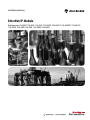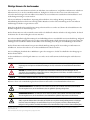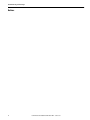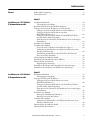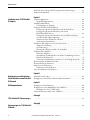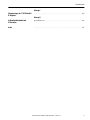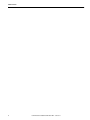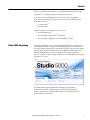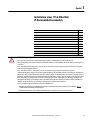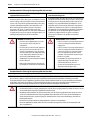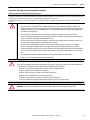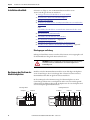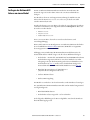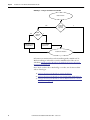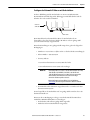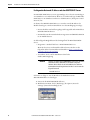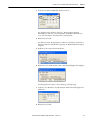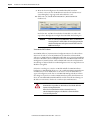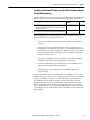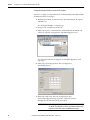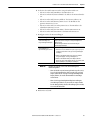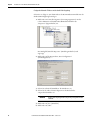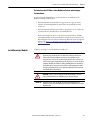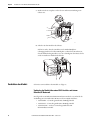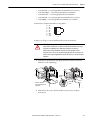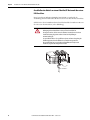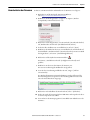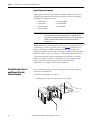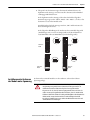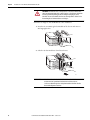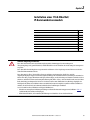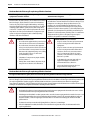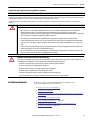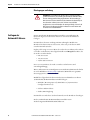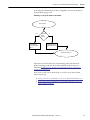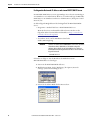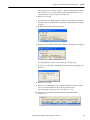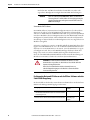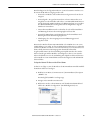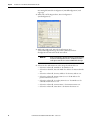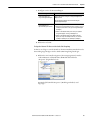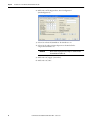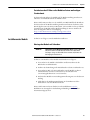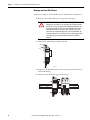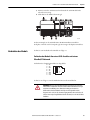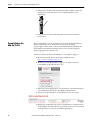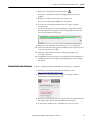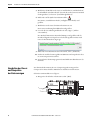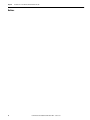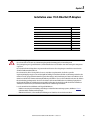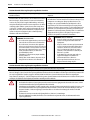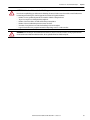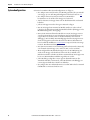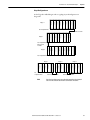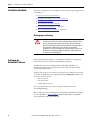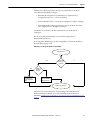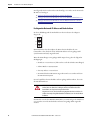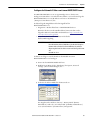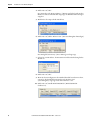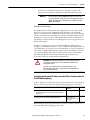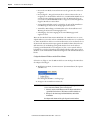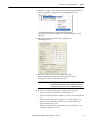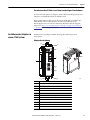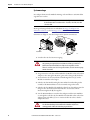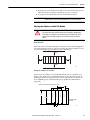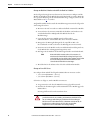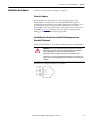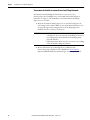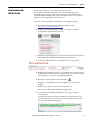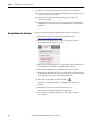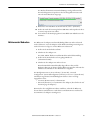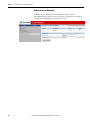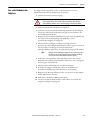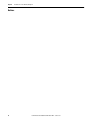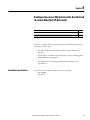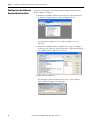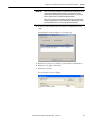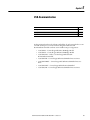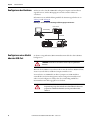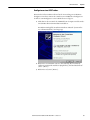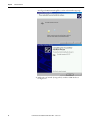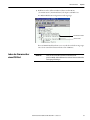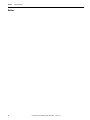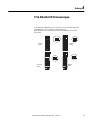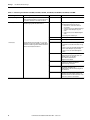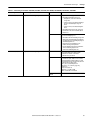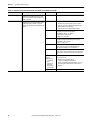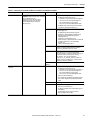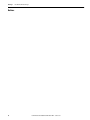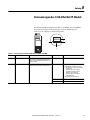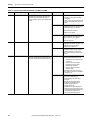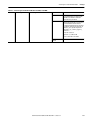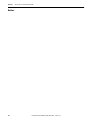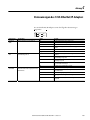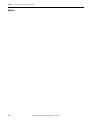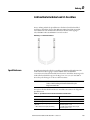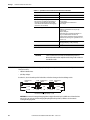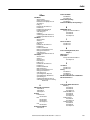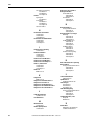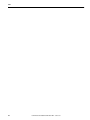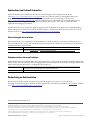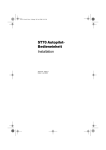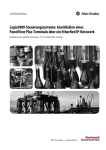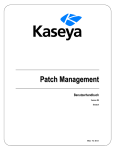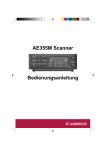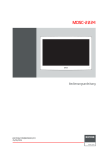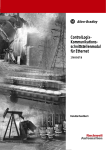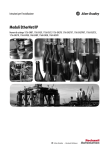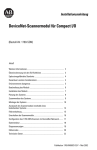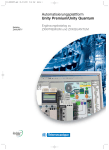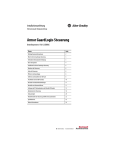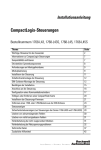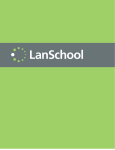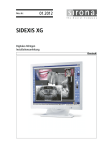Download ENET-IN002 - Rockwell Automation
Transcript
Installationsanleitung EtherNet/IP-Module Bestellnummern 1756-ENBT, 1756-EN2F, 1756-EN2T, 1756-EN2TR, 1756-EN2TXT, 1756-EN2TRXT, 1756-EN2TSC, 1756-EN3TR, 1756-EWEB, 1768-ENBT, 1768-EWEB, 1769-AENTR Wichtige Hinweise für den Anwender Lesen Sie die in diesem Dokument und in den im Abschnitt „Literaturhinweise“ aufgeführten Dokumenten enthaltenen Informationen, bevor Sie dieses Produkt installieren, konfigurieren, bedienen oder warten. Anwender müssen sich neben den Anforderungen aller anwendbaren Vorschriften, Gesetze und Normen zusätzlich mit den Installations- und Verdrahtungsanweisungen vertraut machen. Arbeiten im Rahmen der Installation, Anpassung, Inbetriebnahme, Verwendung, Montage, Demontage oder Instandhaltung dürfen nur durch ausreichend geschulte Mitarbeiter und in Übereinstimmung mit den anwendbaren Ausführungsvorschriften vorgenommen werden. Wenn dieses Produkt nicht gemäß den Anweisungen des Herstellers verwendet wird, können die Schutzfunktionen des Produkts möglicherweise beeinträchtigt sein. Rockwell Automation ist in keinem Fall verantwortlich oder haftbar für indirekte Schäden oder Folgeschäden, die durch den Einsatz oder die Anwendung dieses Geräts entstehen. Die in diesem Handbuch aufgeführten Beispiele und Abbildungen dienen ausschließlich zur Veranschaulichung. Aufgrund der unterschiedlichen Anforderungen der jeweiligen Anwendung kann Rockwell Automation keine Verantwortung oder Haftung für den tatsächlichen Einsatz der Produkte auf der Grundlage dieser Beispiele und Abbildungen übernehmen. Rockwell Automation übernimmt keine patentrechtliche Haftung in Bezug auf die Verwendung von Informationen, Schaltkreisen, Geräten oder Software, die in dieser Publikation beschrieben werden. Die Vervielfältigung des Inhalts dieser Publikation, ganz oder auszugsweise, bedarf der schriftlichen Genehmigung von Rockwell Automation. In dieser Publikation werden folgende Hinweise verwendet, um Sie auf bestimmte Sicherheitsaspekte aufmerksam zu machen. WARNUNG: Dieser Hinweis macht Sie auf Vorgehensweisen und Zustände aufmerksam, die in explosionsgefährdeten Umgebungen zu einer Explosion und damit zu Verletzungen oder Tod, Sachschäden oder wirtschaftlichen Verlusten führen können. ACHTUNG: Dieser Hinweis macht Sie auf Vorgehensweisen und Zustände aufmerksam, die zu Verletzungen oder Tod, Sachschäden oder wirtschaftlichen Verlusten führen können. Achtungshinweise helfen Ihnen, eine Gefahr zu erkennen, die Gefahr zu vermeiden und die Folgen abzuschätzen. WICHTIG Dieser Hinweis enthält Informationen, die für den erfolgreichen Einsatz und das Verstehen des Produkts besonders wichtig sind. Etiketten, die am oder im Produkt angebracht sind, können auf besondere Vorsichtsmaßnahmen hinweisen. STROMSCHLAGGEFAHR: An der Außenseite oder im Inneren des Geräts (z. B. des Antriebs oder Motors) kann ein Etikett dieser Art angebracht sein, das Sie darauf hinweist, dass eine gefährliche Spannung anliegen kann. VERBRENNUNGSGEFAHR: An der Außenseite oder im Inneren des Geräts (z. B. des Antriebs oder Motors) kann ein Etikett dieser Art angebracht sein, das Sie darauf hinweist, dass die Oberflächen gefährliche Temperaturen erreichen können. GEFAHR DER LICHTBOGENBILDUNG: An der Außenseite oder im Inneren des Produkts, z. B. eines Motor Control Centers (MCC), angebrachte Etiketten können Anwender auf die Gefahr einer möglichen Lichtbogenbildung hinweisen. Lichtbögen können zu schweren Verletzungen oder zum Tod führen. Tragen Sie eine geeignete persönliche Schutzausrüstung (PPE). Befolgen Sie ALLE gesetzlichen Vorschriften hinsichtlich sicherer Arbeitsmethoden und persönlicher Schutzausrüstung (PPE). Allen-Bradley, Rockwell Software, Rockwell Automation, CompactLogix, ControlLogix, RSLinx, RSLogix, ControlLogix-XT, Logix5000, ControlFLASH, Compact I/O und Studio 5000 sind Marken von Rockwell Automation, Inc. Marken, die nicht Rockwell Automation gehören, sind Eigentum der jeweiligen Unternehmen. Zusammenfassung der Änderungen Dieses Handbuch enthält neue und aktualisierte Informationen. Neue und aktualisierte Informationen In der folgenden Tabelle sind die Änderungen aufgeführt, die an dieser Version vorgenommen wurden. Thema Seite Neue Informationen zur Installation des 1769-Adapters 57 Neue Informationen zu den Statusanzeigen des 1769-Adapters 103 Rockwell Automation-Publikation ENET-IN002F-DE-P – Januar 2014 3 Zusammenfassung der Änderungen Notizen: 4 Rockwell Automation-Publikation ENET-IN002F-DE-P – Januar 2014 Inhaltsverzeichnis Vorwort Studio 5000-Umgebung . . . . . . . . . . . . . . . . . . . . . . . . . . . . . . . . . . . . . . . . . . . . 9 Literaturhinweise . . . . . . . . . . . . . . . . . . . . . . . . . . . . . . . . . . . . . . . . . . . . . . . . 10 Kapitel 1 Installation eines 1756-EtherNet/ IP-Kommunikationsmoduls Installationsüberblick. . . . . . . . . . . . . . . . . . . . . . . . . . . . . . . . . . . . . . . . . . . . . Überlegungen zur Erdung . . . . . . . . . . . . . . . . . . . . . . . . . . . . . . . . . . . . . Bestimmen der Position des Modulsteckplatzes . . . . . . . . . . . . . . . . . . . . . Festlegen der Netzwerk-IP-Adresse an einem Modul . . . . . . . . . . . . . . . . Festlegen der Netzwerk-IP-Adresse mit Drehschaltern. . . . . . . . . . . Festlegen der Netzwerk-IP-Adresse mit dem BOOTP/DHCP-Server . . . . . . . . . . . . . . . . . . . . . . . . . . . . . . . . . . . . . . Festlegen der Netzwerk-IP-Adresse mit der RSLinx-Software oder der Studio 5000-Umgebung . . . . . . . . . . . . . . . . . . . . . . . . . . . . . . Zurücksetzen der IP-Adresse des Moduls auf einen werkseitigen Standardwert . . . . . . . . . . . . . . . . . . . . . . . . . . . . . . . . . . . . . . . . . . . . . . . . Installieren des Moduls . . . . . . . . . . . . . . . . . . . . . . . . . . . . . . . . . . . . . . . . . . . Verdrahten des Moduls . . . . . . . . . . . . . . . . . . . . . . . . . . . . . . . . . . . . . . . . . . . Gehen Sie zum Verdrahten des Moduls wie folgt vor. . . . . . . . . . . . . Verbinden des Moduls über einen RJ45-Anschluss mit einem EtherNet/IP-Netzwerk . . . . . . . . . . . . . . . . . . . . . . . . . . . . . . . . . . . . . . . Anschließen des Moduls an einem EtherNet/IP-Netzwerk über einen LWL-Anschluss . . . . . . . . . . . . . . . . . . . . . . . . . . . . . . . . . . . Herunterladen des Add-On-Profils . . . . . . . . . . . . . . . . . . . . . . . . . . . . . . . . Anschließen des Moduls über den USB-Port . . . . . . . . . . . . . . . . . . . . . . . Herunterladen der Firmware . . . . . . . . . . . . . . . . . . . . . . . . . . . . . . . . . . . . . . Digital signierte Firmware. . . . . . . . . . . . . . . . . . . . . . . . . . . . . . . . . . . . . Einschalten des Chassis und Überprüfen der Statusanzeigen . . . . . . . . . Installieren oder Ausbauen des Moduls unter Spannung . . . . . . . . . . . . . 14 14 14 15 17 18 21 25 25 26 26 26 28 29 30 31 32 32 33 Kapitel 2 Installation eines 1768-EtherNet/ IP-Kommunikationsmoduls Installationsüberblick. . . . . . . . . . . . . . . . . . . . . . . . . . . . . . . . . . . . . . . . . . . . . Überlegungen zur Erdung . . . . . . . . . . . . . . . . . . . . . . . . . . . . . . . . . . . . . Festlegen der Netzwerk-IP-Adresse . . . . . . . . . . . . . . . . . . . . . . . . . . . . . . . . Festlegen der Netzwerk-IP-Adresse mit einem BOOTP/DHCP-Server . . . . . . . . . . . . . . . . . . . . . . . . . . . . . . . . . . . . . . Festlegen der Netzwerk-IP-Adresse mit der RSLinx-Software oder der Studio 5000-Umgebung . . . . . . . . . . . . . . . . . . . . . . . . . . . . . . Zurücksetzen der IP-Adresse des Moduls auf einen werkseitigen Standardwert . . . . . . . . . . . . . . . . . . . . . . . . . . . . . . . . . . . . . . . . . . . . . . . . Installieren des Moduls . . . . . . . . . . . . . . . . . . . . . . . . . . . . . . . . . . . . . . . . . . . Montage des Moduls mit Schrauben . . . . . . . . . . . . . . . . . . . . . . . . . . . Montage auf einer DIN-Schiene . . . . . . . . . . . . . . . . . . . . . . . . . . . . . . . Verdrahten des Moduls . . . . . . . . . . . . . . . . . . . . . . . . . . . . . . . . . . . . . . . . . . . Verbinden des Moduls über einen RJ45-Anschluss mit einem EtherNet/IP-Netzwerk . . . . . . . . . . . . . . . . . . . . . . . . . . . . . . . . . . . . . . . Herunterladen des Add-On-Profils . . . . . . . . . . . . . . . . . . . . . . . . . . . . . . . . Herunterladen der Firmware . . . . . . . . . . . . . . . . . . . . . . . . . . . . . . . . . . . . . . Rockwell Automation-Publikation ENET-IN002F-DE-P – Januar 2014 37 38 38 40 42 47 47 47 48 49 49 50 51 5 Inhaltsverzeichnis Einschalten des Chassis und Überprüfen der Statusanzeigen . . . . . . . . . 52 Ausbauen des Moduls. . . . . . . . . . . . . . . . . . . . . . . . . . . . . . . . . . . . . . . . . . . . . 53 Kapitel 3 Installation eines 1769-EtherNet/ IP-Adapters Systemkonfiguration. . . . . . . . . . . . . . . . . . . . . . . . . . . . . . . . . . . . . . . . . . . . . . Beispielkonfigurationen . . . . . . . . . . . . . . . . . . . . . . . . . . . . . . . . . . . . . . . Installationsüberblick . . . . . . . . . . . . . . . . . . . . . . . . . . . . . . . . . . . . . . . . . . . . . Überlegungen zur Erdung . . . . . . . . . . . . . . . . . . . . . . . . . . . . . . . . . . . . . Festlegen der Netzwerk-IP-Adresse . . . . . . . . . . . . . . . . . . . . . . . . . . . . . . . . Festlegen der Netzwerk-IP-Adresse mit Drehschaltern . . . . . . . . . . . Festlegen der Netzwerk-IP-Adresse mit einem BOOTP/DHCP-Server. . . . . . . . . . . . . . . . . . . . . . . . . . . . . . . . . . . . . . . Festlegen der Netzwerk-IP-Adresse mit der RSLinx-Software oder der Studio 5000-Umgebung . . . . . . . . . . . . . . . . . . . . . . . . . . . . . . Zurücksetzen der IP-Adresse auf einen werkseitigen Standardwert. . . . . . . . . . . . . . . . . . . . . . . . . . . . . . . . . . . . . Installieren des Adapters in einem 1769-System . . . . . . . . . . . . . . . . . . . . . Adapterbeschreibung . . . . . . . . . . . . . . . . . . . . . . . . . . . . . . . . . . . . . . . . . Systemmontage. . . . . . . . . . . . . . . . . . . . . . . . . . . . . . . . . . . . . . . . . . . . . . . Montage des Adapters und der E/A-Module . . . . . . . . . . . . . . . . . . . . Verdrahten des Adapters . . . . . . . . . . . . . . . . . . . . . . . . . . . . . . . . . . . . . . . . . . Erden des Adapters . . . . . . . . . . . . . . . . . . . . . . . . . . . . . . . . . . . . . . . . . . . Anschließen des Moduls über eine RJ45-Verbindung an einem EtherNet/IP-Netzwerk . . . . . . . . . . . . . . . . . . . . . . . . . . . . . . . . . . . . . . . Verwenden des Moduls in einem Device-Level-Ring-Netzwerk . . . Herunterladen des Add-On-Profils . . . . . . . . . . . . . . . . . . . . . . . . . . . . . . . . Herunterladen der Firmware . . . . . . . . . . . . . . . . . . . . . . . . . . . . . . . . . . . . . . Aktivieren der Webseiten . . . . . . . . . . . . . . . . . . . . . . . . . . . . . . . . . . . . . . . . . Deaktivieren der Webseiten . . . . . . . . . . . . . . . . . . . . . . . . . . . . . . . . . . . Aus- oder Einbauen des Adapters . . . . . . . . . . . . . . . . . . . . . . . . . . . . . . . . . . 60 61 62 62 62 64 65 67 71 71 71 72 73 75 75 75 76 77 78 79 80 81 Kapitel 4 Konfiguration einer Workstation für den Betrieb in einem EtherNet/ IP-Netzwerk Auswählen des Treibers . . . . . . . . . . . . . . . . . . . . . . . . . . . . . . . . . . . . . . . . . . . 83 Konfigurieren des Ethernet-Kommunikationstreibers . . . . . . . . . . . . . . . 84 USB-Kommunikation Konfigurieren der Hardware . . . . . . . . . . . . . . . . . . . . . . . . . . . . . . . . . . . . . . Konfigurieren eines Moduls über den USB-Port . . . . . . . . . . . . . . . . . . . . Konfigurieren eines USB-Treibers . . . . . . . . . . . . . . . . . . . . . . . . . . . . . Laden der Firmware über einen USB-Port . . . . . . . . . . . . . . . . . . . . . . . . . . Kapitel 5 88 88 89 91 Anhang A 1756-EtherNet/IP-Statusanzeigen . . . . . . . . . . . . . . . . . . . . . . . . . . . . . . . . . . . . . . . . . . . . . . . . . . . . . . . . . . . . . . . . . 93 Anhang B Statusanzeigen des 1768-EtherNet/ IP-Moduls 6 . . . . . . . . . . . . . . . . . . . . . . . . . . . . . . . . . . . . . . . . . . . . . . . . . . . . . . . . . . . . . . . . . 99 Rockwell Automation-Publikation ENET-IN002F-DE-P – Januar 2014 Inhaltsverzeichnis Anhang C Statusanzeigen des 1769-EtherNet/ IP-Adapters . . . . . . . . . . . . . . . . . . . . . . . . . . . . . . . . . . . . . . . . . . . . . . . . . . . . . . . . . . . . . . . . 103 Anhang D Lichtwellenleiterkabel und LC-Anschluss Spezifikationen . . . . . . . . . . . . . . . . . . . . . . . . . . . . . . . . . . . . . . . . . . . . . . . . . 105 Index . . . . . . . . . . . . . . . . . . . . . . . . . . . . . . . . . . . . . . . . . . . . . . . . . . . . . . . . . . . . . . . . 107 Rockwell Automation-Publikation ENET-IN002F-DE-P – Januar 2014 7 Inhaltsverzeichnis 8 Rockwell Automation-Publikation ENET-IN002F-DE-P – Januar 2014 Vorwort In diesem Handbuch ist beschrieben, wie Sie EtherNet/IP-Modulsysteme mit Logix5000-Steuerungen installieren und in Betrieb nehmen. Verwenden Sie dieses Handbuch, wenn Sie mit einer dieser Logix5000Steuerungen Anwendungen programmieren möchten, die ein EtherNet/IPNetzwerk verwenden: • CompactLogix • ControlLogix Außerdem sollten Sie mit Folgendem vertraut sein: • Vernetzungskonzepte • Verwendung der Studio 5000-Umgebung • Verwendung der Programmiersoftware RSLinx Classic Studio 5000-Umgebung Die Studio 5000-Engineering- und -Designumgebung kombiniert Engineeringund Designelemente zu einer gemeinsamen Umgebung. Das erste Element in der Studio 5000-Umgebung ist die Anwendung Logix Designer. Die Anwendung Logix Designer ist die neue Marke der Software RSLogix 5000 und wird in Zukunft das Produkt sein, mit dem Logix5000-Steuerungen für Ablauf-, Prozess-, Chargen-, Achssteuerungs-, Sicherheits- und antriebsbasierte Lösungen programmiert werden. Die Studio 5000-Umgebung bildet die Grundlage für die künftigen Rockwell Automation-Engineering-Design-Tools und -Funktionen. In dieser Umgebung werden Konstruktionsingenieure alle Elemente ihres Steuerungssystems entwickeln. Rockwell Automation-Publikation ENET-IN002F-DE-P – Januar 2014 9 Vorwort Literaturhinweise Weitere Informationen zu den Produkten, die in dieser Publikation beschrieben sind, finden Sie in den folgenden Publikationen. Quelle Beschreibung Ethernet Design Considerations Reference Manual, Publikation ENET-RM002 Enthält ausführliche Informationen zur Verwendung von EtherNet/IPKommunikationsmodulen mit Logix5000-Steuerungen und zur Kommunikation mit anderen Geräten im EtherNet/IP-Netzwerk. EtherNet/IP Secure Communication User Manual, Publikation ENET-UM003 Enthält Informationen zur Systemarchitektur, zur Konfiguration einer sicheren Kommunikation und zu Diagnosefunktionen. EtherNet/IP-Module in Logix5000-Steuerungssystemen, Publikation ENET-UM001 Enthält Informationen zur Verwendung von EtherNet/IPKommunikationsmodulen mit Ihrer Logix5000-Steuerung und zur Kommunikation mit verschiedenen Geräten im Ethernet-Netzwerk. EtherNet/IP-Embedded SwitchTechnologie, Publikation ENET-AP005 Enthält ausführliche Informationen dazu, wie lineare und DLR-Netzwerke (Device Level Ring) mithilfe von EtherNet/IP-Geräten von Rockwell Automation mit Embedded Switch-Technologie installiert, konfiguriert und verwaltet werden. Handbuch zur Planung und Installation von EtherNet/IP-Medien Enthält ausführliche Informationen zur Verwendung der erforderlichen Medienkomponenten und zur Planung, Installation, Verifizierung, Fehlerbehebung und Zertifizierung Ihres EtherNet/IP-Netzwerks. Dieses Handbuch kann über die Open DeviceNet Vendor Association (ODVA) unter folgender Internetadresse bezogen werden: http://www.odva.org. Publikationen können unter der folgenden Adresse angesehen oder heruntergeladen werden: http:/www.rockwellautomation.com/literature/. Wenn Sie eine gedruckte Version der technischen Dokumentation benötigen, wenden Sie sich an Ihren lokalen Allen-Bradley-Distributor oder Rockwell AutomationVertriebsbeauftragten. 10 Rockwell Automation-Publikation ENET-IN002F-DE-P – Januar 2014 Kapitel 1 Installation eines 1756-EtherNet/ IP-Kommunikationsmoduls Thema Seite Installationsüberblick 14 Bestimmen der Position des Modulsteckplatzes 14 Festlegen der Netzwerk-IP-Adresse an einem Modul 15 Installieren des Moduls 25 Verdrahten des Moduls 26 Herunterladen des Add-On-Profils 29 Anschließen des Moduls über den USB-Port 30 Herunterladen der Firmware 31 Einschalten des Chassis und Überprüfen der Statusanzeigen 32 Installieren oder Ausbauen des Moduls unter Spannung 33 ACHTUNG: Umgebung und Gehäuse Dieses Gerät ist für den Einsatz in einer Industrieumgebung mit Verschmutzungsgrad 2, in Anwendungen mit Überspannungskategorie II (gemäß IEC 60664-1) und für Aufstellhöhen von bis zu 2000 m ohne Herabsetzung der Leistungswerte vorgesehen. Dieses Gerät darf nicht in Wohngebieten eingesetzt werden und bietet in solchen Umgebungen eventuell keinen ausreichenden Schutz für Funkkommunikationsdienste. Dieses Gerät wird als „offenes“ Gerät geliefert. Es muss in ein Gehäuse eingebaut werden, das für diese speziellen Umgebungsbedingungen zugelassen ist und den Zugriff auf leitfähige Teile und damit das Risiko von Verletzungen verhindert. Das Gehäuse muss über geeignete flammhemmende Eigenschaften verfügen, um die Ausbreitung von Flammen zu verhindern oder zu minimieren, und dabei die Flammenausbreitungsklassifizierung 5VA erfüllen. Sofern es nicht aus Metall besteht, muss das Gehäuse für die Anwendung genehmigt werden. Das Innere des Gehäuses darf nur unter Zuhilfenahme eines Werkzeugs zugänglich sein. Nachfolgende Abschnitte dieser Publikation können zusätzliche Informationen bezüglich der spezifischen Gehäuseschutzklassen enthalten, die erforderlich sind, um bestimmte Produktsicherheits-Zertifizierungen einzuhalten. Lesen Sie zusätzlich zu dieser Publikation auch folgende Publikationen: • Richtlinien zur störungsfreien Verdrahtung und Erdung von industriellen Automatisierungssystemen, Publikation 1770-4.1 (enthält zusätzliche Installationsanforderungen) • NEMA 250 und IEC 60529, sofern zutreffend, für Erklärungen zur Schutzklasse der verschiedenen Gehäuse Rockwell Automation-Publikation ENET-IN002F-DE-P – Januar 2014 11 Kapitel 1 Installation eines 1756-EtherNet/IP-Kommunikationsmoduls Nordamerikanische Zulassung für explosionsgefährdete Standorte The following information applies when operating this equipment in hazardous locations. Informations sur l’utilisation de cet équipement en environnements dangereux. Products marked "CL I, DIV 2, GP A, B, C, D" are suitable for use in Class I Division 2 Groups A, B, C, D, Hazardous Locations and nonhazardous locations only. Each product is supplied with markings on the rating nameplate indicating the hazardous location temperature code. When combining products within a system, the most adverse temperature code (lowest "T" number) may be used to help determine the overall temperature code of the system. Combinations of equipment in your system are subject to investigation by the local Authority Having Jurisdiction at the time of installation. Les produits marqués « CL I, DIV 2, GP A, B, C, D » ne conviennent qu’à une utilisation en environnements de Classe I Division 2 Groupes A, B, C, D dangereux et non dangereux. Chaque produit est livré avec des marquages sur sa plaque d’identification qui indiquent le code de température pour les environnements dangereux. Lorsque plusieurs produits sont combinés dans un système, le code de température le plus défavorable (code de température le plus faible) peut être utilisé pour déterminer le code de température global du système. Les combinaisons d’équipements dans le système sont sujettes à inspection par les autorités locales qualifiées au moment de l’installation. WARNING: EXPLOSION HAZARD • Do not disconnect equipment unless power has been removed or the area is known to be nonhazardous. • Do not disconnect connections to this equipment unless power has been removed or the area is known to be nonhazardous. Secure any external connections that mate to this equipment by using screws, sliding latches, threaded connectors, or other means provided with this product. • Substitution of components may impair suitability for Class I, Division 2. • If this product contains batteries, they must only be changed in an area known to be nonhazardous. AVERTISSEMENT: RISQUE D’EXPLOSION • Couper le courant ou s’assurer que l’environnement est classé non dangereux avant de débrancher l’équipement. • Couper le courant ou s’assurer que l’environnement est classé non dangereux avant de débrancher les connecteurs. Fixer tous les connecteurs externes reliés à cet équipement à l’aide de vis, loquets coulissants, connecteurs filetés ou autres moyens fournis avec ce produit. • La substitution de composants peut rendre cet équipement inadapté à une utilisation en environnement de Classe I, Division 2. • S’assurer que l’environnement est classé non dangereux avant de changer les piles. Nordamerikanische Zulassung für explosionsgefährdete Standorte Die folgenden Informationen gelten, wenn dieses Gerät in explosionsgefährdeten Bereichen eingesetzt wird. Produkte, die mit „CL I, DIV 2, GP A, B, C, D“ gekennzeichnet sind, eignen sich nur für den Einsatz an explosionsgefährdeten Standorten der Klasse I, Division 2, Gruppen A, B, C, D und an nicht explosionsgefährdeten Standorten. Bei allen Produkten ist auf dem Typenschild der Temperaturcode für den explosionsgefährdeten Standort angegeben. Werden Produkte innerhalb eines Systems kombiniert, kann anhand des ungünstigsten Temperaturcodes (niedrigste „T“-Zahl) der Temperaturcode für das gesamte System bestimmt werden. Kombinationen von Geräten in Ihrem System unterliegen der Aufsicht der zum Zeitpunkt der Installation zuständigen örtlichen Behörde. WARNUNG: EXPLOSIONSGEFAHR • Das Gerät darf erst dann vom System getrennt werden, wenn die Stromversorgung unterbrochen wurde oder wenn es sich um einen bekanntermaßen nicht explosionsgefährdeten Bereich handelt. • Verbindungen zum Gerät dürfen erst dann getrennt werden, wenn die Stromversorgung unterbrochen wurde oder wenn es sich um einen bekanntermaßen nicht explosionsgefährdeten Bereich handelt. Sichern Sie alle externen Verbindungen zu diesem Gerät mit Schrauben, Schiebeverriegelungen, Gewindeanschlüssen oder anderen Vorrichtungen, die mit diesem Produkt geliefert werden. • Ein Austausch von Komponenten kann die Eignung für Klasse I, Division 2, beeinträchtigen. • Falls das Produkt Batterien enthält, dürfen diese nur in einem Bereich ausgetauscht werden, der bekanntermaßen nicht explosionsgefährdet ist. 12 Rockwell Automation-Publikation ENET-IN002F-DE-P – Januar 2014 Installation eines 1756-EtherNet/IP-Kommunikationsmoduls Kapitel 1 Europäische Zulassung für explosionsgefährdete Standorte Wenn das Produkt die Ex-Kennzeichnung trägt, gilt Folgendes. Dieses Gerät ist für die Verwendung an explosionsgefährdeten Standorten gemäß der EU-Richtlinie 94/9/EG vorgesehen und wurde als konform mit den grundlegenden Gesundheits- und Sicherheitsanforderungen hinsichtlich des Designs und Aufbaus von Geräten der Kategorie 3 bewertet, die für die Verwendung an potenziell explosionsgefährdeten Standorten der Zone 2 gemäß Anhang II dieser Richtlinie vorgesehen sind. Die Übereinstimmung mit den grundlegenden Gesundheits- und Sicherheitsanforderungen wurde durch die Konformität mit EN 60079-15 und EN 60079-0 versichert. WARNUNG: Besondere Voraussetzungen für die sichere Verwendung • Dieses Gerät muss in einem für ATEX-Zone 2 zertifizierten Gehäuse mit einem minimalen Schutzgrad von IP54 (wie in EN 60529 definiert) montiert und in einer Umgebung mit einem Verschmutzungsgrad von maximal 2 eingesetzt werden (wie in EN 60664-1 definiert), wenn es in Umgebungen der Zone 2 angewandt wird. Das Gehäuse darf nur unter Zuhilfenahme eines Werkzeugs zugänglich sein. • Dieses Gerät muss innerhalb der von Rockwell Automation angegebenen Leistungsbereiche verwendet werden. • Sichern Sie alle externen Verbindungen zu diesem Gerät mit Schrauben, Schiebeverriegelungen, Gewindeanschlüssen oder anderen Vorrichtungen, die mit diesem Produkt geliefert werden. • Das Gerät darf erst dann vom System getrennt werden, wenn die Stromversorgung unterbrochen wurde oder wenn es sich um einen bekanntermaßen nicht explosionsgefährdeten Bereich handelt. • Der USB-Port ist ausschließlich für die temporäre, lokale Programmierung vorgesehen und ist für einen dauerhaften Anschluss nicht geeignet. Außerdem dürfen Sie den USB-Port nicht in explosionsgefährdeten Bereichen verwenden. • Es müssen Vorkehrungen getroffen werden, um zu verhindern, dass die Bemessungsspannung durch Einschwingstörungen von mehr als 140 % der Bemessungsspannung überschritten wird, wenn das Gerät in Umgebungen der Zone 2 eingesetzt wird. • Dieses Gerät darf nur mit ATEX-zertifizierten Backplanes von Rockwell Automation verwendet werden. • Halten Sie sich an die Anweisungen in diesem Benutzerhandbuch. ACHTUNG: Verhindern elektrostatischer Entladung Dieses Gerät ist empfindlich gegen elektrostatische Entladung, die interne Schäden verursachen und die normale Funktionsweise beeinträchtigen kann. Befolgen Sie beim Umgang mit diesem Gerät die folgenden Richtlinien: • Berühren Sie einen geerdeten Gegenstand, um eventuelle elektrische Ladung abzuleiten. • Tragen Sie ein zugelassenes Erdungsband am Handgelenk. • Berühren Sie keine Anschlüsse oder Stifte auf den Komponentenplatinen. • Berühren Sie keine Schaltkreiskomponenten im Innern des Geräts. • Verwenden Sie möglichst einen vor statischen Entladungen sicheren Arbeitsplatz. • Lagern Sie das Gerät in einer geeigneten antistatischen Verpackung, wenn Sie es nicht verwenden. ACHTUNG: Dieses Gerät darf nicht direktem Sonnenlicht oder anderen Quellen mit UV-Strahlung ausgesetzt werden. Rockwell Automation-Publikation ENET-IN002F-DE-P – Januar 2014 13 Kapitel 1 Installation eines 1756-EtherNet/IP-Kommunikationsmoduls Gehen Sie wie folgt vor, um ein Kommunikationsmodul in einem 1756-ControlLogix-Chassis zu installieren. Installationsüberblick 1. Festlegen der Netzwerk-IP-Adresse an einem Modul. 2. Bestimmen der Position des Modulsteckplatzes. 3. Installieren des Moduls. 4. Verbinden des Moduls über einen RJ45-Anschluss mit einem EtherNet/ IP-Netzwerk. oder Anschließen des Moduls an einem EtherNet/IP-Netzwerk über einen LWL-Anschluss. 5. Herunterladen des Add-On-Profils. 6. Anschließen des Moduls über den USB-Port. 7. Herunterladen der Firmware. – Optional 8. Einschalten des Chassis und Überprüfen der Statusanzeigen. 9. Installieren oder Ausbauen des Moduls unter Spannung. – Optional Überlegungen zur Erdung Erdung und Anschlüsse müssen zwischen allen Geräten im Versorgungsbereich der Kommunikation das gleiche Potenzial aufweisen. ACHTUNG: Wird dieses Produkt nicht gemäß den Anweisungen des Herstellers verwendet, können die Schutzfunktionen des Produkts möglicherweise beeinträchtigt sein. Bestimmen der Position des Modulsteckplatzes Installieren Sie das Kommunikationsmodul in einem beliebigen Steckplatz in einem ControlLogix- oder ControlLogix-XT™-Chassis. Sie können mehrere Kommunikationsmodule im gleichen Chassis installieren. In diesem Beispiel ist die Nummerierung der Chassissteckplätze in einem ControlLogix-Chassis mit vier Steckplätzen und in einem ControlLogix-XTChassis mit 5 Steckplätzen dargestellt. Steckplatz 0 ist der erste Steckplatz und stets der Steckplatz ganz links im Chassis. ControlLogix-Chassis Steckplatz 0 Steckplatz 1 ControlLogix-XT-Chassis Steckplatz 2 Steckplatz 0 Steckplatz 3 20806 14 Rockwell Automation-Publikation ENET-IN002F-DE-P – Januar 2014 Steckplatz 2 Steckplatz 1 Steckplatz 4 Steckplatz 3 31896 Installation eines 1756-EtherNet/IP-Kommunikationsmoduls Festlegen der Netzwerk-IPAdresse an einem Modul Kapitel 1 Damit ein EtherNet/IP-Kommunikationsmodul in einem EtherNet/IPNetzwerk eingesetzt werden kann, müssen Sie eine Netzwerk-IP-Adresse festlegen. Die IP-Adresse dient zur eindeutigen Kennzeichnung des Moduls. Die IPAdresse hat das Format xxx.xxx.xxx.xxx, wobei xxx jeweils für eine Zahl zwischen 000 und 254 steht. Es gibt jedoch einige reservierte Werte, die nicht als erstes Oktett in der Adresse verwendet werden können. Die folgenden Zahlen sind Beispiele für Werte, die Sie nicht verwenden dürfen: • 001.xxx.xxx.xxx • 127.xxx.xxx.xxx • 223 bis 255.xxx.xxx.xxx Diese reservierten Werte, die nicht verwendet werden können, sind anwendungsabhängig. Weitere Informationen zur Konfiguration eines EtherNet/IP-Netzwerks finden Sie in der Publikation ENET-UM001, EtherNet/IP-Module in Logix5000Steuerungssystemen, Benutzerhandbuch. Abhängig vom 1756-EtherNet/IP-Kommunikationsmodul können Sie die Netzwerk-IP-Adresse mithilfe einiger oder aller dieser Hilfsmittel festlegen: • Drehschalter – Die Module 1756-ENBT und 1756-EWEB sind nicht mit Drehschaltern ausgestattet. Wenn Sie eines dieser Module verwenden, überspringen Sie den Abschnitt Festlegen der Netzwerk-IP-Adresse mit Drehschaltern auf Seite 17 und lesen Sie den Abschnitt Festlegen der Netzwerk-IP-Adresse mit dem BOOTP/DHCP-Server auf Seite 18. • BOOTP- (Bootstrap Protocol)/DHCP-Server (Dynamic Host Configuration Protocol) • Software RSLinx Classic • Studio 5000-Umgebung Das Modul verwendet diese Tools nacheinander, um die IP-Adresse festzulegen. Die 1756-EtherNet/IP-Kommunikationsmodule sind im Auslieferungszustand wie folgt konfiguriert: • BOOTP/DHCP aktiviert • Drehschalter auf 999 eingestellt – sofern vorhanden In der folgenden Abbildung ist der Prozess abgebildet, mit dem die IP-Adresse Ihres Moduls festgelegt wird. Rockwell Automation-Publikation ENET-IN002F-DE-P – Januar 2014 15 Kapitel 1 Installation eines 1756-EtherNet/IP-Kommunikationsmoduls Abbildung 1 – Festlegen der IP-Adresse Ihres Moduls Modul einschalten Nein Ist DHCP oder BOOTP aktiviert? Nein Modul verwendet die im nichtflüchtigen Speicher abgelegte IP-Adresse. Schalter auf 001 bis 254 eingestellt? Ja Ja Modul fordert die Adresse vom DHCP/ BOOTP-Server an. Modul hat eine IP-Adresse. Informationen zum Zurücksetzen der Einstellungen Ihres Moduls auf die Werkseinstellungen während des normalen Modulbetriebs finden Sie im Abschnitt Zurücksetzen der IP-Adresse des Moduls auf einen werkseitigen Standardwert auf Seite 25. Diese Tools werden in dieser Reihenfolge verwendet, um die Netzwerk-IPAdresse festzulegen. 1. Festlegen der Netzwerk-IP-Adresse mit Drehschaltern 2. Festlegen der Netzwerk-IP-Adresse mit dem BOOTP/DHCP-Server 3. Festlegen der Netzwerk-IP-Adresse mit der RSLinx-Software oder der Studio 5000-Umgebung 16 Rockwell Automation-Publikation ENET-IN002F-DE-P – Januar 2014 Installation eines 1756-EtherNet/IP-Kommunikationsmoduls Kapitel 1 Festlegen der Netzwerk-IP-Adresse mit Drehschaltern In dieser Abbildung sind die Drehschalter an einem 1756-EtherNet/IPKommunikationsmodul dargestellt. Abhängig vom Modul befinden sich die Schalter oben oder seitlich am Modul. Vorderseite des Moduls 32454 Drehschalter Beim Einschalten liest das Modul die Werte der Drehschalter ab, um festzustellen, ob sie für den letzten Teil der IP-Adresse auf eine gültige Zahl (zwischen 001 und 254) eingestellt sind. Wenn die Einstellungen einer gültigen Zahl entsprechen, gelten die folgenden Bedingungen: • IP-Adresse = 192.168.1.xxx (dabei steht xxx für die Schaltereinstellungen) • Subnet-Maske = 255.255.255.0 • Gateway-Adresse = 192.168.1.1 für Firmwareversion 5.008 oder höher = 0.0.0.0 für Firmwareversion 5.007 oder niedriger WICHTIG Die Gateway-Adresse 192.168.1.1 ist nur auf die Module 1756-EN2T, 1756-EN2TR, 1756-EN2TRXT, 1756-EN2F, 1756-EN2TSC und 1756-EN3TR mit Firmwareversion 5.008 oder höher anwendbar. Andere Module mit Firmwareversion 5.007 oder niedriger verwenden die Gateway-Adresse 0.0.0.0. Weitere Informationen hierzu finden Sie in der Publikation ENET-RM002, Ethernet Design Considerations Reference Manual. • Dem Modul ist kein Hostname zugeordnet und es verwendet auch kein Domänennamenssystem Es wird empfohlen, die Drehschalter auf eine gültige Zahl zu ändern, bevor Sie das Modul installieren. Wenn eine dieser Bedingungen vorliegt, versucht das Modul, die IP-Adresse mithilfe des BOOTP/DHCP-Servers festzulegen: • Drehschalter sind auf keine gültige Zahl eingestellt. • Modul ist nicht mit Drehschaltern ausgestattet. Rockwell Automation-Publikation ENET-IN002F-DE-P – Januar 2014 17 Kapitel 1 Installation eines 1756-EtherNet/IP-Kommunikationsmoduls Festlegen der Netzwerk-IP-Adresse mit dem BOOTP/DHCP-Server Der BOOTP/DHCP-Server ist ein eigenständiger Server, den Sie zum Festlegen einer IP-Adresse verwenden können. Wenn er verwendet wird, legt der BOOTP/ DHCP-Server eine IP-Adresse und weitere TCP-Parameter (Transport Control Protocol) fest. Sie können den BOOTP/DHCP-Server verwenden, um die IP-Adresse des Moduls festzulegen, wenn beim Einschalten eine dieser Bedingungen vorliegt: • Die Drehschalter sind auf keine gültige Zahl eingestellt und am Modul ist BOOTP/DHCP aktiviert. • Das Modul ist nicht mit Drehschaltern ausgestattet und BOOTP/DHCP ist am Modul aktiviert. Sie haben folgende Möglichkeiten für den Zugriff auf den BOOTP/DHCPServer: • Programme > Rockwell Software > BOOTP-DHCP-Server Wenn Sie den Server nicht installiert haben, können Sie ihn von der folgenden Adresse herunterladen und installieren: http://www.ab.com/ networks/ethernet/bootp.html. • Verzeichnis „Tools“ auf der Installations-CD für die Studio 5000-Umgebung WICHTIG Stellen Sie vor dem Starten des BOOTP/DHCP-Servers sicher, dass Ihnen die Hardware-Adresse (MAC-Adresse) des Moduls vorliegt. Die Hardware-Adresse finden Sie auf einem Aufkleber, der seitlich am Kommunikationsmodul angebracht ist. Die Adresse weist in etwa das folgende Format auf: 00-00-BC-14-55-35 Gehen Sie wie folgt vor, um die IP-Adresse des Moduls mit einem BOOTP/DHCP-Server festzulegen. 1. Starten Sie die BOOTP/DHCP-Software. 2. Wählen Sie im Menü „Tools“ (Werkzeuge) die Option „Network Settings“ (Netzwerkeinstellungen) aus. 18 Rockwell Automation-Publikation ENET-IN002F-DE-P – Januar 2014 Installation eines 1756-EtherNet/IP-Kommunikationsmoduls Kapitel 1 3. Geben Sie die Subnet-Maske für das Netzwerk ein. Die Angaben in den Feldern „Gateway“, „Primary DNS“ (Primäre DNS-Adresse) und/oder „Secondary DNS“ (Sekundäre DNS-Adresse) sowie „Domain Name“ (Domänenname) sind optional. 4. Klicken Sie auf „OK“. Der Fensterbereich „Request History“ (Historie anfordern) wird mit den Hardware-Adressen aller Module angezeigt, die BOOTP-Anforderungen ausgeben. 5. Wählen Sie das entsprechende Modul aus. 6. Klicken Sie auf „Add to Relation List“ (Zur Zuordnungsliste hinzufügen). Das Dialogfeld „New Entry“ (Neuer Eintrag) wird angezeigt. 7. Geben Sie eine IP-Adresse, den Hostnamen und die Beschreibung für das Modul ein. 8. Klicken Sie auf „OK“. Rockwell Automation-Publikation ENET-IN002F-DE-P – Januar 2014 19 Kapitel 1 Installation eines 1756-EtherNet/IP-Kommunikationsmoduls 9. Wenn Sie diese Konfiguration dem Modul dauerhaft zuordnen möchten, warten Sie, bis das Modul im Fensterbereich „Relation List“ (Zuordnungsliste) angezeigt wird, und wählen Sie es aus. 10. Klicken Sie auf „Disable BOOTP/DHCP“ (BOOTP/DHCP deaktivieren). Nach dem Aus- und Wiedereinschalten des Moduls verwendet es die zugeordnete Konfiguration und gibt keine BOOTP-Anforderung aus. WICHTIG Wenn Sie nicht auf „Disable BOOTP/DHCP“ klicken, löscht die HostSteuerung beim Aus- und Einschalten der Versorgungsspannung die aktuelle IP-Konfiguration und beginnt erneut mit dem Senden von BOOTP-Anforderungen. Verwenden der DHCP-Software Die DHCP-Software (Dynamic Host Configuration Protocol) ordnet ClientStationen, die sich an einem TCP/IP-Netzwerk anmelden, automatisch IPAdressen zu. DHCP basiert auf BOOTP und behält eine gewisse Kompatibilität mit älteren Produkten bei. Der Hauptunterschied ist, dass BOOTP die manuelle Konfiguration (statisch) zulässt, während DHCP die statische und dynamische Zuordnung von Netzwerkadressen und Konfigurationen zu neu angeschlossenen Modulen ermöglicht. Gehen Sie vorsichtig vor, wenn Sie ein Modul mithilfe der DHCP-Software konfigurieren. Ein BOOTP-Client, wie z. B. ein EtherNet/IP-Kommunikationsmodul, kann von einem DHCP-Server nur starten, wenn der DHCP-Server eigens so konfiguriert wurde, dass er auch BOOTP-Anfragen abarbeiten kann. Dies hängt vom jeweils verwendeten DHCP-Softwarepaket ab. Informationen dazu, ob ein DHCP-Paket BOOTP-Befehle und die manuelle Zuordnung von IP-Adressen unterstützt, erhalten Sie von Ihrem Systemadministrator. ACHTUNG: Dem EtherNet/IP-Kommunikationsmodul muss eine feste Netzwerkadresse zugeordnet sein. Die IP-Adresse dieses Moduls darf nicht dynamisch bereitgestellt werden. Wenn diese Vorsichtsmaßnahme nicht beachtet wird, kann es zu unbeabsichtigten Bewegungen an der Maschine oder zum Ausfall der Prozesssteuerung kommen. 20 Rockwell Automation-Publikation ENET-IN002F-DE-P – Januar 2014 Installation eines 1756-EtherNet/IP-Kommunikationsmoduls Kapitel 1 Festlegen der Netzwerk-IP-Adresse mit der RSLinx-Software oder der Studio 5000-Umgebung In dieser Tabelle ist beschrieben, wann die Netzwerk-IP-Adresse mit der RSLinxSoftware und wann mit der Studio 5000-Umgebung festgelegt werden muss. Bedingungen Zu verwendende Software Seite • Es ist kein BOOTP-Server verfügbar. RSLinx • Das EtherNet/IP-Kommunikationsmodul ist an einem anderen NetLinxNetzwerk angeschlossen. 22 Das Studio 5000-Projekt ist mit einer Steuerung auf Online geschaltet, die Studio 5000-Umgebung mit dem oder über das EtherNet/IP-Kommunikationsmodul kommuniziert. 24 Berücksichtigen Sie die folgenden Faktoren, wenn Sie bestimmen möchten, wie die Netzwerk-IP-Adresse festgelegt werden soll: • Netzwerk vom Werks-/Unternehmensnetzwerk getrennt oder in diesem integriert • Netzwerkgröße – Bei großen Netzwerken, isolierten Netzwerken, ist es möglicherweise komfortabler und sicherer, einen BOOTP/DHCP-Server anstelle der Studio 5000-Umgebung oder RSLinx-Software zu verwenden. Der BOOTP/DHCP-Server begrenzt auch die Möglichkeit, doppelte IP-Adressen zuzuordnen. • Unternehmensrichtlinien und -vorschriften, die sich auf die Installation und Wartung des Netzwerks im Fertigungsbereich beziehen • Ausmaß der Mitwirkung von IT-Mitarbeitern bei der Installation und Wartung des Netzwerks im Fertigungsbereich • Schulungstyp, der Steuerungsingenieuren und Wartungspersonal angeboten wird Wenn Sie den Rockwell Automation-BOOTP- oder -DHCP-Server in einem Uplink-Subnetz verwenden, in dem ein DHCP-Unternehmensserver vorhanden ist, kann ein Modul eine Adresse vom Unternehmensserver bereits abrufen, bevor das Rockwell Automation-Dienstprogramm das Modul erkannt hat. Gegebenenfalls müssen Sie die Verbindung zum Uplink unterbrechen, um die Adresse festzulegen und das Modul so zu konfigurieren, dass es seine statische Adresse beibehält, bevor Sie die Verbindung zum Uplink wiederherstellen. Dies ist kein Problem, wenn im Modul Knotennamen konfiguriert sind und DHCP aktiviert bleibt. Rockwell Automation-Publikation ENET-IN002F-DE-P – Januar 2014 21 Kapitel 1 Installation eines 1756-EtherNet/IP-Kommunikationsmoduls Festlegen der Netzwerk-IP-Adresse mit der RSLinx-Software Gehen Sie wie folgt vor, um die IP-Adresse des Kommunikationsmoduls mithilfe der RSLinx-Software festzulegen. 1. Wählen Sie im Menü „Communications“ (Kommunikation) die Option „RSWho“ aus. Das Dialogfeld „RSWho“ wird angezeigt. 2. Navigieren Sie zum Ethernet-Netzwerk. 3. Klicken Sie mit der rechten Maustaste auf das EtherNet/IP-Modul und wählen Sie „Module Configuration“ (Modulkonfiguration) aus. Das Dialogfeld „Module Configuration“ (Modulkonfiguration) wird angezeigt. 4. Klicken Sie auf die Registerkarte „Port Configuration“ (Portkonfiguration). 5. Klicken Sie im Bereich „Network Configuration Type“ (Netzwerkkonfigurationstyp) auf „Static“ (Statisch), um diese Konfiguration dem Port dauerhaft zuzuordnen. WICHTIG 22 Wenn Sie „Dynamic“ (Dynamisch) auswählen, löscht die Steuerung die aktuelle IP-Konfiguration beim Aus- und Wiedereinschalten und beginnt erneut mit dem Senden von BOOTP-Anforderungen. Rockwell Automation-Publikation ENET-IN002F-DE-P – Januar 2014 Installation eines 1756-EtherNet/IP-Kommunikationsmoduls Kapitel 1 6. Geben Sie diese Informationen in die entsprechenden Felder ein: • Geben Sie in das Feld „IP Address“ die IP-Adresse ein. • Geben Sie in das Feld „Network Mask“ die Adresse der Netzwerkmaske ein. • Geben Sie in das Feld „Gateway Address“ die Gateway-Adresse ein. • Geben Sie in das Feld „Primary Name Server“ die IP-Adresse des primären Namensservers ein. • Geben Sie in das Feld „Secondary Name Server“ die IP-Adresse des sekundären Namensservers ein. • Geben Sie in das Feld „Domain Name“ den Domänennamen ein. • Geben Sie in das Feld „Host Name“ den Namen des Hosts ein. 7. Konfigurieren Sie die Porteinstellungen. Gewünschte Vorgehensweise Maßnahme Verwenden der Standardeinstellungen für Portgeschwindigkeit und Duplex Lassen Sie das Kontrollkästchen „Auto-negotiate port speed and duplex“ (Automatisches Festlegen von Portgeschwindigkeit und Duplex) aktiviert. Diese Einstellung bestimmt die tatsächliche Einstellung für Geschwindigkeit und Duplex. Manuelles Konfigurieren der Geschwindigkeits- und Duplexeinstellungen für den Port Gehen Sie wie folgt vor: 1. Deaktivieren Sie das Kontrollkästchen „Auto-negotiate port speed and duplex“ (Automatisches Festlegen von Portgeschwindigkeit und Duplex). 2. Wählen Sie im Pulldown-Menü „Current Port Speed“ (Aktuelle Portgeschwindigkeit) eine Portgeschwindigkeit aus. 3. Wählen Sie im Pulldown-Menü „Current Duplex“ (Aktueller Duplex) den entsprechenden Duplex-Wert aus, also entweder „Half Duplex“ (Halbduplex) oder „Full Duplex“ (Vollduplex). WICHTIG Beachten Sie Folgendes, wenn Sie die Porteinstellungen des Moduls konfigurieren: • Wenn das Modul an einem Unmanaged Switch angeschlossen ist, lassen Sie das Kontrollkästchen „Auto-negotiate port speed and duplex“ (Automatisches Festlegen von Portgeschwindigkeit und Duplex) aktiviert, da sonst die Kommunikation beeinträchtigt werden könnte. • Wenn Sie die Portgeschwindigkeit und Duplexeinstellung mit einem Managed Switch forcen, müssen für den entsprechenden Port des Managed Switch dieselben Einstellungen geforct werden, da sonst das Modul ausfällt. 8. Klicken Sie auf „OK“. Rockwell Automation-Publikation ENET-IN002F-DE-P – Januar 2014 23 Kapitel 1 Installation eines 1756-EtherNet/IP-Kommunikationsmoduls Festlegen der Netzwerk-IP-Adresse mit der Studio 5000-Umgebung Gehen Sie wie folgt vor, um die IP-Adresse des Kommunikationsmoduls mit der Studio 5000-Umgebung festzulegen. 1. Klicken Sie im Controller Organizer (Steuerungsorganisator) mit der rechten Maustaste auf das EtherNet/IP-Modul und wählen Sie „Properties“ (Eigenschaften) aus. Das Dialogfeld „Module Properties“ (Moduleigenschaften) wird angezeigt. 2. Klicken Sie auf die Registerkarte „Port Configuration“ (Portkonfiguration). 3. Geben Sie in das Feld „IP Address“ die IP-Adresse ein. 4. Geben Sie die anderen Netzwerkparameter bei Bedarf in die entsprechenden Felder ein. WICHTIG Welche Felder angezeigt werden, hängt vom jeweiligen EtherNet/IPModul ab. 5. Klicken Sie auf „Set“ (Einstellen). 6. Klicken Sie auf „OK“. 24 Rockwell Automation-Publikation ENET-IN002F-DE-P – Januar 2014 Installation eines 1756-EtherNet/IP-Kommunikationsmoduls Kapitel 1 Zurücksetzen der IP-Adresse des Moduls auf einen werkseitigen Standardwert Sie haben folgende Möglichkeiten, um die IP-Adresse des Moduls auf die Werkseinstellung zurückzusetzen: • Wenn das Modul mit Drehschaltern ausgestattet ist, legen Sie für die Schalter die Einstellung 888 fest und schalten Sie das Modul aus und wieder ein. • Wenn das Modul nicht mit Drehschaltern ausgestattet ist, verwenden Sie zum Zurücksetzen der IP-Adresse einen MSG-Befehl. Weitere Informationen dazu, wie Sie die Netzwerk-IP-Adresse mithilfe eines MSG-Befehls auf ihren Standardwert zurücksetzen, finden Sie in der Knowledgebase unter der Antwort-ID 55362. Rufen Sie dazu die folgende Adresse auf: https://rockwellautomation.custhelp.com/app/answers/ detail/a_id/55362 (Anmeldung erforderlich). Installieren des Moduls Gehen Sie wie folgt vor, um das Modul zu installieren. WARNUNG: Wenn Sie das Modul einsetzen oder herausnehmen, während die Backplane eingeschaltet ist, kann ein elektrischer Lichtbogen entstehen. In Gefahrenbereichen kann dadurch eine Explosion hervorgerufen werden. Vergewissern Sie sich, dass die Stromversorgung unterbrochen ist oder dass Sie nicht in einem explosionsgefährdeten Bereich arbeiten, bevor Sie mit der Arbeit fortfahren. Wiederholte elektrische Lichtbogenbildung führt an den Kontakten des Moduls und des entsprechenden Anschlusses zu übermäßigem Verschleiß. Verschlissene Kontakte können einen elektrischen Widerstand verursachen und den Modulbetrieb beeinträchtigen. ACHTUNG: Gehen Sie beim Umgang mit dem Modul vorsichtig vor. An einer Seite des Moduls befindet sich ein Kühlkörper, der sehr heiß sein kann. WICHTIG Ihr Modul sieht wie eines der Module in den folgenden Abbildungen aus. Beachten Sie, dass die Modulausführungen für extreme Temperaturen (XT) nicht abgebildet sind. Rockwell Automation-Publikation ENET-IN002F-DE-P – Januar 2014 25 Kapitel 1 Installation eines 1756-EtherNet/IP-Kommunikationsmoduls 7. Richten Sie die Leiterplatte an den oberen und unteren Führungen im Chassis aus. 32455 8. Schieben Sie das Modul in das Chassis. Stellen Sie sicher, dass der Anschluss an der Modul-Backplane ordnungsgemäß mit der Chassis-Backplane verbunden ist. Beachten Sie, dass das Modul richtig installiert ist, wenn es bündig mit dem Netzteil oder anderen installierten Modulen abschließt. Verdrahten des Moduls Gehen Sie zum Verdrahten des Moduls wie folgt vor. Verbinden des Moduls über einen RJ45-Anschluss mit einem EtherNet/IP-Netzwerk Die folgenden 1756-EtherNet/IP-Kommunikationsmodule verwenden für die Verbindung mit einem EtherNet/IP-Netzwerk einen RJ45-Anschluss: • 1756-ENBT – ControlLogix-EtherNet/IP-Bridge-Modul • 1756-EN2T – ControlLogix-EtherNet/IP-Bridge-Modul • 1756-EN2TSC – Sicheres ControlLogix-EtherNet/IPKommunikationsmodul 26 Rockwell Automation-Publikation ENET-IN002F-DE-P – Januar 2014 Installation eines 1756-EtherNet/IP-Kommunikationsmoduls • • • • • Kapitel 1 1756-EN2TR – ControlLogix-EtherNet/IP-Modul mit zwei Ports 1756-EN2TRXT – ControlLogix-XT-EtherNet/IP-Modul 1756-EN2TXT – ControlLogix-XT-EtherNet/IP-Modul 1756-EN3TR – ControlLogix-EtherNet/IP-Modul mit zwei Ports 1756-EWEB – ControlLogix-EtherNet/IP-Web-Server-Modul Verdrahten Sie den RJ45-Anschluss wie abgebildet. 8 ------ NC 7 ------ NC 6 ------ RD5 ------ NC 4 ------ NC 3 ------ RD+ 2 ------ TD– 1 ------ TD+ 8 1 RJ 45 Gehen Sie wie folgt vor, um das Modul am Netzwerk anzuschließen. WARNUNG: Wenn Sie das Kommunikationskabel anschließen oder abziehen, während dieses Modul oder ein anderes Gerät im Netzwerk mit Strom versorgt wird, kann es zur Bildung eines elektrischen Lichtbogens kommen. In Gefahrenbereichen kann dadurch eine Explosion hervorgerufen werden. Vergewissern Sie sich, dass die Stromversorgung unterbrochen ist oder dass Sie nicht in einem explosionsgefährdeten Bereich arbeiten, bevor Sie mit der Arbeit fortfahren. 1. Schließen Sie das Kabel mit dem RJ45-Anschluss am Ethernet-Port des Moduls an (siehe Abbildung). Dual-PortModul Dual-Port-Modul (Einzel-Port-Modul nicht abgebildet) Einzel-PortModul 32457 2. Schließen Sie das andere Ende des Kabels an den Geräten in Ihrem Netzwerk an. Rockwell Automation-Publikation ENET-IN002F-DE-P – Januar 2014 27 Kapitel 1 Installation eines 1756-EtherNet/IP-Kommunikationsmoduls Anschließen des Moduls an einem EtherNet/IP-Netzwerk über einen LWL-Anschluss Das ControlLogix-EtherNet/IP-Modul 1756-EN2F verwendet für die Verbindung mit einem EtherNet/IP-Netzwerk einen Lichtwellenleiteranschluss. Schließen Sie das LC2-Multimodus-Lichtwellenleiterkabel am Ethernet-Port an der Unterseite des Moduls an (siehe Abbildung). ACHTUNG: Blicken Sie nicht direkt in den optischen Port. Unter bestimmten Bedingungen kann beim Blicken in den optischen Port Gefahr für die Augen bestehen, da diese unter bestimmten Umständen einer höheren Strahlenbelastung ausgesetzt werden als laut den Empfehlungen maximal zulässig ist. Laserprodukt der Klasse 1. Bei geöffnetem System und unter Umgehung der Zuhaltungssysteme kann der Bediener Laserstrahlen ausgesetzt sein. Dieses Modul darf nur von geschultem und qualifiziertem Fachpersonal installiert, ausgetauscht und gewartet werden. 28 Rockwell Automation-Publikation ENET-IN002F-DE-P – Januar 2014 Installation eines 1756-EtherNet/IP-Kommunikationsmoduls Herunterladen des Add-On-Profils Kapitel 1 Wenn ein Modul über eine neuere Firmwareversion für das Kommunikationsmodul verfügt als die, die in der aktuellen Version der Anwendung Logix Designer erkannt wurde, müssen Sie das Add-On-Profil (AOP) für das Kommunikationsmodul herunterladen, damit es im Controller Organizer (Steuerungsorganisator) erkannt wird. Gehen Sie zum Herunterladen und Installieren eines AOP wie folgt vor. 1. Wechseln Sie auf die Rockwell Automation-Webseite unter http://www.rockwellautomation.com/. 2. Wählen Sie auf der Registerkarte „Support“ die Option „Product Compatibility & Download Center“ aus. 3. Klicken Sie auf der Registerkarte „Get Downloads“ (Downloads abrufen) auf „Find Product Downloads“ (Produktdownloads suchen). 4. Geben Sie die Bestellnummer ein und klicken Sie auf „Go“ (Start). 5. Wählen Sie das Modul aus der Liste aus und klicken Sie anschließend auf die Schaltfläche „Find Downloads“ (Downloads suchen) am unteren Rand der Registerkarte „Selections“ (Auswahlmöglichkeiten). 6. Klicken Sie auf das Symbol zum Herunterladen . Das Fenster „Available Downloads“ (Verfügbare Downloads) wird geöffnet. 7. Wählen Sie aus der Liste den Namen der Firmware aus. Die Lizenzvereinbarung für Endkunden wird geöffnet. 8. Lesen Sie die Vereinbarung und klicken Sie auf „I Agree“ (Ich bin einverstanden). Der Rockwell Automation Download Manager wird geöffnet und der Download beginnt. Der Speicherort der heruntergeladenen Datei wird unter der Fortschrittsleiste angezeigt. Rockwell Automation-Publikation ENET-IN002F-DE-P – Januar 2014 29 Kapitel 1 Installation eines 1756-EtherNet/IP-Kommunikationsmoduls 9. Klicken Sie nach Abschluss des Downloads auf „Close“ (Schließen). 10. Suchen Sie nach der heruntergeladenen ZIP-Datei und entpacken Sie diese in einem temporären Verzeichnis. 11. Schließen Sie alle Instanzen der Anwendung Logix Designer, die momentan aktiv sind. 12. Doppelklicken Sie im temporären Verzeichnis auf die Datei MPSetup.exe und befolgen Sie die Anweisungen auf dem Bildschirm, um das AOP zu installieren. Anschließen des Moduls über den USB-Port Die folgenden 1756-EtherNet/IP-Kommunikationsmodule sind mit einem USB-Geräteport ausgestattet: • 1756-EN2F – ControlLogix-EtherNet/IP-Bridge-Modul • 1756-EN2T – ControlLogix-EtherNet/IP-Bridge-Modul • 1756-EN2TSC – Sicheres ControlLogix-EtherNet/IPKommunikationsmodul • 1756-EN2TR – ControlLogix-EtherNet/IP-Modul mit zwei Ports • 1756-EN2TRXT – ControlLogix-XT-EtherNet/IP-Modul mit zwei Ports • 1756-EN2TXT – ControlLogix-XT-EtherNet/IP-Modul • 1756-EN3TR – ControlLogix-EtherNet/IP-Modul mit zwei Ports WARNUNG: Verwenden Sie den USB-Port nicht in explosionsgefährdeten Bereichen. ACHTUNG: Der USB-Port ist ausschließlich für die temporäre, lokale Programmierung vorgesehen und ist für einen dauerhaften Anschluss nicht geeignet. Das USB-Kabel darf maximal 3,0 m lang sein und keine Hubs aufweisen. Das USB-Kabel kann bei Rockwell Automation bestellt werden (Bestellnummer 9300-USBCBL-ABHR). Das Modul ist mit einem USB-Geräteport ausgestattet, der eine Buchse der Serie B verwendet. Wenn Sie den USB-Port verwenden möchten, muss die Software RSLinx Classic, Version 2.55 oder höher, auf Ihrem Computer installiert sein. Verwenden Sie ein USB-Kabel, um Ihren Computer am USB-Port anzuschließen. Sie können Programme auf Steuerungen herunterladen und Ethernet-Module über eine USB-Verbindung direkt von Ihrem Computer aus konfigurieren. Weitere Informationen zur USB-Einrichtung und -Konfiguration finden Sie in Kapitel 5, USB-Kommunikation auf Seite 87. 30 Rockwell Automation-Publikation ENET-IN002F-DE-P – Januar 2014 Installation eines 1756-EtherNet/IP-Kommunikationsmoduls Herunterladen der Firmware Kapitel 1 Gehen Sie zum Herunterladen und Installieren der Firmware wie folgt vor. 1. Wechseln Sie auf die Rockwell Automation-Webseite unter http://www.rockwellautomation.com/. 2. Wählen Sie auf der Registerkarte „Support“ die Option „Product Compatibility & Download Center“ aus. 3. Klicken Sie auf der Registerkarte „Get Downloads“ (Downloads abrufen) auf „Find Product Downloads“ (Produktdownloads suchen). 4. Geben Sie Ihre Suchkriterien ein und klicken Sie auf „Go“ (Start). 5. Wählen Sie das Modul aus der Liste aus und klicken Sie anschließend auf die Schaltfläche „Find Downloads“ (Downloads suchen) am unteren Rand der Registerkarte „Selections“ (Auswahlmöglichkeiten). 6. Klicken Sie auf das Symbol zum Herunterladen . Das Fenster „Available Downloads“ (Verfügbare Downloads) wird geöffnet. 7. Wählen Sie aus der Liste den Namen der Firmware aus. Die Lizenzvereinbarung für Endkunden wird geöffnet. 8. Lesen Sie die Vereinbarung und klicken Sie auf „I Agree“ (Ich bin einverstanden). Der Rockwell Automation Download Manager wird geöffnet und der Download beginnt. Der Speicherort der heruntergeladenen Datei wird unter der Fortschrittsleiste angezeigt. 9. Klicken Sie nach Abschluss des Downloads auf „Close“ (Schließen). 10. Suchen Sie nach der heruntergeladenen ZIP-Datei und entpacken Sie diese in einem temporären Verzeichnis. 11. Verwenden Sie das Dienstprogramm ControlFlash zum Aktualisieren der Firmware. Rockwell Automation-Publikation ENET-IN002F-DE-P – Januar 2014 31 Kapitel 1 Installation eines 1756-EtherNet/IP-Kommunikationsmoduls Digital signierte Firmware Digital signierte Firmware stellt zusätzliche Integrität auf Firmwareebene zur Verfügung. Die folgenden Module sind mit signierter Firmware kompatibel (abhängig von der Firmwareversion): • 1756-EN2F • 1756-EN2TRXT • 1756-EN2T • 1756-EN2TXT • 1756-EN2TSC • 1756-EN3TR • 1756-EN2TR WICHTIG Durch die Installation signierter Firmware in Ihrem Produkt wird es mit einigen Versionen der Firmware nicht mehr kompatibel sein. Sobald das Upgrade abgeschlossen ist, akzeptiert das Modul nur Upgrade-Versuche mit signierter Firmware. Alle unsignierten Firmware-Updates werden vom Modul zurückgewiesen. Wählen Sie die Datei mit der signierten Firmware auf der Support-Website aus und laden Sie sie herunter (gehen Sie dazu wie auf Seite 31 beschrieben vor). Wenn Sie die Firmware auf Ihrem Modul installieren, zeigt das FirmwareAktualisierungs-Kit ControlFLASHWarnungen an, dass beim Fortfahren Ihr Modul mit einigen Versionen der Firmware nicht mehr kompatibel sein wird. Um eine Kompatibilität mit älteren Produkten zu gewährleisten, werden die Module mit unsignierter Firmware ausgeliefert. Um die Leistungsmerkmale signierter Firmware nutzen zu können, müssen Sie mithilfe dieser Vorgehensweise ein Upgrade der Firmware vornehmen. Einschalten des Chassis und Überprüfen der Statusanzeigen Vor dem Einschalten müssen Sie ein ControlLogix-Chassis und ein Netzteil installieren und anschließen. Gehen Sie zum Einschalten wie folgt vor. 1. Bringen Sie den Schalter in die Position „ON“ (EIN). ON POWER OFF 32458 32 Rockwell Automation-Publikation ENET-IN002F-DE-P – Januar 2014 Installation eines 1756-EtherNet/IP-Kommunikationsmoduls Kapitel 1 2. Überprüfen Sie die Statusanzeigen für Netzteil und Modul sowie die alphanumerische Anzeige, um sicherzustellen, dass Netzteil und Modul ordnungsgemäß funktionieren. In der alphanumerischen Anzeige sollten abwechselnd die folgenden Zustände angezeigt werden: TEST – PASS – OK – REV x.x, wobei x.x für die Firmwareversion des Moduls steht. Anschließend wechselt die Anzeige zwischen „OK“ und dem Status der Portverbindung beider Ports. In der folgenden Abbildung ist die Vorderseite dieser Module dargestellt (Ausführungen mit erweitertem Temperaturbereich [Bestellnummern 1756-EN2TXT und 1756-EN2TRXT] sind nicht dargestellt). LINK NET OK Dual-PortModul Einzel-PortModul LINK NET LNK1 LNK2 NET OK OK LNK1 LNK2 NET OK LINK NET OK Einzel-PortModul 2 1 1 32452 Installieren oder Ausbauen des Moduls unter Spannung Dual-PortModul 32452 Sie können dieses Modul installieren oder ausbauen, während am Chassis Spannung anliegt. WARNUNG: Wenn Sie das Modul stecken oder ziehen, während die Backplane mit Spannung versorgt wird, kann ein elektrischer Lichtbogen entstehen. In Gefahrenbereichen kann dadurch eine Explosion hervorgerufen werden. Vergewissern Sie sich, dass die Stromversorgung unterbrochen ist oder dass Sie nicht in einem explosionsgefährdeten Bereich arbeiten, bevor Sie mit der Arbeit fortfahren. Wiederholte elektrische Lichtbogenbildung führt an den Kontakten des Moduls und des entsprechenden Anschlusses zu übermäßigem Verschleiß. Verschlissene Kontakte können einen elektrischen Widerstand verursachen und den Modulbetrieb beeinträchtigen. Rockwell Automation-Publikation ENET-IN002F-DE-P – Januar 2014 33 Kapitel 1 Installation eines 1756-EtherNet/IP-Kommunikationsmoduls ACHTUNG: Das Modul ist zwar so konzipiert, dass es das Ziehen und Stecken unter Spannung unterstützt, doch es kann beim Aus- oder Einbauen des Moduls bei anliegender Feldspannung zu unbeabsichtigten Bewegungen an der Maschine oder zu einem Ausfall der Prozesssteuerung kommen. Gehen Sie bei Verwendung dieser Funktion äußerst vorsichtig vor. Gehen Sie wie folgt vor, um das Modul aus- oder einzubauen. 1. Drücken Sie zum Entriegeln des Moduls auf die oberen und unteren Befestigungslaschen. 32460 2. Schieben Sie das Modul aus dem Chassis heraus. 32461 WICHTIG 34 Wenn Sie ein bestehendes Modul durch ein identisches Modul ersetzen möchten und am Systembetrieb nichts ändern möchten, müssen Sie das neue Modul im gleichen Steckplatz installieren und ihm dieselbe Netzwerkkonfiguration zuordnen. Rockwell Automation-Publikation ENET-IN002F-DE-P – Januar 2014 Kapitel 2 Installation eines 1768-EtherNet/ IP-Kommunikationsmoduls Thema Seite Installationsüberblick 37 Festlegen der Netzwerk-IP-Adresse 38 Installieren des Moduls 47 Verdrahten des Moduls 49 Herunterladen des Add-On-Profils 50 Herunterladen der Firmware 51 Einschalten des Chassis und Überprüfen der Statusanzeigen 52 Ausbauen des Moduls 53 ACHTUNG: Umgebung und Gehäuse Dieses Gerät ist für den Einsatz in einer Industrieumgebung mit Verschmutzungsgrad 2, in Anwendungen mit Überspannungskategorie II (gemäß IEC 60664-1) und für Aufstellhöhen von bis zu 2000 m ohne Herabsetzung der Leistungswerte vorgesehen. Dieses Gerät darf nicht in Wohngebieten eingesetzt werden und bietet in solchen Umgebungen eventuell keinen ausreichenden Schutz für Funkkommunikationsdienste. Dieses Gerät wird als „offenes“ Gerät geliefert. Es muss in ein Gehäuse eingebaut werden, das für diese speziellen Umgebungsbedingungen zugelassen ist und den Zugriff auf leitfähige Teile und damit das Risiko von Verletzungen verhindert. Das Gehäuse muss über geeignete flammhemmende Eigenschaften verfügen, um die Ausbreitung von Flammen zu verhindern oder zu minimieren, und dabei die Flammenausbreitungsklassifizierung 5VA erfüllen. Sofern es nicht aus Metall besteht, muss das Gehäuse für die Anwendung genehmigt werden. Das Innere des Gehäuses darf nur unter Zuhilfenahme eines Werkzeugs zugänglich sein. Nachfolgende Abschnitte dieser Publikation können zusätzliche Informationen bezüglich der spezifischen Gehäuseschutzklassen enthalten, die erforderlich sind, um bestimmte Produktsicherheits-Zertifizierungen einzuhalten. Lesen Sie zusätzlich zu dieser Publikation auch folgende Publikationen: • Richtlinien zur störungsfreien Verdrahtung und Erdung von industriellen Automatisierungssystemen, Publikation 1770-4.1 (enthält zusätzliche Installationsanforderungen) • NEMA 250 und IEC 60529, sofern zutreffend, für Erklärungen zur Schutzklasse der verschiedenen Gehäuse Rockwell Automation-Publikation ENET-IN002F-DE-P – Januar 2014 35 Kapitel 2 Installation eines 1768-EtherNet/IP-Kommunikationsmoduls Nordamerikanische Zulassung für explosionsgefährdete Standorte The following information applies when operating this equipment in hazardous locations. Informations sur l’utilisation de cet équipement en environnements dangereux. Products marked "CL I, DIV 2, GP A, B, C, D" are suitable for use in Class I Division 2 Groups A, B, C, D, Hazardous Locations and nonhazardous locations only. Each product is supplied with markings on the rating nameplate indicating the hazardous location temperature code. When combining products within a system, the most adverse temperature code (lowest "T" number) may be used to help determine the overall temperature code of the system. Combinations of equipment in your system are subject to investigation by the local Authority Having Jurisdiction at the time of installation. Les produits marqués « CL I, DIV 2, GP A, B, C, D » ne conviennent qu’à une utilisation en environnements de Classe I Division 2 Groupes A, B, C, D dangereux et non dangereux. Chaque produit est livré avec des marquages sur sa plaque d’identification qui indiquent le code de température pour les environnements dangereux. Lorsque plusieurs produits sont combinés dans un système, le code de température le plus défavorable (code de température le plus faible) peut être utilisé pour déterminer le code de température global du système. Les combinaisons d’équipements dans le système sont sujettes à inspection par les autorités locales qualifiées au moment de l’installation. WARNING: EXPLOSION HAZARD • Do not disconnect equipment unless power has been removed or the area is known to be nonhazardous. • Do not disconnect connections to this equipment unless power has been removed or the area is known to be nonhazardous. Secure any external connections that mate to this equipment by using screws, sliding latches, threaded connectors, or other means provided with this product. • Substitution of components may impair suitability for Class I, Division 2. • If this product contains batteries, they must only be changed in an area known to be nonhazardous. AVERTISSEMENT: RISQUE D’EXPLOSION • Couper le courant ou s’assurer que l’environnement est classé non dangereux avant de débrancher l’équipement. • Couper le courant ou s’assurer que l’environnement est classé non dangereux avant de débrancher les connecteurs. Fixer tous les connecteurs externes reliés à cet équipement à l’aide de vis, loquets coulissants, connecteurs filetés ou autres moyens fournis avec ce produit. • La substitution de composants peut rendre cet équipement inadapté à une utilisation en environnement de Classe I, Division 2. • S’assurer que l’environnement est classé non dangereux avant de changer les piles. Nordamerikanische Zulassung für explosionsgefährdete Standorte Die folgenden Informationen gelten, wenn dieses Gerät in explosionsgefährdeten Bereichen eingesetzt wird. Produkte, die mit „CL I, DIV 2, GP A, B, C, D“ gekennzeichnet sind, eignen sich nur für den Einsatz an explosionsgefährdeten Standorten der Klasse I, Division 2, Gruppen A, B, C, D und an nicht explosionsgefährdeten Standorten. Bei allen Produkten ist auf dem Typenschild der Temperaturcode für den explosionsgefährdeten Standort angegeben. Werden Produkte innerhalb eines Systems kombiniert, kann anhand des ungünstigsten Temperaturcodes (niedrigste „T“-Zahl) der Temperaturcode für das gesamte System bestimmt werden. Kombinationen von Geräten in Ihrem System unterliegen der Aufsicht der zum Zeitpunkt der Installation zuständigen örtlichen Behörde. WARNUNG: EXPLOSIONSGEFAHR • Das Gerät darf erst dann vom System getrennt werden, wenn die Stromversorgung unterbrochen wurde oder wenn es sich um einen bekanntermaßen nicht explosionsgefährdeten Bereich handelt. • Verbindungen zum Gerät dürfen erst dann getrennt werden, wenn die Stromversorgung unterbrochen wurde oder wenn es sich um einen bekanntermaßen nicht explosionsgefährdeten Bereich handelt. Sichern Sie alle externen Verbindungen zu diesem Gerät mit Schrauben, Schiebeverriegelungen, Gewindeanschlüssen oder anderen Vorrichtungen, die mit diesem Produkt geliefert werden. • Ein Austausch von Komponenten kann die Eignung für Klasse I, Division 2, beeinträchtigen. • Falls das Produkt Batterien enthält, dürfen diese nur in einem Bereich ausgetauscht werden, der bekanntermaßen nicht explosionsgefährdet ist. 36 Rockwell Automation-Publikation ENET-IN002F-DE-P – Januar 2014 Installation eines 1768-EtherNet/IP-Kommunikationsmoduls Kapitel 2 Europäische Zulassung für explosionsgefährdete Standorte Wenn das Produkt die Ex-Kennzeichnung trägt, gilt Folgendes. Dieses Gerät ist für die Verwendung an explosionsgefährdeten Standorten gemäß der EU-Richtlinie 94/9/EG vorgesehen und wurde als konform mit den grundlegenden Gesundheits- und Sicherheitsanforderungen hinsichtlich des Designs und Aufbaus von Geräten der Kategorie 3 bewertet, die für die Verwendung an potenziell explosionsgefährdeten Standorten der Zone 2 gemäß Anhang II dieser Richtlinie vorgesehen sind. Die Übereinstimmung mit den grundlegenden Gesundheits- und Sicherheitsanforderungen wurde durch die Konformität mit EN 60079-15 und EN 60079-0 versichert. ACHTUNG: Dieses Gerät darf nicht direktem Sonnenlicht oder anderen Quellen mit UV-Strahlung ausgesetzt werden. WARNUNG: • Dieses Gerät muss in einem ATEX-zertifizierten Gehäuse mit einem minimalen Schutzgrad von IP54 (wie in IEC60529 definiert) montiert und in einer Umgebung mit einem Verschmutzungsgrad von maximal 2 eingesetzt werden (wie in IEC 60664-1 definiert), wenn es in Umgebungen der Zone 2 angewandt wird. Das Gehäuse muss über eine Abdeckung oder Tür verfügen, die nur mit einem Werkzeug geöffnet werden kann. • Dieses Gerät muss innerhalb der von Rockwell Automation angegebenen Leistungsbereiche verwendet werden. • Es müssen Vorkehrungen getroffen werden, um zu verhindern, dass die Bemessungsspannung durch Einschwingstörungen von mehr als 140 % der Bemessungsspannung überschritten wird, wenn das Gerät in Umgebungen der Zone 2 eingesetzt wird. • Sichern Sie alle externen Verbindungen zu diesem Gerät mit Schrauben, Schiebeverriegelungen, Gewindeanschlüssen oder anderen Vorrichtungen, die mit diesem Produkt geliefert werden. • Das Gerät darf erst dann vom System getrennt werden, wenn die Stromversorgung unterbrochen wurde oder wenn es sich um einen bekanntermaßen nicht explosionsgefährdeten Bereich handelt. ACHTUNG: Verhindern elektrostatischer Entladung Dieses Gerät ist empfindlich gegen elektrostatische Entladung, die interne Schäden verursachen und die normale Funktionsweise beeinträchtigen kann. Befolgen Sie beim Umgang mit diesem Gerät die folgenden Richtlinien: • Berühren Sie einen geerdeten Gegenstand, um eventuelle elektrische Ladung abzuleiten. • Tragen Sie ein zugelassenes Erdungsband am Handgelenk. • Berühren Sie keine Anschlüsse oder Stifte auf den Komponentenplatinen. • Berühren Sie keine Schaltkreiskomponenten im Innern des Geräts. • Verwenden Sie möglichst einen vor statischen Entladungen sicheren Arbeitsplatz. • Lagern Sie das Gerät in einer geeigneten antistatischen Verpackung, wenn Sie es nicht verwenden. Installationsüberblick Gehen Sie wie folgt vor, um ein Kommunikationsmodul in einem 1768-ControlLogix-System zu installieren. 1. Festlegen der Netzwerk-IP-Adresse. 2. Installieren des Moduls. 3. Verbinden des Moduls über einen RJ45-Anschluss mit einem EtherNet/ IP-Netzwerk. 4. Herunterladen des Add-On-Profils. 5. Herunterladen der Firmware. – Optional 6. Einschalten des Chassis und Überprüfen der Statusanzeigen. 7. Ausbauen des Moduls. – Optional Rockwell Automation-Publikation ENET-IN002F-DE-P – Januar 2014 37 Kapitel 2 Installation eines 1768-EtherNet/IP-Kommunikationsmoduls Überlegungen zur Erdung ACHTUNG: Dieses Produkt ist über die DIN-Schiene an der Chassiserdung geerdet. Verwenden Sie eine verzinkte, gelb chromatierte Stahl-DIN-Schiene, um eine ordnungsgemäße Erdung zu gewährleisten. Die Verwendung von DIN-Schienen aus anderen Materialien (z. B. Aluminium oder Kunststoff), die korrodieren bzw. oxidieren können oder schlechte Leiter sind, führt möglicherweise zu einer fehlerhaften oder unstetigen Erdung. Sichern Sie die DIN-Schiene an der Montageoberfläche im Abstand von etwa 200 mm und verwenden Sie bei Bedarf Endanker. Festlegen der Netzwerk-IP-Adresse Damit ein EtherNet/IP-Kommunikationsmodul in einem EtherNet/IPNetzwerk eingesetzt werden kann, müssen Sie eine Netzwerk-IP-Adresse festlegen. Die IP-Adresse dient zur eindeutigen Kennzeichnung des Moduls. Die IP-Adresse hat das Format xxx.xxx.xxx.xxx, wobei xxx jeweils für eine Zahl zwischen 000 und 254 steht. Es gibt jedoch einige reservierte Werte, die nicht als erstes Oktett in der Adresse verwendet werden können. Die folgenden Zahlen sind Beispiele für Werte, die Sie nicht verwenden dürfen: • 001.xxx.xxx.xxx • 127.xxx.xxx.xxx • 223 bis 255.xxx.xxx.xxx Diese reservierten Werte, die nicht verwendet werden können, sind anwendungsabhängig. Weitere Informationen zur Konfiguration eines EtherNet/IP-Netzwerks finden Sie in der Publikation ENET-UM001, EtherNet/IP-Module in Logix5000Steuerungssystemen, Benutzerhandbuch. Mithilfe der folgenden Tools können Sie die Netzwerk-IP-Adresse an Ihrem 1768-EtherNet/IP-Kommunikationsmodul festlegen: • BOOTP- (Bootstrap Protocol)/DHCP-Server (Dynamic Host Configuration Protocol) • Software RSLinx Classic • Studio 5000-Umgebung Das Modul verwendet diese Tools nacheinander, um die IP-Adresse festzulegen. Bei den 1768-EtherNet/IP-Kommunikationsmodulen ist im Auslieferungszustand BOOTP/DHCP aktiviert. 38 Rockwell Automation-Publikation ENET-IN002F-DE-P – Januar 2014 Installation eines 1768-EtherNet/IP-Kommunikationsmoduls Kapitel 2 In der folgenden Abbildung ist der Prozess abgebildet, mit dem die IP-Adresse Ihres Moduls festgelegt wird. Abbildung 2 – Festlegen der IP-Adresse Ihres Moduls Modul einschalten Nein Adapter verwendet die im nichtflüchtigen Speicher abgelegte IPAdresse. Ist DHCP oder BOOTP aktiviert? Ja Modul fordert die Adresse vom DHCP/BOOTP-Server an. Modul hat eine IP-Adresse. Informationen zum Zurücksetzen der Einstellungen Ihres Moduls auf die Werkseinstellungen während des normalen Modulbetriebs finden Sie im Abschnitt Zurücksetzen der IP-Adresse des Moduls auf einen werkseitigen Standardwert auf Seite 47. Diese Tools werden in dieser Reihenfolge verwendet, um die Netzwerk-IPAdresse festzulegen. 1. Festlegen der Netzwerk-IP-Adresse mit einem BOOTP/DHCP-Server. 2. Festlegen der Netzwerk-IP-Adresse mit der RSLinx-Software oder der Studio 5000-Umgebung. Rockwell Automation-Publikation ENET-IN002F-DE-P – Januar 2014 39 Kapitel 2 Installation eines 1768-EtherNet/IP-Kommunikationsmoduls Festlegen der Netzwerk-IP-Adresse mit einem BOOTP/DHCP-Server Der BOOTP/DHCP-Server ist ein eigenständiger Server, den Sie zum Festlegen einer IP-Adresse verwenden können. Wenn er verwendet wird, legt der BOOTP/ DHCP-Server eine IP-Adresse und weitere TCP-Parameter (Transport Control Protocol) fest. Sie haben folgende Möglichkeiten für den Zugriff auf den BOOTP/DHCPServer: • Programme > Rockwell Software > BOOTP-DHCP-Server Wenn Sie den Server nicht installiert haben, können Sie ihn von der folgenden Adresse herunterladen und installieren: http://www.ab.com/ networks/ethernet/bootp.html. • Verzeichnis „Tools“ auf der Installations-CD für die Studio 5000-Umgebung WICHTIG Stellen Sie vor dem Starten des BOOTP/DHCP-Servers sicher, dass Ihnen die Hardware-Adresse (MAC-Adresse) des Moduls vorliegt. Die Hardware-Adresse finden Sie auf einem Aufkleber, der seitlich am Kommunikationsmodul angebracht ist. Die Adresse weist in etwa das folgende Format auf: 00-00-BC-14-55-35 Gehen Sie wie folgt vor, um die IP-Adresse des Moduls mit einem BOOTP/DHCP-Server festzulegen. 1. Starten Sie die BOOTP/DHCP-Software. 2. Wählen Sie im Menü „Tools“ (Werkzeuge) die Option „Network Settings“ (Netzwerkeinstellungen) aus. 3. Geben Sie die Subnet-Maske für das Netzwerk ein. 40 Rockwell Automation-Publikation ENET-IN002F-DE-P – Januar 2014 Installation eines 1768-EtherNet/IP-Kommunikationsmoduls Kapitel 2 Die Angaben in den Feldern „Gateway“, „Primary DNS“ (Primäre DNSAdresse) und/oder „Secondary DNS“ (Sekundäre DNS-Adresse) sowie „Domain Name“ (Domänenname) sind optional. 4. Klicken Sie auf „OK“. Der Fensterbereich „Request History“ (Historie anfordern) wird mit den Hardware-Adressen aller Module angezeigt, die BOOTP-Anforderungen ausgeben. 5. Wählen Sie das entsprechende Modul aus. 6. Klicken Sie auf „Add to Relation List“ (Zur Zuordnungsliste hinzufügen). Das Dialogfeld „New Entry“ (Neuer Eintrag) wird angezeigt. 7. Geben Sie eine IP-Adresse, den Hostnamen und die Beschreibung für das Modul ein. 8. Klicken Sie auf „OK“. 9. Wenn Sie diese Konfiguration dem Modul dauerhaft zuordnen möchten, warten Sie, bis das Modul im Fensterbereich „Relation List“ (Zuordnungsliste) angezeigt wird, und wählen Sie es aus. 10. Klicken Sie auf „Disable BOOTP/DHCP“ (BOOTP/DHCP deaktivieren). Rockwell Automation-Publikation ENET-IN002F-DE-P – Januar 2014 41 Kapitel 2 Installation eines 1768-EtherNet/IP-Kommunikationsmoduls Nach dem Aus- und Wiedereinschalten des Moduls verwendet es die zugeordnete Konfiguration und gibt keine BOOTP-Anforderung aus. WICHTIG Wenn Sie nicht auf „Disable BOOTP/DHCP“ klicken, löscht die HostSteuerung beim Aus- und Einschalten der Versorgungsspannung die aktuelle IP-Konfiguration und beginnt erneut mit dem Senden von BOOTP-Anforderungen. Verwenden der DHCP-Software Die DHCP-Software (Dynamic Host Configuration Protocol) ordnet ClientStationen, die sich an einem TCP/IP-Netzwerk anmelden, automatisch IPAdressen zu. DHCP basiert auf BOOTP und behält eine gewisse Kompatibilität mit älteren Produkten bei. Der Hauptunterschied ist, dass BOOTP die manuelle Konfiguration (statisch) zulässt, während DHCP die statische und dynamische Zuordnung von Netzwerkadressen und Konfigurationen zu neu angeschlossenen Modulen ermöglicht. Gehen Sie vorsichtig vor, wenn Sie ein Modul mithilfe der DHCP-Software konfigurieren. Ein BOOTP-Client, wie z. B. ein EtherNet/IP-Kommunikationsmodul, kann von einem DHCP-Server nur starten, wenn der DHCP-Server eigens so konfiguriert wurde, dass er auch BOOTP-Anfragen abarbeiten kann. Dies hängt vom jeweils verwendeten DHCP-Softwarepaket ab. Informationen dazu, ob ein DHCP-Paket BOOTP-Befehle und die manuelle Zuordnung von IP-Adressen unterstützt, erhalten Sie von Ihrem Systemadministrator. ACHTUNG: Dem EtherNet/IP-Kommunikationsmodul muss eine feste Netzwerkadresse zugeordnet sein. Die IP-Adresse dieses Moduls darf nicht dynamisch bereitgestellt werden. Wenn diese Vorsichtsmaßnahme nicht beachtet wird, kann es zu unbeabsichtigten Bewegungen an der Maschine oder zum Ausfall der Prozesssteuerung kommen. Festlegen der Netzwerk-IP-Adresse mit der RSLinx-Software oder der Studio 5000-Umgebung In dieser Tabelle ist beschrieben, wann die Netzwerk-IP-Adresse mit der Software RSLinx oder RSLogix 5000 festgelegt werden muss. Bedingungen 42 Zu verwendende Software Seite • Es ist kein BOOTP-Server verfügbar. RSLinx • Das EtherNet/IP-Kommunikationsmodul ist an einem anderen NetLinxNetzwerk angeschlossen. 43 Das Studio 5000-Projekt ist mit einer Steuerung auf Online geschaltet, die Studio 5000-Umgebung mit dem oder über das EtherNet/IP-Kommunikationsmodul kommuniziert. (Anwendung Logix Designer) 45 Rockwell Automation-Publikation ENET-IN002F-DE-P – Januar 2014 Installation eines 1768-EtherNet/IP-Kommunikationsmoduls Kapitel 2 Berücksichtigen Sie die folgenden Faktoren, wenn Sie bestimmen möchten, wie die Netzwerk-IP-Adresse festgelegt werden soll: • Netzwerk vom Werks-/Unternehmensnetzwerk getrennt oder in diesem integriert • Netzwerkgröße – Bei großen Netzwerken, isolierten Netzwerken, ist es möglicherweise komfortabler und sicherer, einen BOOTP/DHCP-Server anstelle der Studio 5000-Umgebung oder RSLinx-Software zu verwenden. Der BOOTP/DHCP-Server begrenzt auch die Möglichkeit, doppelte IP-Adressen zuzuordnen. • Unternehmensrichtlinien und -vorschriften, die sich auf die Installation und Wartung des Netzwerks im Fertigungsbereich beziehen • Ausmaß der Mitwirkung von IT-Mitarbeitern bei der Installation und Wartung des Netzwerks im Fertigungsbereich • Schulungstyp, der Steuerungsingenieuren und Wartungspersonal angeboten wird Wenn Sie den Rockwell Automation-BOOTP- oder -DHCP-Server in einem Uplink-Subnetz verwenden, in dem ein DHCP-Unternehmensserver vorhanden ist, kann ein Modul eine Adresse vom Unternehmensserver bereits abrufen, bevor das Rockwell Automation-Dienstprogramm das Modul erkannt hat. Gegebenenfalls müssen Sie die Verbindung zum Uplink unterbrechen, um die Adresse festzulegen und das Modul so zu konfigurieren, dass es seine statische Adresse beibehält, bevor Sie die Verbindung zum Uplink wiederherstellen. Dies ist kein Problem, wenn im Modul Knotennamen konfiguriert sind und DHCP aktiviert bleibt. Festlegen der Netzwerk-IP-Adresse mit der RSLinx-Software Gehen Sie wie folgt vor, um die IP-Adresse des Kommunikationsmoduls mithilfe der RSLinx-Software festzulegen. 1. Wählen Sie im Menü „Communications“ (Kommunikation) die Option „RSWho“ aus. Das Dialogfeld „RSWho“ wird angezeigt. 2. Navigieren Sie zum Ethernet-Netzwerk. 3. Klicken Sie mit der rechten Maustaste auf das EtherNet/IP-Modul und wählen Sie „Module Configuration“ (Modulkonfiguration) aus. Rockwell Automation-Publikation ENET-IN002F-DE-P – Januar 2014 43 Kapitel 2 Installation eines 1768-EtherNet/IP-Kommunikationsmoduls Das Dialogfeld „Module Configuration“ (Modulkonfiguration) wird angezeigt. 4. Klicken Sie auf die Registerkarte „Port Configuration“ (Portkonfiguration). 5. Klicken Sie im Bereich „Network Configuration Type“ (Netzwerkkonfigurationstyp) auf „Static“ (Statisch), um diese Konfiguration dem Port dauerhaft zuzuordnen. WICHTIG Wenn Sie auf „Dynamic“ (Dynamisch) klicken, löscht die Steuerung die aktuelle IP-Konfiguration beim Aus- und Wiedereinschalten und beginnt erneut mit dem Senden von BOOTP-Anforderungen. 6. Geben Sie diese Informationen in die entsprechenden Felder ein: • Geben Sie in das Feld „IP Address“ die IP-Adresse ein. • Geben Sie in das Feld „Network Mask“ die Adresse der Netzwerkmaske ein. • Geben Sie in das Feld „Gateway Address“ die Gateway-Adresse ein. • Geben Sie in das Feld „Primary Name Server“ die IP-Adresse des primären Namensservers ein. • Geben Sie in das Feld „Secondary Name Server“ die IP-Adresse des sekundären Namensservers ein. • Geben Sie in das Feld „Domain Name“ den Domänennamen ein. • Geben Sie in das Feld „Host Name“ den Namen des Hosts ein. 44 Rockwell Automation-Publikation ENET-IN002F-DE-P – Januar 2014 Installation eines 1768-EtherNet/IP-Kommunikationsmoduls Kapitel 2 7. Konfigurieren Sie die Porteinstellungen. Gewünschte Vorgehensweise Maßnahme Verwenden der Standardeinstellungen für Portgeschwindigkeit und Duplex Lassen Sie das Kontrollkästchen „Auto-negotiate port speed and duplex“ (Automatisches Festlegen von Portgeschwindigkeit und Duplex) aktiviert. Diese Einstellung bestimmt die tatsächliche Einstellung für Geschwindigkeit und Duplex. Manuelles Konfigurieren der Geschwindigkeits- und Duplexeinstellungen für den Port Gehen Sie wie folgt vor: 1. Deaktivieren Sie das Kontrollkästchen „Auto-negotiate port speed and duplex“ (Automatisches Festlegen von Portgeschwindigkeit und Duplex). 2. Wählen Sie im Pulldown-Menü „Current Port Speed“ (Aktuelle Portgeschwindigkeit) eine Portgeschwindigkeit aus. 3. Wählen Sie im Pulldown-Menü „Current Duplex“ (Aktueller Duplex) den entsprechenden Duplex-Wert aus, also entweder „Half Duplex“ (Halbduplex) oder „Full Duplex“ (Vollduplex). 8. Klicken Sie auf „OK“. Festlegen der Netzwerk-IP-Adresse mit der Studio 5000-Umgebung Gehen Sie wie folgt vor, um die IP-Adresse des Kommunikationsmoduls mit der Anwendung Logix Designer aus der Studio 5000-Umgebung festzulegen. 1. Klicken Sie im Controller Organizer (Steuerungsorganisator) mit der rechten Maustaste auf das EtherNet/IP-Modul und wählen Sie „Properties“ (Eigenschaften) aus. Das Dialogfeld „Module Properties“ (Moduleigenschaften) wird angezeigt. Rockwell Automation-Publikation ENET-IN002F-DE-P – Januar 2014 45 Kapitel 2 Installation eines 1768-EtherNet/IP-Kommunikationsmoduls 2. Klicken Sie auf die Registerkarte „Port Configuration“ (Portkonfiguration). 3. Geben Sie in das Feld „IP Address“ die IP-Adresse ein. 4. Geben Sie die anderen Netzwerkparameter bei Bedarf in die entsprechenden Felder ein. WICHTIG Welche Felder angezeigt werden, hängt von den EtherNet/IPKommunikationsmodulen ab. 5. Klicken Sie auf „Apply“ (Anwenden). 6. Klicken Sie auf „OK“. 46 Rockwell Automation-Publikation ENET-IN002F-DE-P – Januar 2014 Installation eines 1768-EtherNet/IP-Kommunikationsmoduls Kapitel 2 Zurücksetzen der IP-Adresse des Moduls auf einen werkseitigen Standardwert Sie können die IP-Adresse des Moduls auf die Werkseinstellung zurücksetzen, indem Sie einen MSG-Befehl an das Modul senden. Weitere Informationen dazu, wie Sie mithilfe eines MSG-Befehls die IP-Adresse des Netzwerks auf die Werkseinstellung zurücksetzen können, finden Sie in der Knowledgebase unter der Antwort-ID 55362, „Reset module to factory defaults“ (Zurücksetzen des Moduls auf die Werkseinstellungen). Dieser Artikel steht unter der folgenden Adresse zur Verfügung: http://rockwellautomation.custhelp.com/app/answers/list. Installieren des Moduls Gehen Sie wie folgt vor, um das Modul zu installieren. Montage des Moduls mit Schrauben WICHTIG Verwenden Sie zum Montieren der Module keine Schrauben und keine DIN-Schiene. Wenn Sie die Module mit Schrauben am Schaltschrank befestigen, solange sie auf der DIN-Schiene montiert sind, könnten die Befestigungslaschen abbrechen. Gehen Sie zum Installieren des Moduls mit Schrauben wie folgt vor. 1. Verwenden Sie die Module als Schablone und kennzeichnen Sie die Bohrlöcher am Schaltschrank. 2. Nehmen Sie die Bohrungen für M4-Schrauben oder Nr.-8-Schrauben vor. 3. Verwenden Sie M4- oder Nr.-8-Schrauben, um die Module an Ihrem Schaltschrank zu montieren, und ziehen Sie die Schrauben mit einem Anzugsdrehmoment von 1,16 Nm fest. 4. Erden Sie das Modul an einer Erdungssammelleitung mit einer dedizierten Erdung. 5. Schließen Sie die Erdungssammelleitung an der Funktionserde der DIN-Schiene oder des Schaltschranks an. Weitere Informationen hierzu finden Sie in der Publikation 1770-4.1, Richtlinien zur störungsfreien Verdrahtung und Erdung von industriellen Automatisierungssystemen. Rockwell Automation-Publikation ENET-IN002F-DE-P – Januar 2014 47 Kapitel 2 Installation eines 1768-EtherNet/IP-Kommunikationsmoduls Montage auf einer DIN-Schiene Gehen Sie wie folgt vor, um das Modul auf einer DIN-Schiene zu installieren. 1. Montieren Sie die DIN-Schiene in einer geeigneten Position. ACHTUNG: Dieses Produkt ist über die DIN-Schiene an der Chassiserdung geerdet. Verwenden Sie eine verzinkte, gelb chromatierte StahlDIN-Schiene, um eine ordnungsgemäße Erdung zu gewährleisten. Die Verwendung von DIN-Schienen aus anderen Materialien (z. B. Aluminium oder Kunststoff), die korrodieren bzw. oxidieren können oder schlechte Leiter sind, führt möglicherweise zu einer fehlerhaften oder unstetigen Erdung. Sichern Sie die DIN-Schiene an der Montageoberfläche im Abstand von etwa 200 mm und verwenden Sie bei Bedarf Endanker. 2. Öffnen Sie die DIN-Schienenriegel am Modul. 31597-M 3. Ordnen Sie das Modul links neben der Steuerung an und drücken Sie es auf die DIN-Schiene. 4. Schieben Sie das Modul fest gegen die Steuerung. 48 Rockwell Automation-Publikation ENET-IN002F-DE-P – Januar 2014 Installation eines 1768-EtherNet/IP-Kommunikationsmoduls Kapitel 2 5. Montieren Sie das 1768-Netzteil und zusätzliche 1768-Module links neben der Steuerung. 6. Schließen Sie die DIN-Schienenriegel. 31599-M In diesem Beispiel ist das 1768-EtherNet/IP-Kommunikationsmodul in Steckplatz 1 und die 1768-CompactLogix-Steuerung in Steckplatz 0 installiert. Verdrahten des Moduls Gehen Sie zum Verdrahten des Moduls wie folgt vor. Verbinden des Moduls über einen RJ45-Anschluss mit einem EtherNet/IP-Netzwerk Verdrahten Sie den RJ45-Anschluss wie abgebildet. 8 ------ NC 7 ------ NC 6 ------ RD– 5 ------ NC 4 ------ NC 3 ------ RD+ 2 ------ TD– 1 ------ TD+ Gehen Sie wie folgt vor, um das Modul am Netzwerk anzuschließen. WARNUNG: Wenn Sie das Kommunikationskabel anschließen oder abziehen, während dieses Modul oder ein anderes Gerät im Netzwerk mit Strom versorgt wird, kann es zur Bildung eines elektrischen Lichtbogens kommen. In Gefahrenbereichen kann dadurch eine Explosion hervorgerufen werden. Vergewissern Sie sich, dass die Stromversorgung unterbrochen ist oder dass Sie nicht in einem explosionsgefährdeten Bereich arbeiten, bevor Sie mit der Arbeit fortfahren. Rockwell Automation-Publikation ENET-IN002F-DE-P – Januar 2014 49 Kapitel 2 Installation eines 1768-EtherNet/IP-Kommunikationsmoduls 1. Schließen Sie das Kabel mit dem RJ45-Anschluss am Ethernet-Port des Moduls an, der sich an der Unterseite des Moduls befindet (siehe Abbildung). 2. Schließen Sie das andere Ende des Kabels an den Geräten in Ihrem Netzwerk an. Herunterladen des Add-On-Profils Wenn ein Modul über eine neuere Firmwareversion für das Kommunikationsmodul verfügt als die, die in der aktuellen Version der Anwendung Logix Designer erkannt wurde, müssen Sie das Add-On-Profil (AOP) für das Kommunikationsmodul herunterladen, damit es im Controller Organizer (Steuerungsorganisator) erkannt wird. Gehen Sie zum Herunterladen und Installieren eines AOP wie folgt vor. 1. Wechseln Sie auf die Rockwell Automation-Webseite unter http://www.rockwellautomation.com/. 2. Wählen Sie auf der Registerkarte „Support“ die Option „Product Compatibility & Download Center“ aus. 3. Klicken Sie auf der Registerkarte „Get Downloads“ (Downloads abrufen) auf „Find Product Downloads“ (Produktdownloads suchen). 4. Geben Sie die Bestellnummer ein und klicken Sie auf „Go“ (Start). 5. Wählen Sie das Modul aus der Liste aus und klicken Sie anschließend auf die Schaltfläche „Find Downloads“ (Downloads suchen) am unteren Rand der Registerkarte „Selections“ (Auswahlmöglichkeiten). 50 Rockwell Automation-Publikation ENET-IN002F-DE-P – Januar 2014 Installation eines 1768-EtherNet/IP-Kommunikationsmoduls 6. Klicken Sie auf das Symbol zum Herunterladen Kapitel 2 . Das Fenster „Available Downloads“ (Verfügbare Downloads) wird geöffnet. 7. Wählen Sie aus der Liste den Namen der Firmware aus. Die Lizenzvereinbarung für Endkunden wird geöffnet. 8. Lesen Sie die Vereinbarung und klicken Sie auf „I Agree“ (Ich bin einverstanden). Der Rockwell Automation Download Manager wird geöffnet und der Download beginnt. Der Speicherort der heruntergeladenen Datei wird unter der Fortschrittsleiste angezeigt. 9. Klicken Sie nach Abschluss des Downloads auf „Close“ (Schließen). 10. Suchen Sie nach der heruntergeladenen ZIP-Datei und entpacken Sie diese in einem temporären Verzeichnis. 11. Schließen Sie alle Instanzen der Anwendung Logix Designer, die momentan aktiv sind. 12. Doppelklicken Sie im temporären Verzeichnis auf die Datei MPSetup.exe und befolgen Sie die Anweisungen auf dem Bildschirm, um das AOP zu installieren. Herunterladen der Firmware Gehen Sie zum Herunterladen und Installieren der Firmware wie folgt vor. 1. Wechseln Sie auf die Rockwell Automation-Webseite unter http://www.rockwellautomation.com/. 2. Wählen Sie auf der Registerkarte „Support“ die Option „Product Compatibility & Download Center“ aus. 3. Klicken Sie auf der Registerkarte „Get Downloads“ (Downloads abrufen) auf „Find Product Downloads“ (Produktdownloads suchen). 4. Geben Sie Ihre Suchkriterien ein und klicken Sie auf „Go“ (Start). Rockwell Automation-Publikation ENET-IN002F-DE-P – Januar 2014 51 Kapitel 2 Installation eines 1768-EtherNet/IP-Kommunikationsmoduls 5. Wählen Sie das Modul aus der Liste aus und klicken Sie anschließend auf die Schaltfläche „Find Downloads“ (Downloads suchen) am unteren Rand der Registerkarte „Selections“ (Auswahlmöglichkeiten). 6. Klicken Sie auf das Symbol zum Herunterladen . Das Fenster „Available Downloads“ (Verfügbare Downloads) wird geöffnet. 7. Wählen Sie aus der Liste den Namen der Firmware aus. Die Lizenzvereinbarung für Endkunden wird geöffnet. 8. Lesen Sie die Vereinbarung und klicken Sie auf „I Agree“ (Ich bin einverstanden). Der Rockwell Automation Download Manager wird geöffnet und der Download beginnt. Der Speicherort der heruntergeladenen Datei wird unter der Fortschrittsleiste angezeigt. 9. Klicken Sie nach Abschluss des Downloads auf „Close“ (Schließen). 10. Suchen Sie nach der heruntergeladenen ZIP-Datei und entpacken Sie diese in einem temporären Verzeichnis. 11. Verwenden Sie das Dienstprogramm ControlFlash zum Aktualisieren der Firmware. Einschalten des Chassis und Überprüfen der Statusanzeigen Vor dem Einschalten müssen Sie eine CompactLogix-Steuerung und ein Compact I/O™-Netzteil auf der DIN-Schiene installieren und montieren. Gehen Sie zum Einschalten wie folgt vor. 1. Bringen Sie den Schalter in die Position „ON“ (EIN). 52 Rockwell Automation-Publikation ENET-IN002F-DE-P – Januar 2014 Installation eines 1768-EtherNet/IP-Kommunikationsmoduls Kapitel 2 2. Überprüfen Sie die Statusanzeigen für Netzteil (1) und Modul (2) sowie die alphanumerische Anzeige, um sicherzustellen, dass Netzteil und Modul ordnungsgemäß funktionieren. 1 Ausbauen des Moduls 2 Gehen Sie wie folgt vor, um das Kommunikationsmodul auszubauen. WICHTIG Wenn Sie das CompactLogix-Netzteil ausschalten, müssen Sie warten, bis alle Statusanzeigen am Netzteil und an der Steuerung erlöschen, bevor Sie ein Teil vom System trennen. Wenn Sie das CompactLogix-System trennen, während die Steuerung noch immer ihr Programm in den Speicher schreibt, kann der Schreibvorgang nicht abgeschlossen werden und das Programm geht verloren. 1. Bringen Sie den Schalter in die Position „OFF“ (AUS). Rockwell Automation-Publikation ENET-IN002F-DE-P – Januar 2014 53 Kapitel 2 Installation eines 1768-EtherNet/IP-Kommunikationsmoduls 2. Öffnen Sie am Kommunikationsmodul und am Modul links vom Kommunikationsmodul die DIN-Schienenriegel. 3. Schieben Sie das Kommunikationsmodul und die anderen Module nach rechts. 4. Öffnen Sie an der Steuerung die DIN-Schienenriegel. 54 Rockwell Automation-Publikation ENET-IN002F-DE-P – Januar 2014 Installation eines 1768-EtherNet/IP-Kommunikationsmoduls Kapitel 2 5. Schieben Sie die Steuerung und die anderen Module vom Kommunikationsmodul weg. 6. Ziehen Sie das Kommunikationsmodul von der DIN-Schiene. Rockwell Automation-Publikation ENET-IN002F-DE-P – Januar 2014 55 Kapitel 2 Installation eines 1768-EtherNet/IP-Kommunikationsmoduls Notizen: 56 Rockwell Automation-Publikation ENET-IN002F-DE-P – Januar 2014 Kapitel 3 Installation eines 1769-EtherNet/IP-Adapters Thema Seite Systemkonfiguration 60 Installationsüberblick 62 Festlegen der Netzwerk-IP-Adresse 62 Installieren des Adapters in einem 1769-System 71 Verdrahten des Adapters 75 Herunterladen des Add-On-Profils 77 Herunterladen der Firmware 78 Aktivieren der Webseiten 79 Aus- oder Einbauen des Adapters 81 ACHTUNG: Umgebung und Gehäuse Dieses Gerät ist für den Einsatz in einer Industrieumgebung mit Verschmutzungsgrad 2, in Anwendungen mit Überspannungskategorie II (gemäß IEC 60664-1) und für Aufstellhöhen von bis zu 2000 m ohne Herabsetzung der Leistungswerte vorgesehen. Dieses Gerät darf nicht in Wohngebieten eingesetzt werden und bietet in solchen Umgebungen eventuell keinen ausreichenden Schutz für Funkkommunikationsdienste. Dieses Gerät wird als „offenes“ Gerät geliefert. Es muss in ein Gehäuse eingebaut werden, das für diese speziellen Umgebungsbedingungen zugelassen ist und den Zugriff auf leitfähige Teile und damit das Risiko von Verletzungen verhindert. Das Gehäuse muss über geeignete flammhemmende Eigenschaften verfügen, um die Ausbreitung von Flammen zu verhindern oder zu minimieren, und dabei die Flammenausbreitungsklassifizierung 5VA erfüllen. Sofern es nicht aus Metall besteht, muss das Gehäuse für die Anwendung genehmigt werden. Das Innere des Gehäuses darf nur unter Zuhilfenahme eines Werkzeugs zugänglich sein. Nachfolgende Abschnitte dieser Publikation können zusätzliche Informationen bezüglich der spezifischen Gehäuseschutzklassen enthalten, die erforderlich sind, um bestimmte Produktsicherheits-Zertifizierungen einzuhalten. Lesen Sie zusätzlich zu dieser Publikation auch folgende Publikationen: • Richtlinien zur störungsfreien Verdrahtung und Erdung von industriellen Automatisierungssystemen, Publikation 1770-4.1 (enthält zusätzliche Installationsanforderungen). • NEMA 250 und IEC 60529, sofern zutreffend, für Erklärungen zur Schutzklasse der verschiedenen Gehäuse. Rockwell Automation-Publikation ENET-IN002F-DE-P – Januar 2014 57 Kapitel 3 Installation eines 1769-EtherNet/IP-Adapters Nordamerikanische Zulassung für explosionsgefährdete Standorte The following information applies when operating this equipment in hazardous locations. Informations sur l’utilisation de cet équipement en environnements dangereux. Products marked "CL I, DIV 2, GP A, B, C, D" are suitable for use in Class I Division 2 Groups A, B, C, D, Hazardous Locations and nonhazardous locations only. Each product is supplied with markings on the rating nameplate indicating the hazardous location temperature code. When combining products within a system, the most adverse temperature code (lowest "T" number) may be used to help determine the overall temperature code of the system. Combinations of equipment in your system are subject to investigation by the local Authority Having Jurisdiction at the time of installation. Les produits marqués « CL I, DIV 2, GP A, B, C, D » ne conviennent qu’à une utilisation en environnements de Classe I Division 2 Groupes A, B, C, D dangereux et non dangereux. Chaque produit est livré avec des marquages sur sa plaque d’identification qui indiquent le code de température pour les environnements dangereux. Lorsque plusieurs produits sont combinés dans un système, le code de température le plus défavorable (code de température le plus faible) peut être utilisé pour déterminer le code de température global du système. Les combinaisons d’équipements dans le système sont sujettes à inspection par les autorités locales qualifiées au moment de l’installation. WARNING: EXPLOSION HAZARD • Do not disconnect equipment unless power has been removed or the area is known to be nonhazardous. • Do not disconnect connections to this equipment unless power has been removed or the area is known to be nonhazardous. Secure any external connections that mate to this equipment by using screws, sliding latches, threaded connectors, or other means provided with this product. • Substitution of components may impair suitability for Class I, Division 2. • If this product contains batteries, they must only be changed in an area known to be nonhazardous. WARNUNG: RISQUE D’EXPLOSION • Couper le courant ou s’assurer que l’environnement est classé non dangereux avant de débrancher l’équipement. • Couper le courant ou s’assurer que l’environnement est classé non dangereux avant de débrancher les connecteurs. Fixer tous les connecteurs externes reliés à cet équipement à l’aide de vis, loquets coulissants, connecteurs filetés ou autres moyens fournis avec ce produit. • La substitution de composants peut rendre cet équipement inadapté à une utilisation en environnement de Classe I, Division 2. • S’assurer que l’environnement est classé non dangereux avant de changer les piles. Nordamerikanische Zulassung für explosionsgefährdete Standorte Die folgenden Informationen gelten, wenn dieses Gerät in explosionsgefährdeten Bereichen eingesetzt wird. Produkte, die mit „CL I, DIV 2, GP A, B, C, D“ gekennzeichnet sind, eignen sich nur für den Einsatz an explosionsgefährdeten Standorten der Klasse I, Division 2, Gruppen A, B, C, D und an nicht explosionsgefährdeten Standorten. Bei allen Produkten ist auf dem Typenschild der Temperaturcode für den explosionsgefährdeten Standort angegeben. Werden Produkte innerhalb eines Systems kombiniert, kann anhand des ungünstigsten Temperaturcodes (niedrigste „T“-Zahl) der Temperaturcode für das gesamte System bestimmt werden. Kombinationen von Geräten in Ihrem System unterliegen der Aufsicht der zum Zeitpunkt der Installation zuständigen örtlichen Behörde. WARNUNG: EXPLOSIONSGEFAHR • Das Gerät darf erst dann vom System getrennt werden, wenn die Stromversorgung unterbrochen wurde oder wenn es sich um einen bekanntermaßen nicht explosionsgefährdeten Bereich handelt. • Verbindungen zum Gerät dürfen erst dann getrennt werden, wenn die Stromversorgung unterbrochen wurde oder wenn es sich um einen bekanntermaßen nicht explosionsgefährdeten Bereich handelt. Sichern Sie alle externen Verbindungen zu diesem Gerät mit Schrauben, Schiebeverriegelungen, Gewindeanschlüssen oder anderen Vorrichtungen, die mit diesem Produkt geliefert werden. • Ein Austausch von Komponenten kann die Eignung für Klasse I, Division 2, beeinträchtigen. • Falls das Produkt Batterien enthält, dürfen diese nur in einem Bereich ausgetauscht werden, der bekanntermaßen nicht explosionsgefährdet ist. 58 Rockwell Automation-Publikation ENET-IN002F-DE-P – Januar 2014 Installation eines 1769-EtherNet/IP-Adapters Kapitel 3 ACHTUNG: Verhindern elektrostatischer Entladung Dieses Gerät ist empfindlich gegen elektrostatische Entladung, die interne Schäden verursachen und die normale Funktionsweise beeinträchtigen kann. Befolgen Sie beim Umgang mit diesem Gerät die folgenden Richtlinien: • Berühren Sie einen geerdeten Gegenstand, um eventuelle elektrische Ladung abzuleiten. • Tragen Sie ein zugelassenes Erdungsband am Handgelenk. • Berühren Sie keine Anschlüsse oder Stifte auf den Komponentenplatinen. • Berühren Sie keine Schaltkreiskomponenten im Innern des Geräts. • Verwenden Sie möglichst einen vor statischen Entladungen sicheren Arbeitsplatz. • Lagern Sie das Gerät in einer geeigneten antistatischen Verpackung, wenn Sie es nicht verwenden. WARNUNG: Bei Verwendung in einem Gefahrenbereich der Klasse I, Division 2, muss dieses Gerät in einem geeigneten Gehäuse montiert und mit einer Methode verdrahtet werden, die den geltenden Elektrovorschriften entspricht. Rockwell Automation-Publikation ENET-IN002F-DE-P – Januar 2014 59 Kapitel 3 Installation eines 1769-EtherNet/IP-Adapters Systemkonfiguration 60 Gehen Sie beim Planen Ihrer Systemkonfiguration wie folgt vor. • Der Adapter muss im System das erste Modul ganz links (das erste Modul von Gruppe 1) sein. Eine Beispielkonfiguration finden Sie auf Seite 61. • Der Adapter kann in einem System mit bis zu 30 Modulen kommunizieren, die auf drei E/A-Gruppen verteilt sind. • Auf der letzten E/A-Gruppe muss sich ein Abschlussmodul/-widerstand befinden. • Jede E/A-Gruppe muss über ihr eigenes Netzteil verfügen. • Eine E/A-Gruppe kann maximal 16 Module umfassen, wobei sich auf jeder Seite des Netzteils maximal acht Module befinden (abhängig von der Modulbelastung an der Versorgung). • Ein 1769-E/A-Netzteil kann die Module in seiner E/A-Gruppe nur mit einer begrenzten Menge an 5-V-Gleichstrom und 24-V-Gleichstrom versorgen. Diese Grenzwerte sind von der Bestellnummer des Netzteils abhängig (z. B. 1769-PA2). Eine Modulgruppe darf die Stromgrenzwerte des E/A-Gruppennetzteils nicht überschreiten. Weitere Informationen hierzu enthält die Publikation 1769-IN028, Compact I/O-Erweiterungsnetzteile, Installationsanleitung. • Das System unterstützt in einer Richtung (auf beiden Seiten des Netzteils) eine maximale Strommenge von: 2 A bei 5 V DC, 1 A bei 24 V DC. • Wenn aufgrund der Modulanforderungen oder der E/A-Belastung eine andere E/A-Gruppe erforderlich ist, können Sie diese mithilfe eines Kabels miteinander verbinden. Es können maximal drei E/A-Gruppen mit bis zu zwei Kommunikationskabeln angeschlossen werden. • Jeder Modultyp verfügt über seinen eigenen Abstandsnennwert (die Anzahl der Module vom Netzteil). Jedes Modul muss sich abhängig von seinem Typ innerhalb dieses Nennwerts befinden. • Der Adapter hat einen Abstandsnennwert von fünf. Daher darf er maximal fünf Module vom Netzteil entfernt sein. Rockwell Automation-Publikation ENET-IN002F-DE-P – Januar 2014 Installation eines 1769-EtherNet/IP-Adapters Kapitel 3 Beispielkonfigurationen 1769-E/A 1769-E/A 3 4 5 6 1769-CRRx 1769-E/A 2 1769-Netzteil 1 1769-E/A E/A-Steckplatznummer 1769-E/A Gruppe 1 1769-E/A 1769-AENTR In den folgenden Abbildungen sind zwei gültige Systemkonfigurationen dargestellt. 11 12 1 E/ASteckplatznummer TIPP 2 19 20 4 5 Kabel von rechts nach links Rechtes 1769-Abschlussmodul 1769-E/A 1769-E/A 1769-CRLx 1769-CRLx Gruppe 3 1769-E/A 1769-Netzteil 1769-E/A 1769-CRLx 1769-CRLx 3 Kabel von rechts nach links Rechtes 1769-Abschlussmodul 17 18 1769-E/A 16 1769-E/A 1769-E/A 1769-E/A 15 Gruppe 2 1769-Netzteil 1769-E/A 1769-E/A 1769-AENTR Gruppe 1 1769-E/A 14 1769-Netzteil 13 1769-E/A E/A-Steckplatznummer 1769-E/A Gruppe 3 1769-E/A 1769-CLLx Kabel von links nach links 1769-Netzteil 10 1769-CRRx 9 1769-E/A 8 1769-E/A 1769-E/A 7 1769-Netzteil 1769-E/A E/A-Steckplatznummer 1769-E/A Gruppe 2 1769-E/A 1769-CLLx Kabel von rechts nach rechts 6 42131 Zwischen dem Adapter und einem Abschlussmodul bzw. dem Netzteil und einem Abschlussmodul sind keine E/A-Module erforderlich. Rockwell Automation-Publikation ENET-IN002F-DE-P – Januar 2014 61 Kapitel 3 Installation eines 1769-EtherNet/IP-Adapters Installationsüberblick Gehen Sie wie folgt vor, um einen Adapter in einem 1769-CompactLogix-System zu installieren. 1. Festlegen der Netzwerk-IP-Adresse. 2. Installieren des Adapters in einem 1769-System. 3. Verdrahten des Adapters. 4. Herunterladen des Add-On-Profils. 5. Herunterladen der Firmware. – Optional 6. Aus- oder Einbauen des Adapters. – Optional Überlegungen zur Erdung ACHTUNG: Dieses Produkt ist über die DIN-Schiene an der Chassiserdung geerdet. Verwenden Sie eine verzinkte, gelb chromatierte Stahl-DIN-Schiene, um eine ordnungsgemäße Erdung zu gewährleisten. Die Verwendung von DIN-Schienen aus anderen Materialien (z. B. Aluminium oder Kunststoff), die korrodieren bzw. oxidieren können oder schlechte Leiter sind, führt möglicherweise zu einer fehlerhaften oder unstetigen Erdung. Sichern Sie die DIN-Schiene an der Montageoberfläche im Abstand von etwa 200 mm und verwenden Sie bei Bedarf Endanker. Festlegen der Netzwerk-IP-Adresse Damit ein EtherNet/IP-Adapter in einem EtherNet/IP-Netzwerk eingesetzt werden kann, müssen Sie eine Netzwerk-IP-Adresse festlegen. Die IP-Adresse dient zur eindeutigen Kennzeichnung des Moduls. Die IP-Adresse hat das Format xxx.xxx.xxx.xxx, wobei xxx jeweils für eine Zahl zwischen 000 und 254 steht. Es gibt jedoch einige reservierte Werte, die nicht als erstes Oktett in der Adresse verwendet werden können. Die folgenden Zahlen sind Beispiele für Werte, die Sie nicht verwenden dürfen: • 001.xxx.xxx.xxx • 127.xxx.xxx.xxx • 223 bis 255.xxx.xxx.xxx Diese reservierten Werte, die nicht verwendet werden können, sind anwendungsabhängig. Weitere Informationen zur Konfiguration eines EtherNet/IP-Netzwerks finden Sie in der Publikation ENET-UM001, EtherNet/IP-Module in Logix5000Steuerungssystemen, Benutzerhandbuch. 62 Rockwell Automation-Publikation ENET-IN002F-DE-P – Januar 2014 Installation eines 1769-EtherNet/IP-Adapters Kapitel 3 Mithilfe dieser Werkzeuge können Sie die Netzwerk-IP-Adresse an Ihrem 1769-EtherNet/IP-Adapter festlegen: • BOOTP- (Bootstrap Protocol)/DHCP-Server (Dynamic Host Configuration Protocol) – sofort einsatzfähig • Software RSLinx Classic – nur für zuvor konfigurierte Adapter verfügbar • Anwendung Studio 5000 Logix Designer, Version 20.00.00 oder höher – nur verfügbar für zuvor konfigurierte Adapter Das Modul verwendet diese Module nacheinander, um die IP-Adresse festzulegen. Bei den 1769-EtherNet/IP-Adaptern ist im Auslieferungszustand BOOTP/DHCP aktiviert. In der folgenden Abbildung ist der Prozess abgebildet, mit dem die IP-Adresse Ihres Moduls festgelegt wird. Abbildung 3 – Festlegen der IP-Adresse Ihres Moduls Modul einschalten Nein Nein Modul verwendet die im nichtflüchtigen Speicher abgelegte IPAdresse. Ist DHCP oder BOOTP aktiviert? Schalter auf 001 bis 254 eingestellt? Ja Ja Modul fordert die Adresse vom DHCP/ BOOTP-Server an. Modul hat eine IP-Adresse. Informationen zum Zurücksetzen der Einstellungen Ihres Moduls auf die Werkseinstellungen während des normalen Modulbetriebs finden Sie im Abschnitt Zurücksetzen der IP-Adresse auf einen werkseitigen Standardwert auf Seite 71. Rockwell Automation-Publikation ENET-IN002F-DE-P – Januar 2014 63 Kapitel 3 Installation eines 1769-EtherNet/IP-Adapters Die folgenden Tools werden in dieser Reihenfolge verwendet, um die NetzwerkIP-Adresse festzulegen. 1. Festlegen der Netzwerk-IP-Adresse mit Drehschaltern. 2. Festlegen der Netzwerk-IP-Adresse mit einem BOOTP/DHCP-Server. 3. Festlegen der Netzwerk-IP-Adresse mit der RSLinx-Software oder der Studio 5000-Umgebung. Festlegen der Netzwerk-IP-Adresse mit Drehschaltern In dieser Abbildung sind die Drehschalter an der Vorderseite des Adapters dargestellt. X 100 X 10 X1 Beim Einschalten liest der Adapter die Werte der Drehschalter ab, um festzustellen, ob sie für den letzten Teil der IP-Adresse auf eine gültige Zahl (zwischen 001 und 254) eingestellt sind. Wenn die Einstellungen einer gültigen Zahl entsprechen, gelten die folgenden Bedingungen: • IP-Adresse = 192.168.1.xxx (dabei steht xxx für die Schaltereinstellungen) • Subnet-Maske = 255.255.255.0 • Gateway-Adresse = 192.168.1.1 • Dem Modul ist kein Hostname zugeordnet und es verwendet auch kein Domänennamenssystem Es wird empfohlen, die Drehschalter auf eine gültige Zahl zu ändern, bevor Sie das Modul installieren. WARNUNG: Wenn Sie die Schaltereinstellungen bei eingeschaltetem System ändern, kann ein elektrischer Lichtbogen entstehen. In Gefahrenbereichen kann dadurch eine Explosion hervorgerufen werden. Vergewissern Sie sich, dass die Stromversorgung unterbrochen ist oder dass Sie nicht in einem explosionsgefährdeten Bereich arbeiten, bevor Sie mit der Arbeit fortfahren. Das Modul versucht, den BOOTP/DHCP-Server zum Festlegen der IP-Adresse zu verwenden, wenn die Drehschalter nicht auf eine gültige Zahl eingestellt wurden. 64 Rockwell Automation-Publikation ENET-IN002F-DE-P – Januar 2014 Installation eines 1769-EtherNet/IP-Adapters Kapitel 3 Festlegen der Netzwerk-IP-Adresse mit einem BOOTP/DHCP-Server Der BOOTP/DHCP-Server ist ein eigenständiger Server, den Sie zum Festlegen einer IP-Adresse verwenden können. Wenn er verwendet wird, legt der BOOTP/DHCP-Server eine IP-Adresse und weitere TCP-Parameter (Transport Control Protocol) fest. Sie haben folgende Möglichkeiten für den Zugriff auf den BOOTP/DHCP-Server: • Programme > Rockwell Software > BOOTP-DHCP-Server Wenn Sie den Server nicht installiert haben, können Sie ihn von der folgenden Adresse herunterladen und installieren: http://www.ab.com/ networks/ethernet/bootp.html. • Verzeichnis „Tools“ auf der Installations-CD für die Studio 5000-Umgebung WICHTIG Stellen Sie vor dem Start des BOOTP/DHCP-Servers sicher, dass Ihnen die Hardware-Adresse (MAC-Adresse) des Moduls vorliegt. Die Hardware-Adresse finden Sie auf einem Aufkleber, der seitlich am Adapter angebracht ist. Die Adresse weist in etwa das folgende Format auf: 00-00-BC-14-55-35 Gehen Sie wie folgt vor, um die IP-Adresse des Moduls mit einem BOOTP/DHCP-Server festzulegen. 1. Starten Sie die BOOTP/DHCP-Software. 2. Wählen Sie im Menü „Tools“ (Werkzeuge) die Option „Network Settings“ (Netzwerkeinstellungen) aus. 3. Geben Sie die Subnet-Maske für das Netzwerk ein. Die Angaben in den Feldern „Gateway“, „Primary DNS“ (Primäre DNS-Adresse) und/oder „Secondary DNS“ (Sekundäre DNS-Adresse) sowie „Domain Name“ (Domänenname) sind optional. Rockwell Automation-Publikation ENET-IN002F-DE-P – Januar 2014 65 Kapitel 3 Installation eines 1769-EtherNet/IP-Adapters 4. Klicken Sie auf „OK“. Der Fensterbereich „Request History“ (Historie anfordern) wird mit den Hardware-Adressen aller Module angezeigt, die BOOTP-Anforderungen ausgeben. 5. Wählen Sie das entsprechende Modul aus. 6. Klicken Sie auf „Add to Relation List“ (Zur Zuordnungsliste hinzufügen). Das Dialogfeld „New Entry“ (Neuer Eintrag) wird angezeigt. 7. Geben Sie eine IP-Adresse, den Hostnamen und die Beschreibung für das Modul ein. 8. Klicken Sie auf „OK“. 9. Wenn Sie diese Konfiguration dem Modul dauerhaft zuordnen möchten, warten Sie, bis das Modul im Fensterbereich „Relation List“ (Zuordnungsliste) angezeigt wird, und wählen Sie es aus. 10. Klicken Sie auf „Disable BOOTP/DHCP“ (BOOTP/DHCP deaktivieren). 66 Rockwell Automation-Publikation ENET-IN002F-DE-P – Januar 2014 Installation eines 1769-EtherNet/IP-Adapters Kapitel 3 Nach dem Aus- und Wiedereinschalten des Moduls verwendet es die zugeordnete Konfiguration und gibt keine BOOTP-Anforderung aus. WICHTIG Wenn Sie nicht auf „Disable BOOTP/DHCP“ klicken, löscht die HostSteuerung beim Aus- und Einschalten der Versorgungsspannung die aktuelle IP-Konfiguration und beginnt erneut mit dem Senden von BOOTP-Anforderungen. Verwenden der DHCP-Software Die DHCP-Software (Dynamic Host Configuration Protocol) ordnet ClientStationen, die sich an einem TCP/IP-Netzwerk anmelden, automatisch IPAdressen zu. DHCP basiert auf BOOTP und behält eine gewisse Kompatibilität mit älteren Produkten bei. Der Hauptunterschied ist, dass BOOTP die manuelle Konfiguration (statisch) zulässt, während DHCP die statische und dynamische Zuordnung von Netzwerkadressen und Konfigurationen zu neu angeschlossenen Modulen ermöglicht. Gehen Sie vorsichtig vor, wenn Sie ein Modul mithilfe der DHCP-Software konfigurieren. Ein BOOTP-Client, wie z. B. ein EtherNet/IP-Adapter, kann von einem DHCP-Server nur starten, wenn der DHCP-Server eigens so konfiguriert wurde, dass er auch BOOTP-Anfragen abarbeiten kann. Dies hängt vom jeweils verwendeten DHCP-Softwarepaket ab. Informationen dazu, ob ein DHCPPaket BOOTP-Befehle und die manuelle Zuordnung von IP-Adressen unterstützt, erhalten Sie bei Ihrem Systemadministrator. ACHTUNG: Dem EtherNet/IP-Adapter muss eine feste Netzwerkadresse zugeordnet sein. Die IP-Adresse dieses Moduls darf nicht dynamisch bereitgestellt werden. Wenn diese Vorsichtsmaßnahme nicht beachtet wird, kann es zu unbeabsichtigten Bewegungen an der Maschine oder zum Ausfall der Prozesssteuerung kommen. Festlegen der Netzwerk-IP-Adresse mit der RSLinx-Software oder der Studio 5000-Umgebung In dieser Tabelle ist beschrieben, wann die Netzwerk-IP-Adresse mit der RSLinxSoftware und wann mit der Studio 5000-Umgebung festgelegt werden muss. Bedingungen Zu verwendende Software Seite • Es ist kein BOOTP-Server verfügbar. • Der EtherNet/IP-Adapter ist an einem anderen NetLinx-Netzwerk angeschlossen. RSLinx-Software 68 Das Logix Designer-Projekt ist mit einer Steuerung auf Online geschaltet, die mit dem oder über den EtherNet/IP-Adapter kommuniziert. Studio 5000-Umgebung (Anwendung Logix Designer, Version 20.00.00 oder höher) 70 Berücksichtigen Sie die folgenden Faktoren, wenn Sie bestimmen möchten, wie die Netzwerk-IP-Adresse festgelegt werden soll: Rockwell Automation-Publikation ENET-IN002F-DE-P – Januar 2014 67 Kapitel 3 Installation eines 1769-EtherNet/IP-Adapters • Netzwerk vom Werks-/Unternehmensnetzwerk getrennt oder in diesem integriert • Netzwerkgröße – Bei großen Netzwerken, isolierten Netzwerken, ist es möglicherweise komfortabler und sicherer, einen BOOTP/DHCP-Server anstelle der Anwendung Logix Designer oder der RSLinx-Software zu verwenden. Der BOOTP/DHCP-Server begrenzt auch die Möglichkeit, doppelte IP-Adressen zuzuordnen. • Unternehmensrichtlinien und -vorschriften, die sich auf die Installation und Wartung des Netzwerks im Fertigungsbereich beziehen • Ausmaß der Mitwirkung von IT-Mitarbeitern bei der Installation und Wartung des Netzwerks im Fertigungsbereich • Schulungstyp, der Steuerungsingenieuren und Wartungspersonal angeboten wird Wenn Sie den Rockwell Automation-BOOTP- oder -DHCP-Server in einem Uplink-Subnetz verwenden, in dem ein DHCP-Unternehmensserver vorhanden ist, kann ein Modul eine Adresse vom Unternehmensserver bereits abrufen, bevor das Rockwell Automation-Dienstprogramm das Modul erkannt hat. In diesem Fall müssen Sie die Verbindung zum Uplink unterbrechen, um die Adresse festzulegen und das Modul so zu konfigurieren, dass es seine statische Adresse beibehält, bevor Sie die Verbindung zum Uplink wiederherstellen. Dies ist kein Problem, wenn im Modul Knotennamen konfiguriert sind und DHCP aktiviert bleibt. Festlegen der Netzwerk-IP-Adresse mit der RSLinx-Software Gehen Sie wie folgt vor, um die RSLinx-Software zum Festlegen der IP-Adresse des Adapters festzulegen. 1. Wählen Sie im Menü „Communications“ (Kommunikation) die Option „RSWho“ aus. Das Dialogfeld „RSWho“ wird angezeigt. 2. Navigieren Sie zum Ethernet-Netzwerk. WICHTIG 68 Wenn neben dem Adapter ein gelbes Fragezeichen angezeigt wird (d. h. er wurde nicht erkannt), gehen Sie wie folgt vor: 1. Klicken Sie mit der rechten Maustaste auf den Adapter und wählen Sie „Upload EDS File from Device“ (EDS-Datei von Gerät hochladen) aus. 2. Befolgen Sie die Anweisungen auf dem Bildschirm, um die Datei hochzuladen. Der Adapter wird erkannt und das gelbe Fragezeichen wird entfernt. Rockwell Automation-Publikation ENET-IN002F-DE-P – Januar 2014 Installation eines 1769-EtherNet/IP-Adapters Kapitel 3 3. Klicken Sie mit der rechten Maustaste auf das EtherNet/IP-Modul und wählen Sie „Module Configuration“ (Modulkonfiguration) aus. Das Dialogfeld „Module Configuration“ (Modulkonfiguration) wird angezeigt. 4. Klicken Sie auf die Registerkarte „Port Configuration“ (Portkonfiguration). 5. Klicken Sie im Bereich „Network Configuration Type“ (Netzwerkkonfigurationstyp) auf „Static“ (Statisch), um diese Konfiguration dem Port dauerhaft zuzuordnen. WICHTIG Wenn Sie auf „Dynamic“ (Dynamisch) klicken, löscht die Steuerung die aktuelle IP-Konfiguration beim Aus- und Wiedereinschalten und beginnt erneut mit dem Senden von BOOTP-Anforderungen. 6. Geben Sie diese Informationen in die entsprechenden Felder ein: • Geben Sie in das Feld „IP Address“ die IP-Adresse ein. • Geben Sie in das Feld „Network Mask“ die Adresse der Netzwerkmaske ein. • Geben Sie in das Feld „Gateway Address“ die Gateway-Adresse ein. • Geben Sie in das Feld „Primary Name Server“ die IP-Adresse des primären Namensservers ein. • Geben Sie in das Feld „Secondary Name Server“ die IP-Adresse des sekundären Namensservers ein. Rockwell Automation-Publikation ENET-IN002F-DE-P – Januar 2014 69 Kapitel 3 Installation eines 1769-EtherNet/IP-Adapters • Geben Sie in das Feld „Domain Name“ den Domänennamen ein. • Geben Sie in das Feld „Host Name“ den Namen des Hosts ein. 7. Konfigurieren Sie die Porteinstellungen. Gewünschte Vorgehensweise Maßnahme Verwenden der Standardeinstellungen für Portgeschwindigkeit und Duplex Lassen Sie das Kontrollkästchen „Auto-negotiate port speed and duplex“ (Automatisches Festlegen von Portgeschwindigkeit und Duplex) aktiviert. Diese Einstellung bestimmt die tatsächliche Einstellung für Geschwindigkeit und Duplex. Manuelles Konfigurieren der Geschwindigkeits- und Duplexeinstellungen für den Port Gehen Sie wie folgt vor: 1. Deaktivieren Sie das Kontrollkästchen „Auto-negotiate port speed and duplex“ (Automatisches Festlegen von Portgeschwindigkeit und Duplex). 2. Wählen Sie im Pulldown-Menü „Current Port Speed“ (Aktuelle Portgeschwindigkeit) eine Portgeschwindigkeit aus. 3. Wählen Sie im Pulldown-Menü „Current Duplex“ (Aktueller Duplex) den entsprechenden Duplex-Wert aus, also entweder „Half Duplex“ (Halbduplex) oder „Full Duplex“ (Vollduplex). 8. Klicken Sie auf „OK“. Festlegen der Netzwerk-IP-Adresse mit der Studio 5000-Umgebung Gehen Sie wie folgt vor, um die IP-Adresse des Adapters mithilfe der Anwendung Logix Designer festzulegen. 1. Klicken Sie im Controller Organizer (Steuerungsorganisator) mit der rechten Maustaste auf das EtherNet/IP-Modul und wählen Sie „Properties“ (Eigenschaften) aus. Das Dialogfeld „Module Properties“ (Moduleigenschaften) wird angezeigt. 2. Klicken Sie auf die Registerkarte „Port Configuration“ (Portkonfiguration). 3. Geben Sie in das Feld „IP Address“ die IP-Adresse ein. 4. Geben Sie die anderen Netzwerkparameter bei Bedarf in die entsprechenden Felder ein. 5. Klicken Sie auf „Apply“ (Anwenden). 6. Klicken Sie auf „OK“. 70 Rockwell Automation-Publikation ENET-IN002F-DE-P – Januar 2014 Installation eines 1769-EtherNet/IP-Adapters Kapitel 3 Zurücksetzen der IP-Adresse auf einen werkseitigen Standardwert Sie können die IP-Adresse des Adapters auf die Werkseinstellung zurücksetzen, indem Sie einen MSG-Befehl an das Modul senden. Weitere Informationen dazu, wie Sie die Netzwerk-IP-Adresse mithilfe eines MSG-Befehls auf ihren Standardwert zurücksetzen, finden Sie in der Knowledgebase unter der Antwort-ID 55362. Rufen Sie dazu die folgende Adresse auf: https://rockwellautomation.custhelp.com/app/answers/detail/ a_id/55362 (Anmeldung erforderlich). Installieren Sie den Adapter mithilfe der folgenden Informationen im 1769-System. Adapterbeschreibung 7b 6a Comm Adapter 8 MOD LINK 1 NET LINK 2 1 X 100 X 10 9 2 X1 LINK 1 5 3 LINK 2 Installieren des Adapters in einem 1769-System 4 7a 6b 46269 Element Beschreibung 1 Statusanzeigen 2 Drehschalter für die IP-Adresse 3 Ethernet-Port 4 Ethernet-Port zur Verwendung in einem DLR-Netzwerk (Device-Level Ring) 5 Etikett mit Bezeichnung 6 Obere Lasche für Schaltschrankmontage Untere Lasche für Schaltschrankmontage 7 Oberer DIN-Schienenriegel Unterer DIN-Schienenriegel 8 Bushebel 9 Stationärer Busanschluss mit Stiften Rockwell Automation-Publikation ENET-IN002F-DE-P – Januar 2014 71 Kapitel 3 Installation eines 1769-EtherNet/IP-Adapters Systemmontage Der Adapter kann vor oder nach der Montage an benachbarten 1769-Modulen angeschlossen werden. WICHTIG Der 1769-AENTR-Adapter muss mit einem der folgenden Netzteilmodelle von Rockwell Automation verwendet werden: 1769-PA2, 1769-PB2, 1769-PA4 oder 1769-PB4. Montageanleitungen finden Sie im Abschnitt Montage des Adapters mit Schrauben auf Seite 73 oder Montage auf einer DIN-Schiene auf Seite 74. Gehen Sie wie folgt vor, um das Compact I/O™-System zu montieren. a b c a 1769-AENTR e a a d 42126 1. Unterbrechen Sie die Stromversorgung. WARNUNG: Wenn Sie das Modul stecken oder ziehen, während die Backplane mit Spannung versorgt wird, kann ein elektrischer Lichtbogen entstehen. In Gefahrenbereichen kann dadurch eine Explosion hervorgerufen werden. Fahren Sie erst fort, wenn sie sich vergewissert haben, dass die Stromversorgung unterbrochen wurde. 2. Vergewissern Sie sich, dass sich der Bushebel des Moduls rechts neben dem Adapter in der entriegelten Position (ganz nach rechts gestellt) befindet. 3. Verwenden Sie die oberen und unteren Führungsschienen (a), um die Module aneinander zu befestigen. 4. Schieben Sie das Modul entlang der Nut-und-Feder-Verbindung wieder zurück, bis die Busanschlüsse wieder aneinander ausgerichtet sind. 5. Schieben Sie den Bushebel des Moduls rechts neben dem Adapter mit den Fingern oder einem kleinen Schraubendreher etwas zurück, um die Positionierungslasche (b) freizugeben. 6. Um die Kommunikation zwischen dem Adapter und den E/A-Modulen zu ermöglichen, schieben Sie den Bushebel des Moduls rechts neben dem Adapter ganz nach links (c), bis er einrastet. Stellen Sie sicher, dass der Adapter fest sitzt. ACHTUNG: Beim Anschließen des Adapters ist es äußerst wichtig, dass die Busverbindungen sicher miteinander verbunden sind, um eine ordnungsgemäße elektrische Verbindung zu gewährleisten. 72 Rockwell Automation-Publikation ENET-IN002F-DE-P – Januar 2014 Installation eines 1769-EtherNet/IP-Adapters Kapitel 3 7. Befestigen Sie ein Abschlussmodul (d) am letzten E/A-Modul im System, indem Sie die Nut-und-Feder-Verbindung wie zuvor verwenden. 8. Verriegeln Sie den Busabschlussstecker am Abschlussmodul (e). Ein rechtes oder linkes Abschlussmodul (1769-ECR oder 1769-ECL) muss für den Abschluss des seriellen Kommunikationsbusses verwendet werden. WICHTIG Montage des Adapters und der E/A-Module ACHTUNG: Stellen Sie sicher, dass während der Schaltschrank- oder DIN-Schienenmontage sämtlicher Geräte keine Fremdkörper (Metallsplitter, Kabelstücke) in den Adapter oder die Module fallen. Fremdkörper, die in den Adapter oder die Module gelangen, können beim Einschalten zu Schäden führen. Mindestabstände Achten Sie auf ausreichenden Abstand von Gehäusewänden, Verdrahtungskanälen und benachbarten Geräten. Lassen Sie auf allen Seiten 50 mm Platz, um eine ausreichende Belüftung zu gewährleisten (siehe Abbildung). Abschlussmodul oder Kabel 1769-E/A 1769-E/A 1769-E/A 1769-E/A 1769-Netzteil 1769-E/A 1769-E/A Seite 1769-AENTR Oben Seite Unten 42124 Montage des Adapters mit Schrauben Montieren Sie den Adapter oder das Modul mithilfe von zwei Schrauben pro Adapter oder Modul in einem Schaltschrank. Verwenden Sie M4- oder Nr.-8Flachkopfschrauben. Montageschrauben sind für jedes Modul erforderlich. In dieser Abbildung ist die Schaltschrankmontage mithilfe der Maßschablone dargestellt. Für mehr als 1 Modul: Anzahl der Module x 35 mm 35 35 35 Rechtes Abschlussmodul 28,5 1769-E/A 1769-Netzteil 122,6+0,2 1769-AENTR 132 70 1769-E/A 40 Bohrlochtoleranz: ±0,4 mm mm 42121 Rockwell Automation-Publikation ENET-IN002F-DE-P – Januar 2014 73 Kapitel 3 Installation eines 1769-EtherNet/IP-Adapters Montage am Modul mit Schrauben und mithilfe der Module als Schablone Bei der folgenden Vorgehensweise können Sie den montierten Adapter und die Module als Schablone für die Bohrlöcher im Schaltschrank verwenden. Wenn Sie über spezielle Werkzeuge für die Schaltschrankmontage verfügen, können Sie die Maßschablone auf 73 verwenden. Aufgrund der Bohrlochtoleranz für die Modulmontage müssen Sie die folgenden Anweisungen beachten. 1. Montieren Sie auf einer sauberen Arbeitsoberfläche maximal drei Module. 2. Verwenden Sie die montierten Module als Schablone und markieren Sie am Schaltschrank den Mittelpunkt aller Bohrlöcher für die Modulmontage. 3. Legen Sie die montierten Module zurück auf die saubere Arbeitsoberfläche, einschließlich aller zuvor montierten Module. 4. Bringen Sie die Montagebohrungen für die empfohlene M4- oder Nr.-8-Schraube an und versehen Sie die Bohrung mit einem Gewinde. 5. Positionieren Sie die Module wieder am Schaltschrank und überprüfen sie, ob die Bohrlöcher ordnungsgemäß ausgerichtet sind. 6. Befestigen Sie die Module mit den Montageschrauben am Schaltschrank. TIPP Wenn mehr Module montiert werden sollen, montieren Sie zunächst nur das letzte Modul dieser Gruppe und legen Sie die anderen Module zur Seite. Auf diese Weise verkürzt sich die Zeit für die erneute Montage beim Vornehmen der Bohrlöcher und Schneiden der Gewinde für die nächste Gruppe. 7. Wiederholen Sie die Schritte 1 bis 6 für alle verbleibenden Module. Montage auf einer DIN-Schiene Der Adapter kann mithilfe der folgenden DIN-Schienen montiert werden: • 35 x 7,5 mm (EN50022 – 35 x 7,5) • 35 x 15 mm (EN 50022 – 35 x 15) Gehen Sie wie folgt vor, um das Modul zu montieren. 1. Vergewissern Sie sich, dass die DIN-Schienenriegel geschlossen sind. 2. Drücken Sie den Montagebereich der DIN-Schiene des Moduls gegen die DIN-Schiene. Die Riegel öffnen sofort und rasten danach ein. ACHTUNG: Dieses Produkt ist über die DIN-Schiene an der Chassiserdung geerdet. Verwenden Sie eine verzinkte, gelb chromatierte Stahl-DIN-Schiene, um eine ordnungsgemäße Erdung zu gewährleisten. Die Verwendung von DIN-Schienen aus anderen Materialien (z. B. Aluminium oder Kunststoff), die korrodieren bzw. oxidieren können oder schlechte Leiter sind, führt möglicherweise zu einer fehlerhaften oder unstetigen Erdung. 74 Rockwell Automation-Publikation ENET-IN002F-DE-P – Januar 2014 Installation eines 1769-EtherNet/IP-Adapters Verdrahten des Adapters Kapitel 3 Gehen Sie zum Verdrahten des Adapters wie folgt vor. Erden des Adapters Dieses Produkt ist für die Montage an einer ordnungsgemäß geerdeten Montagefläche wie beispielsweise einem Metallschaltschrank vorgesehen. Zusätzliche Erdungsanschlüsse von den Befestigungslaschen des Adapters oder der DIN-Schiene (sofern verwendet) sind nur erforderlich, wenn Sie die Montagefläche nicht erden können. Weitere Informationen hierzu finden Sie in der Publikation 1770-4.1, Richtlinien zur störungsfreien Verdrahtung und Erdung von industriellen Automatisierungssystemen. Anschließen des Moduls über eine RJ45-Verbindung an einem EtherNet/IP-Netzwerk Anschließen des Moduls an einem EtherNet/IP-Netzwerk über ein RJ45-Kabel. WARNUNG: Wenn Sie das Kommunikationskabel anschließen oder abziehen, während dieses Modul oder ein anderes Gerät im Netzwerk eingeschaltet ist, kann es zur Bildung eines elektrischen Lichtbogens kommen. In Gefahrenbereichen kann dadurch eine Explosion hervorgerufen werden. Vergewissern Sie sich, dass die Stromversorgung unterbrochen ist oder dass Sie nicht in einem explosionsgefährdeten Bereich arbeiten, bevor Sie mit der Arbeit fortfahren. Verdrahten Sie den RJ45-Anschluss wie abgebildet. 8 ------ NC 7 ------ NC 6 ------ RD– 5 ------ NC 4 ------ NC 3 ------ RD+ 2 ------ TD– 1 ------ TD+ 8 1 Rockwell Automation-Publikation ENET-IN002F-DE-P – Januar 2014 75 Kapitel 3 Installation eines 1769-EtherNet/IP-Adapters Verwenden des Moduls in einem Device-Level-Ring-Netzwerk Das Modul ist standardmäßig für den Einsatz in einer Linear- oder Sterntopologie oder als Ringknoten in einem DLR-Netzwerk konfiguriert. Gehen Sie wie folgt vor, um das Modul in einem DLR-Netzwerk als RingSupervisor zu verwenden. 1. Wenn Sie die Einheit als Ring-Supervisor verwenden, befolgen Sie die Anweisungen in der Online-Hilfe, die sich auf die RSLinx-Software oder die Logix Designer-Anwendung beziehen, um die Ring-SupervisorFunktion mit dieser Software zu aktivieren. WICHTIG • Stellen Sie sicher, dass mindestens ein Ring-Supervisor vorhanden ist, bevor Sie die letzte Verbindung eines DeviceLevel-Ring-Netzwerks anschließen und den Ring damit physisch schließen. • Schließen Sie keine Knoten an, die einen Device-Level-Ring nicht als Glied des Rings unterstützen. 2. Weitere Informationen zur Konfiguration von EtherNet/IPNetzwerktopologien finden Sie in der Publikation ENET-AP005, EtherNet/IP-Embedded Switch-Technologie, Anwendungshandbuch. 76 Rockwell Automation-Publikation ENET-IN002F-DE-P – Januar 2014 Installation eines 1769-EtherNet/IP-Adapters Herunterladen des Add-On-Profils Kapitel 3 Wenn ein Modul über eine neuere Firmwareversion für das Kommunikationsmodul verfügt als die, die in der aktuellen Version der Anwendung Logix Designer erkannt wurde, müssen Sie das Add-On-Profil (AOP) für das Kommunikationsmodul herunterladen, damit es im Controller Organizer (Steuerungsorganisator) erkannt wird. Gehen Sie zum Herunterladen und Installieren eines AOP wie folgt vor. 1. Wechseln Sie auf die Rockwell Automation-Webseite unter http://www.rockwellautomation.com/. 2. Wählen Sie auf der Registerkarte „Support“ die Option „Product Compatibility & Download Center“ aus. 3. Klicken Sie auf der Registerkarte „Get Downloads“ (Downloads abrufen) auf „Find Product Downloads“ (Produktdownloads suchen). 4. Geben Sie die Bestellnummer ein und klicken Sie auf „Go“ (Start). 5. Wählen Sie das Modul aus der Liste aus und klicken Sie anschließend auf die Schaltfläche „Find Downloads“ (Downloads suchen) am unteren Rand der Registerkarte „Selections“ (Auswahlmöglichkeiten). 6. Klicken Sie auf das Symbol zum Herunterladen . Das Fenster „Available Downloads“ (Verfügbare Downloads) wird geöffnet. 7. Wählen Sie aus der Liste den Namen der Firmware aus. Die Lizenzvereinbarung für Endkunden wird geöffnet. 8. Lesen Sie die Vereinbarung und klicken Sie auf „I Agree“ (Ich bin einverstanden). Der Rockwell Automation Download Manager wird geöffnet und der Download beginnt. Der Speicherort der heruntergeladenen Datei wird unter der Fortschrittsleiste angezeigt. Rockwell Automation-Publikation ENET-IN002F-DE-P – Januar 2014 77 Kapitel 3 Installation eines 1769-EtherNet/IP-Adapters 9. Klicken Sie nach Abschluss des Downloads auf „Close“ (Schließen). 10. Suchen Sie nach der heruntergeladenen ZIP-Datei und entpacken Sie diese in einem temporären Verzeichnis. 11. Schließen Sie alle Instanzen der Anwendung Logix Designer, die momentan aktiv sind. 12. Doppelklicken Sie im temporären Verzeichnis auf die Datei MPSetup.exe und befolgen Sie die Anweisungen auf dem Bildschirm, um das AOP zu installieren. Herunterladen der Firmware Gehen Sie zum Herunterladen und Installieren der Firmware wie folgt vor. 1. Wechseln Sie auf die Rockwell Automation-Webseite unter http://www.rockwellautomation.com/. 2. Wählen Sie auf der Registerkarte „Support“ die Option „Product Compatibility & Download Center“ aus. 3. Klicken Sie auf der Registerkarte „Get Downloads“ (Downloads abrufen) auf „Find Product Downloads“ (Produktdownloads suchen). 4. Geben Sie Ihre Suchkriterien ein und klicken Sie auf „Go“ (Start). 5. Wählen Sie das Modul aus der Liste aus und klicken Sie anschließend auf die Schaltfläche „Find Downloads“ (Downloads suchen) am unteren Rand der Registerkarte „Selections“ (Auswahlmöglichkeiten). 6. Klicken Sie auf das Symbol zum Herunterladen . Das Fenster „Available Downloads“ (Verfügbare Downloads) wird geöffnet. 7. Wählen Sie aus der Liste den Namen der Firmware aus. Die Lizenzvereinbarung für Endkunden wird geöffnet. 8. Lesen Sie die Vereinbarung und klicken Sie auf „I Agree“ (Ich bin einverstanden). 78 Rockwell Automation-Publikation ENET-IN002F-DE-P – Januar 2014 Installation eines 1769-EtherNet/IP-Adapters Kapitel 3 Der Rockwell Automation Download Manager wird geöffnet und der Download beginnt. Der Speicherort der heruntergeladenen Datei wird unter der Fortschrittsleiste angezeigt. 9. Klicken Sie nach Abschluss des Downloads auf „Close“ (Schließen). 10. Suchen Sie nach der heruntergeladenen ZIP-Datei und entpacken Sie diese in einem temporären Verzeichnis. 11. Verwenden Sie das Dienstprogramm ControlFlash zum Aktualisieren der Firmware. Aktivieren der Webseiten Die Webseiten des Adapters sind standardmäßig deaktiviert und werden auch wieder deaktiviert, wenn der Adapter auf die Werkseinstellungen zurückgesetzt wird. Gehen Sie wie folgt vor, um die Webseiten zu aktivieren. 1. Stellen Sie die Drehschalter auf 000. 2. Schalten Sie den Adapter ein. Die LED „MOD“ blinkt rot und das Modul ist nicht funktionsfähig. 3. Stellen Sie die Drehschalter auf eine gültige IP-Adresse (nicht 000 oder 888). 4. Schalten Sie den Adapter aus und wieder ein. Wenn das Modul den Einschaltzyklus abgeschlossen hat, sind die Webseiten aktiviert. Sie können auf die Webseiten zugreifen, indem Sie die IP-Adresse des Moduls in einen Web-Browser eingeben. Die Konfigurationsseiten „Device Identity“ (Geräte-ID), „Network Configuration“ (Netzwerkkonfiguration) und „Device Services“ (Gerätedienste) sind kennwortgeschützt. Standardmäßig kann auf diese Seiten wie folgt zugegriffen werden: • Username (Benutzername) = administrator • Password (Kennwort) = Seriennummer des Adapters (diese finden Sie auf der Homepage des Adapters) Wenn Sie die oben aufgeführten Schritte ausführen, während die Webseiten bereits aktiviert sind, bleiben sie auch aktiviert und das Kennwort wird auf die Seriennummer des Adapters zurückgesetzt. Rockwell Automation-Publikation ENET-IN002F-DE-P – Januar 2014 79 Kapitel 3 Installation eines 1769-EtherNet/IP-Adapters Deaktivieren der Webseiten Die Webseiten des Adapters können mithilfe des entsprechenden Kontrollkästchens auf der Seite „Device Services“ (Gerätedienste) im Ordner „Configuration“ (Konfiguration) deaktiviert werden. 80 Rockwell Automation-Publikation ENET-IN002F-DE-P – Januar 2014 Installation eines 1769-EtherNet/IP-Adapters Aus- oder Einbauen des Adapters Kapitel 3 Der Adapter kann ausgetauscht werden, während das System in einem Schaltschrank oder auf einer DIN-Schiene montiert ist. 1. Unterbrechen Sie die Stromversorgung. ACHTUNG: Ein Adapter darf nicht bei eingeschalteter Stromversorgung ausoder eingebaut werden. Eine Unterbrechung der Backplane kann zu einem unbeabsichtigten Anlaufen oder zu einer Bewegung an der Maschine führen. 2. Ziehen Sie das EtherNet/IP-Kabel vom Modul ab. 3. Drehen Sie die oberen und unteren Montageschrauben aus dem Adapter heraus oder öffnen Sie die DIN-Schienenriegel mit einem Schlitz- oder Kreuzschlitzschraubendreher. 4. Bringen Sie am benachbarten Modul auf der rechten Seite den Bushebel in die rechte Position (Entriegelung), um das Modul von dem auszubauenden Adapter zu entkoppeln. 5. Schieben Sie den entkoppelten Adapter vorsichtig nach vorne. Wenn Sie einen übermäßigen Widerstand feststellen, vergewissern Sie sich, dass der Adapter vom Bus getrennt wurde und Sie beide Montageschrauben entfernt bzw. die DIN-Schienenriegel geöffnet haben. TIPP Bewegen Sie das Modul ggf. vorsichtig von vorne nach hinten, um es zu entfernen oder um die Schrauben der benachbarten Module zu lösen (bei einem im Schaltschrank montierten System). 6. Stellen Sie vor der Installation des Ersatzadapters sicher, dass sich der Bushebel am benachbarten Modul auf der rechten Seite in der entriegelten Position (ganz rechts) befindet. 7. Schieben Sie den Ersatzadapter in den offenen Steckplatz. 8. Verbinden Sie Adapter und Module, indem Sie die Bushebel am benachbarten Modul ganz nach links schieben (Verriegelung). 9. Bringen Sie die Montageschrauben wieder an oder lassen Sie den Adapter auf der DIN-Schiene einrasten. 10. Schließen Sie das Ethernet-Kabel am Modul an. 11. Setzen Sie die Netzwerkadressschalter auf den Wert, der auch für den ausgebauten Adapter festgelegt war. Rockwell Automation-Publikation ENET-IN002F-DE-P – Januar 2014 81 Kapitel 3 Installation eines 1769-EtherNet/IP-Adapters Notizen: 82 Rockwell Automation-Publikation ENET-IN002F-DE-P – Januar 2014 Kapitel 4 Konfiguration einer Workstation für den Betrieb in einem EtherNet/IP-Netzwerk Thema Seite Auswählen des Treibers 83 Konfigurieren des Ethernet-Kommunikationstreibers 84 Stellen Sie vor Beginn sicher, dass die Workstation am EtherNet/IP-Netzwerk angeschlossen werden kann: • Die Ethernet-Kommunikationskarte ist bereits in der Workstation installiert. • Die IP-Adresse und andere Netzwerkparameter wurden ordnungsgemäß für die Workstation konfiguriert. • Die Workstation ist ordnungsgemäß am EtherNet/IP-Netzwerk angeschlossen. Auswählen des Treibers Sie können einen der folgenden Ethernet-Treiber auswählen: • AB_ETHIP • AB_ETH Rockwell Automation-Publikation ENET-IN002F-DE-P – Januar 2014 83 Kapitel 4 Konfiguration einer Workstation für den Betrieb in einem EtherNet/IP-Netzwerk Konfigurieren des EthernetKommunikationstreibers Gehen Sie zum Konfigurieren des Ethernet-Kommunikationstreibers in der Software RSLinx wie folgt vor. 1. Wählen Sie im Pulldown-Menü „Communications“ (Kommunikation) die Option „Configure Drivers“ (Treiber konfigurieren) aus. Das Dialogfeld „Configure Drivers“ (Treiber konfigurieren) wird angezeigt. 2. Wählen Sie im Pulldown-Menü „Available Driver Types“ (Verfügbare Treibertypen) die Optionen „EtherNet/IP Driver“ (EtherNet/IP-Treiber) oder „Ethernet devices“ (Ethernet-Geräte) aus. 3. Klicken Sie auf „Add New“. Das Dialogfeld „Add New RSLinx Classic Driver“ (Neuen RSLinx Classic-Treiber hinzufügen) wird angezeigt. 84 Rockwell Automation-Publikation ENET-IN002F-DE-P – Januar 2014 Konfiguration einer Workstation für den Betrieb in einem EtherNet/IP-Netzwerk WICHTIG Kapitel 4 Wenn Sie einen Microsoft Windows 7-VPN-Client für die Verbindung mit einem sicheren Kommunikationsmodul verwenden, beispielsweise dem 1756EN2TSC-Modul, wird empfohlen, den Treiber „Ethernet devices“ AB_ETH der RSLinx-Software für das 1756-EN2TSC-Modul auszuwählen. Wenn Sie diesen Treiber nicht auswählen, wird das Gerät zwar in der RSLinxSoftware angezeigt, doch Sie werden nicht mit der rechten Maustaste auf die Geräteliste klicken können, um weitere Informationen aufzurufen. 4. Geben Sie einen Namen für den neuen Treiber ein und klicken Sie auf „OK“. Das Dialogfeld „Treiber konfigurieren“ wird angezeigt. 5. Klicken Sie auf „Browse Local Subnet“ (Lokales Subnetz durchsuchen). 6. Klicken Sie auf „Apply“ (Anwenden). 7. Klicken Sie auf „OK“. Der neue Treiber ist jetzt verfügbar. Rockwell Automation-Publikation ENET-IN002F-DE-P – Januar 2014 85 Kapitel 4 Konfiguration einer Workstation für den Betrieb in einem EtherNet/IP-Netzwerk Notizen: 86 Rockwell Automation-Publikation ENET-IN002F-DE-P – Januar 2014 Kapitel 5 USB-Kommunikation Thema Seite Konfigurieren der Hardware 88 Konfigurieren eines Moduls über den USB-Port 88 Laden der Firmware über einen USB-Port 91 In diesem Kapitel sind nur die Schritte aufgeführt, die sich unterscheiden, wenn ein USB-Geräteport verwendet wird. Die folgenden EtherNet/IPKommunikationsmodule sind mit einem USB-Geräteport ausgestattet: • 1756-EN2F – ControlLogix-EtherNet/IP-Bridge-Modul • 1756-EN2T – ControlLogix-EtherNet/IP-Bridge-Modul • 1756-EN2TSC – Sicheres ControlLogix-EtherNet/IPKommunikationsmodul • 1756-EN2TR – ControlLogix-EtherNet/IP-Modul mit zwei Ports • 1756-EN2TRXT – ControlLogix-XT-EtherNet/IP-Modul mit zwei Ports • 1756-EN2TXT – ControlLogix-XT-EtherNet/IP-Modul • 1756-EN3TR – ControlLogix-EtherNet/IP-Modul mit zwei Ports Rockwell Automation-Publikation ENET-IN002F-DE-P – Januar 2014 87 Kapitel 5 USB-Kommunikation Konfigurieren der Hardware Stellen Sie sicher, dass Ihr USB-Kabel richtig am Computer und am Chassis angeschlossen ist, um das Messaging mit einem dezentralen Chassis zu erleichtern. Informationen zur Fehlerbehebung mithilfe der Statusanzeigen finden Sie in Anhang A und Anhang B. Abbildung 4 – Gemeinsame Datennutzung und Übertragung von Nachrichten Lokales Chassis USB-Verbindung EtherNet/IP Dezentrales Chassis mit Logix5000-Steuerungen Konfigurieren eines Moduls über den USB-Port Sie können einige EtherNet/IP-Kommunikationsmodule über den USB-Port konfigurieren. WARNUNG: Verwenden Sie den USB-Port nicht in explosionsgefährdeten Bereichen. Wenn Sie den USB-Port verwenden möchten, muss die Software RSLinx Classic, Version 2.51 oder höher, auf Ihrem Computer installiert sein. Verwenden Sie ein USB-Kabel, um Ihren Computer am USB-Anschluss anzuschließen. Sie können Programme auf Steuerungen herunterladen und andere Geräte konfigurieren, auf die über diese Verbindung mithilfe des Kommunikationsmoduls zugegriffen werden kann. ACHTUNG: Der USB-Port ist ausschließlich für die temporäre, lokale Programmierung vorgesehen und ist für einen dauerhaften Anschluss nicht geeignet. Das USB-Kabel darf maximal 3,0 m lang sein und keine Hubs aufweisen. 88 Rockwell Automation-Publikation ENET-IN002F-DE-P – Januar 2014 USB-Kommunikation Kapitel 5 Konfigurieren eines USB-Treibers Wenn Sie die Software RSLinx Classic für die Verwendung eines USB-Ports konfigurieren möchten, müssen Sie zunächst einen USB-Treiber konfigurieren. Gehen Sie zum Konfigurieren eines USB-Treibers wie folgt vor. 1. Schließen Sie das eine Ende des USB-Kabels am Computer und das andere am USB-Port Ihres Kommunikationsmoduls an. Das RSLinx-Dialogfeld „Found New Hardware Wizard“ (Assistent für neu erkannte Hardware) wird angezeigt. 2. Klicken Sie auf „Install the software automatically (Recommended)“ (Software automatisch installieren (Empfohlen)) und anschließend auf „Next“ (Weiter). 3. Klicken Sie auf „Next“ (Weiter). Rockwell Automation-Publikation ENET-IN002F-DE-P – Januar 2014 89 Kapitel 5 USB-Kommunikation Die folgenden RSLinx-Dialogfelder werden nacheinander angezeigt. 4. Klicken Sie auf „Finish“ (Fertig stellen), um Ihren USB-Treiber zu konfigurieren. 90 Rockwell Automation-Publikation ENET-IN002F-DE-P – Januar 2014 USB-Kommunikation Kapitel 5 5. Wählen Sie in der Software RSLinx Classic aus dem Menü „Communications“ (Kommunikation) die Option „RSWho“ aus. Der RSLinx-Workstation-Organisator wird angezeigt. Virtueller Chassis-Treiber USB-Port-Treiber Ihr 1756-EN2T-Modul wird unter zwei verschiedenen Treibern angezeigt: unter einem virtuellen Chassis und unter dem USB-Port. Laden der Firmware über einen USB-Port WICHTIG Laden Sie über einen USB-Port immer nur die Firmware für jeweils ein Modul. Anderenfalls kann das Laden der Firmware während des Ladevorgangs fehlschlagen. Rockwell Automation-Publikation ENET-IN002F-DE-P – Januar 2014 91 Kapitel 5 USB-Kommunikation Notizen: 92 Rockwell Automation-Publikation ENET-IN002F-DE-P – Januar 2014 Anhang A 1756-EtherNet/IP-Statusanzeigen In der folgenden Abbildung ist die Vorderseite dieser Module dargestellt (Ausführungen mit erweitertem Temperaturbereich [Bestellnummern 1756-EN2TXT und 1756-EN2TRXT] sind nicht dargestellt). LINK NET OK Dual-PortModul Einzel-PortModul LINK NET LNK1 LNK2 NET OK OK LNK1 LNK2 NET OK LINK NET OK Einzel-PortModul 2 1 Dual-PortModul 1 32452 Rockwell Automation-Publikation ENET-IN002F-DE-P – Januar 2014 32452 93 Anhang A 1756-EtherNet/IP-Statusanzeigen Tabelle 1 – Statusanzeigen der Module 1756-ENBT, 1756-EN2F, 1756-EN2T, 1756-EN2TXT, 1756-EN2TRXT, 1756-EN2TSC, 1756-EWEB Statusanzeige Beschreibung Status Zustand Modulstatusanzeige Alphanumerische Anzeige mit Nachrichten als Lauftext. Wenn ein Modul normal arbeitet, erscheint in der Anzeige beispielsweise die IP-Adresse des Moduls als Lauftext. – – Verbindungsstatus (LINK) Zeigt den aktuellen Status des Moduls hinsichtlich der Datenübertragung im EtherNet/IP-Netzwerk an. Aus Es liegt eine dieser Bedingungen vor: • Das Modul wird nicht mit Strom versorgt. – Überprüfen Sie, ob das Chassis mit Strom versorgt wird. – Stellen Sie sicher, dass das Modul vollständig in das Chassis und die Backplane eingesetzt wurde. – Stellen Sie sicher, dass das Modul konfiguriert wurde. • Am Port liegt keine Verbindung vor. Grün blinkend Am Port liegt Aktivität vor. Grün Am Port liegt Aktivität vor. Aus Das Modul wird nicht mit Strom versorgt. • Überprüfen Sie, ob das Chassis mit Strom versorgt wird. • Stellen Sie sicher, dass das Modul vollständig in das Chassis und die Backplane eingesetzt wurde. • Stellen Sie sicher, dass das Modul konfiguriert wurde. Grün blinkend Das Modul ist nicht konfiguriert. Der Lauftext in der Modulstatusanzeige lautet wie folgt: BOOTP oder DHCP<Mac-Adresse_des_Moduls> Beispiel: BOOTP 00:0b:db:14:55:35 Konfigurieren Sie das Modul. Grün Das Modul funktioniert ordnungsgemäß. Die IP-Adresse des Moduls erscheint in der Modulstatusanzeige als Lauftext. Rot blinkend Das Modul hat einen korrigierbaren, geringfügigen Fehler erkannt. Überprüfen Sie die Modulkonfiguration. Falls erforderlich, konfigurieren Sie das Modul neu. Rot Das Modul hat einen nicht korrigierbaren schwerwiegenden Fehler erkannt. Schalten Sie das Modul aus und wieder ein. Falls sich der Fehler so nicht beheben lässt, tauschen Sie das Modul aus. OK-Status (OK) 94 Zeigt den aktuellen Status des Moduls an. So weist zum Beispiel diese Statusanzeige darauf hin, ob das Modul den Einschalttest ausführt, ob gerade die Firmware aktualisiert wird oder ob das Modul normal arbeitet. Rockwell Automation-Publikation ENET-IN002F-DE-P – Januar 2014 1756-EtherNet/IP-Statusanzeigen Anhang A Tabelle 1 – Statusanzeigen der Module 1756-ENBT, 1756-EN2F, 1756-EN2T, 1756-EN2TXT, 1756-EN2TRXT, 1756-EN2TSC, 1756-EWEB Statusanzeige Beschreibung Status Zustand Netzwerkstatus (NET) Zeigt an, ob CIP-Verbindungen hergestellt wurden. Aus Es liegt eine dieser Bedingungen vor: • Das Modul wird nicht mit Strom versorgt. – Überprüfen Sie, ob das Chassis mit Strom versorgt wird. – Stellen Sie sicher, dass das Modul vollständig in das Chassis und die Backplane eingesetzt wurde. – Stellen Sie sicher, dass das Modul konfiguriert wurde. • Das Modul wird mit Strom versorgt, weist jedoch keine IP-Adresse auf. Ordnen Sie dem Modul eine IP-Adresse zu. Grün blinkend Die Steuerung verfügt über eine IP-Adresse und es liegt eine dieser Bedingungen vor: • Das Modul hat keine CIP-Verbindungen hergestellt. Wenn für dieses Modul Verbindungen konfiguriert sind, überprüfen Sie den Verbindungsursprung auf den Verbindungsfehlercode. • Für mindestens eine Verbindung liegt eine Zeitüberschreitung vor. Beispielsweise kann das Zeitlimit für eine Bedienerschnittstellenoder E/A-Verbindung abgelaufen sein. Stellen Sie die Verbindung wieder her. Grün Das Modul hat mindestens eine CIP-Verbindung hergestellt und funktioniert ordnungsgemäß. Die IP-Adresse des Moduls erscheint in der Modulstatusanzeige als Lauftext. Rot Das Modul befindet sich im Konfliktmodus. Es verwendet die gleiche IP-Adresse wie ein anderes Gerät im Netzwerk. Die aktuelle IP-Adresse erscheint in der Modulstatusanzeige als Lauftext. Der Lauftext in der Anzeige lautet wie folgt: OK <IPAdresse_dieses_Moduls> Duplicate IP <Mac-Adresse_des_erkannten_doppelten_ Netzknotens> Beispiel: OK 10.88.60.196 Duplicate IP – 00:00:BC:02:34:B4 Ändern Sie die IP-Adresse des Moduls. Grün blinkend/rot blinkend Das Modul führt seinen Einschaltselbsttest durch. Netzwerkstatus (NET) Zeigt an, ob CIP-Verbindungen hergestellt wurden. Rockwell Automation-Publikation ENET-IN002F-DE-P – Januar 2014 95 Anhang A 1756-EtherNet/IP-Statusanzeigen Tabelle 2 – Statusanzeigen der EtherNet/IP-Module 1756-EN2TR, 1756-EN2TRXT, 1756-EN3TR Statusanzeige Beschreibung Status Zustand Modulstatusanzeige Alphanumerische Anzeige mit Nachrichten als Lauftext. Wenn ein Modul beispielsweise normal arbeitet, erscheint in der Anzeige die IP-Adresse des Moduls als Lauftext. – – OK Zeigt den aktuellen Status des Moduls an. So weist zum Beispiel diese Statusanzeige darauf hin, ob das Modul den Einschalttest ausführt, ob gerade die Firmware aktualisiert wird oder ob das Modul normal arbeitet. Aus Das Modul wird nicht mit Strom versorgt. • Überprüfen Sie, ob das Chassis mit Strom versorgt wird. • Stellen Sie sicher, dass das Modul vollständig in das Chassis und die Backplane eingesetzt wurde. • Stellen Sie sicher, dass das Modul konfiguriert wurde. Grün blinkend Das Modul ist nicht konfiguriert. Der Lauftext in der Modulstatusanzeige lautet wie folgt: BOOTP oder DHCP<Mac-Adresse_des_Moduls> Beispiel: BOOTP 00:0b:db:14:55:35 Konfigurieren Sie das Modul. Grün Das Modul funktioniert ordnungsgemäß. Der Lauftext in der Modulstatusanzeige lautet wie folgt: OK <IP-Adresse_dieses_Moduls> Beispiel: OK 10.88.60.160 Rot blinkend Das Modul hat einen korrigierbaren, geringfügigen Fehler erkannt. Überprüfen Sie die Modulkonfiguration. Falls erforderlich, konfigurieren Sie das Modul neu. Rot Das Modul hat einen nicht korrigierbaren schwerwiegenden Fehler erkannt. Schalten Sie das Modul aus und wieder ein. Falls sich der Fehler so nicht beheben lässt, tauschen Sie das Modul aus. Es liegen die beiden folgenden Bedingungen vor: • Statusanzeige ist rot • Lauftext in der Modulstatusanzeige: Image Update Needed Das Hauptimage der Modulfirmware muss aktualisiert werden. Gehen Sie wie folgt vor: 1. Aktualisieren Sie das Firmware-Image. 2. Schalten Sie das Modul aus und wieder ein. 3. Wenn die Statusanzeigen unverändert bleiben, also rot mit dem Lauftext „Image Update Needed“, tauschen Sie das Modul aus. Rot und grün blinkend Das Modul führt seinen Einschaltselbsttest durch. 96 Rockwell Automation-Publikation ENET-IN002F-DE-P – Januar 2014 1756-EtherNet/IP-Statusanzeigen Anhang A Tabelle 2 – Statusanzeigen der EtherNet/IP-Module 1756-EN2TR, 1756-EN2TRXT, 1756-EN3TR Statusanzeige Beschreibung Status Zustand Netzwerkstatus (NET) Zeigt an, ob CIP-Verbindungen hergestellt wurden. WICHTIG: Die Module der neuen Serien 1756-EN2TR und 1756-EN3TR sind mit einer Netzwerkstatusanzeige (NET) ausgestattet. Die Module der älteren Serien 1756-EN2TR und 1756-EN3TR verfügen nicht über eine NET-Statusanzeige. Aus Es liegt eine dieser Bedingungen vor: • Das Modul wird nicht mit Strom versorgt. – Überprüfen Sie, ob das Chassis mit Strom versorgt wird. – Stellen Sie sicher, dass das Modul vollständig in das Chassis und die Backplane eingesetzt wurde. – Stellen Sie sicher, dass das Modul konfiguriert wurde. • Das Modul ist eingeschaltet, weist jedoch keine IP-Adresse auf. Ordnen Sie dem Modul eine IP-Adresse zu. Grün blinkend Die Steuerung verfügt über eine IP-Adresse und es liegt eine dieser Bedingungen vor: • Das Modul hat keine CIP-Verbindungen hergestellt. Wenn für dieses Modul Verbindungen konfiguriert sind, überprüfen Sie den Verbindungsursprung auf den Verbindungsfehlercode. • Für mindestens eine Verbindung liegt eine Zeitüberschreitung vor. Beispielsweise kann das Zeitlimit für eine Bedienerschnittstellen- oder E/A-Verbindung abgelaufen sein. Stellen Sie die Verbindung wieder her. Grün Das Modul hat mindestens eine CIP-Verbindung hergestellt und funktioniert ordnungsgemäß. Die IP-Adresse des Moduls erscheint in der Modulstatusanzeige als Lauftext. Rot Das Modul befindet sich im Konfliktmodus. Es verwendet die gleiche IP-Adresse wie ein anderes Gerät im Netzwerk. Die aktuelle IP-Adresse erscheint in der Modulstatusanzeige als Lauftext. Der Lauftext in der Anzeige lautet wie folgt: OK <IP-Adresse_dieses_Moduls> Duplicate IP <Mac-Adresse_des_erkannten_doppelten_Netzknotens> Beispiel: OK 10.88.60.196 Duplicate IP – 00:00:BC:02:34:B4 Ändern Sie die IP-Adresse des Moduls. Grün blinkend/rot blinkend Das Modul führt seinen Einschaltselbsttest durch. Aus Es liegt eine dieser Bedingungen vor: • Das Modul wird nicht mit Strom versorgt. – Überprüfen Sie, ob das Chassis mit Strom versorgt wird. – Stellen Sie sicher, dass das Modul vollständig in das Chassis und die Backplane eingesetzt wurde. – Stellen Sie sicher, dass das Modul konfiguriert wurde. • Am Port liegt keine Verbindung vor. • Der Port wurde über die Administration deaktiviert (LNK2). • Der Port wurde aufgrund schneller Ringfehler deaktiviert (LNK2). Grün blinkend Am Port liegt Aktivität vor. Grün Es liegt eine dieser Bedingungen vor: • Am Port liegt eine Verbindung vor. • Das Ringnetzwerk funktioniert am aktiven Ring-Supervisor normal (LNK2). • Am aktiven Ring-Supervisor wurde ein teilweiser Ringnetzwerkfehler erkannt (LNK2). LINK 1 (3) LINK 2 (4) Rockwell Automation-Publikation ENET-IN002F-DE-P – Januar 2014 97 Anhang A 1756-EtherNet/IP-Statusanzeigen Notizen: 98 Rockwell Automation-Publikation ENET-IN002F-DE-P – Januar 2014 Anhang B Statusanzeigen des 1768-EtherNet/IP-Moduls Die EtherNet/IP-Kommunikationsmodule 1768-ENBT und 1768-EWEB unterstützen die folgenden Statusanzeigen. In dieser Abbildung ist die Vorderseite der aufgelisteten Module dargestellt. 1 LINK NET OK 2 3 LINK NET OK 4 Tabelle 3 – Stautsanzeigen der EtherNet/IP-Module 1768-ENBT, 1768-EWEB Nummer Statusanzeige Beschreibung Status Zustand 1 Modulstatusanzeige Alphanumerische Anzeige mit Nachrichten als Lauftext. Wenn ein Modul beispielsweise normal arbeitet, erscheint in der Anzeige die IP-Adresse des Moduls als Lauftext. – – 2 Verbindungsstatus (LINK) Zeigt den aktuellen Status des Moduls hinsichtlich der Datenübertragung im EtherNet/IP-Netzwerk an. Aus Es liegt eine dieser Bedingungen vor: • Das Modul wird nicht mit Strom versorgt. – Überprüfen Sie, ob das Chassis mit Strom versorgt wird. – Stellen Sie sicher, dass das Modul vollständig in das Chassis und die Backplane eingesetzt wurde. – Stellen Sie sicher, dass das Modul konfiguriert wurde. • Am Port liegt keine Verbindung vor. Grün blinkend Am Port liegt Aktivität vor. Grün Am Port liegt Aktivität vor. Rockwell Automation-Publikation ENET-IN002F-DE-P – Januar 2014 99 Anhang B Statusanzeigen des 1768-EtherNet/IP-Moduls Tabelle 3 – Stautsanzeigen der EtherNet/IP-Module 1768-ENBT, 1768-EWEB Nummer Statusanzeige Beschreibung Status Zustand 3 OK-Status (OK) Zeigt den aktuellen Status des Moduls an. So weist zum Beispiel diese Statusanzeige darauf hin, ob das Modul den Einschalttest ausführt, ob gerade die Firmware aktualisiert wird oder ob das Modul normal arbeitet. Aus Das Modul wird nicht mit Strom versorgt. • Überprüfen Sie, ob das Chassis mit Strom versorgt wird. • Stellen Sie sicher, dass das Modul vollständig in das Chassis und die Backplane eingesetzt wurde. Grün blinkend Das Modul ist nicht konfiguriert. Der Lauftext in der Modulstatusanzeige lautet wie folgt: BOOTP oder DHCP<Mac-Adresse_des_Moduls> Beispiel: BOOTP 00:0b:db:14:55:35 Konfigurieren Sie das Modul. Grün Das Modul funktioniert ordnungsgemäß. Der Lauftext in der Modulstatusanzeige lautet wie folgt: OK <IP-Adresse_dieses_Moduls> Beispiel: OK 10.88.60.160 4 100 Netzwerkstatus (NET) Zeigt an, ob CIP-Verbindungen hergestellt wurden. Die Module 1756-EN2TR und 1756-EN3TR sind nicht mit einer Netzwerkstatusanzeige (NET) ausgestattet. Rot blinkend Das Modul hat einen korrigierbaren, geringfügigen Fehler erkannt. Überprüfen Sie die Modulkonfiguration. Falls erforderlich, konfigurieren Sie das Modul neu. Rot Das Modul hat einen nicht korrigierbaren schwerwiegenden Fehler erkannt. Schalten Sie das Modul aus und wieder ein. Falls sich der Fehler so nicht beheben lässt, tauschen Sie das Modul aus. Aus Es liegt eine dieser Bedingungen vor: • Das Modul wird nicht mit Strom versorgt. – Überprüfen Sie, ob das Chassis mit Strom versorgt wird. – Stellen Sie sicher, dass das Modul vollständig in das Chassis und die Backplane eingesetzt wurde. – Stellen Sie sicher, dass das Modul konfiguriert wurde. • Das Modul ist eingeschaltet, weist jedoch keine IP-Adresse auf. Ordnen Sie dem Modul eine IP-Adresse zu. Grün blinkend Die Steuerung verfügt über eine IP-Adresse und es liegt eine dieser Bedingungen vor: • Das Modul hat keine CIP-Verbindungen hergestellt. Wenn für dieses Modul Verbindungen konfiguriert sind, überprüfen Sie den Verbindungsursprung auf einen Verbindungsfehlercode. • Für mindestens eine Verbindung liegt eine Zeitüberschreitung vor. Beispielsweise kann das Zeitlimit für eine Bedienerschnittstellenoder E/A-Verbindung abgelaufen sein. Stellen Sie die Verbindung wieder her. Rockwell Automation-Publikation ENET-IN002F-DE-P – Januar 2014 Statusanzeigen des 1768-EtherNet/IP-Moduls Anhang B Tabelle 3 – Stautsanzeigen der EtherNet/IP-Module 1768-ENBT, 1768-EWEB Nummer Statusanzeige Beschreibung Status Zustand Grün Das Modul hat mindestens eine CIP-Verbindung hergestellt und funktioniert ordnungsgemäß. Die IP-Adresse des Moduls erscheint in der Modulstatusanzeige als Lauftext. Rot Das Modul befindet sich im Konfliktmodus. Es verwendet die gleiche IP-Adresse wie ein anderes Gerät im Netzwerk. Die aktuelle IP-Adresse erscheint in der Modulstatusanzeige als Lauftext. Der Lauftext in der Anzeige lautet wie folgt: OK <IP-Adresse_dieses_Moduls> Duplicate IP <Mac-Adresse_des_erkannten_doppelten_ Netzknotens> Beispiel: OK 10.88.60.196 Duplicate IP – 00:00:BC:02:34:B4 Ändern Sie die IP-Adresse des Moduls. Grün blinkend/rot blinkend Rockwell Automation-Publikation ENET-IN002F-DE-P – Januar 2014 Das Modul führt seinen Einschaltselbsttest durch. 101 Anhang B Statusanzeigen des 1768-EtherNet/IP-Moduls Notizen: 102 Rockwell Automation-Publikation ENET-IN002F-DE-P – Januar 2014 Anhang C Statusanzeigen des 1769-EtherNet/IP-Adapters m Adapter Der 1769-EtherNet/IP-Adapter ist mit den folgenden Statusanzeigen ausgestattet. Statusanzeige Modulstatus (MOD) Netzwerkstatus (NET) Beschreibung Zeigt den aktuellen Status des Moduls an. Gibt den Status der IP-Adresse des Moduls und den Verbindungsstatus an. MOD LINK 1 NET LINK 2 Status Aus Grün blinkend Grün Rot blinkend Rot Rot/grün blinkend Aus Grün blinkend Grün Rot blinkend Verbindungsstatus (LNK1/LNK2) Zeigt den aktuellen Status des Moduls hinsichtlich der Datenübertragung im EtherNet/ IP-Netzwerk an. Rot Aus Grün Grün blinkend Gelb blinkend Gelb Zustand Das Modul wird nicht mit 24 V/5 V DC versorgt. Das Modul wurde nicht konfiguriert. Das Modul wird mit 24 V/5 V DC versorgt. Es wurde ein korrigierbarer Fehler und/oder eine doppelte IP-Adresse erkannt. Es wurde ein nicht korrigierbarer Fehler erkannt. Das Modul führt den Einschaltselbsttest durch. Das Modul ist nicht eingeschaltet oder verfügt nicht über eine IP-Adresse. Der Adapter weist eine IP-Adresse auf, es wurden jedoch keine CIP-Verbindungen hergestellt. Das Modul weist eine IP-Adresse auf und es wurde mindestens eine Verbindung hergestellt. Bei mindestens einer der Verbindungen, deren Ziel das Modul ist, liegt eine Zeitüberschreitung vor. Es wurde eine doppelte IP-Adresse erkannt. Es werden keine Daten übertragen. Verbindung wurde mit 100 Mbit/s hergestellt. Das Modul ist bereit für die Kommunikation. Die Datenübertragung erfolgt mit 100 Mbit/s. Am angegebenen Port liegt eine Verbindungsaktivität mit 10 Mbit/s vor. Am angegebenen Port wurde eine Verbindung mit 10 Mbit/s hergestellt. Rockwell Automation-Publikation ENET-IN002F-DE-P – Januar 2014 103 Anhang C Statusanzeigen des 1769-EtherNet/IP-Adapters Notizen: 104 Rockwell Automation-Publikation ENET-IN002F-DE-P – Januar 2014 Anhang D Lichtwellenleiterkabel und LC-Anschluss Dieser Anhang enthält die Spezifikationen für das Lichtwellenleiterkabel und den LC-Anschluss, die mit dem EtherNet/IP-Lichtwellenleitermodul 1756-EN2F oder mit den EtherNet/IP-Lichtwellenleiterabzweigungen 1783-ETAP1F und 1783-ETAP2F verwendet werden. Abbildung 5 – Lichtwellenleiterkabel Spezifikationen Das EtherNet/IP-Lichtwellenleitermodul 1756-EN2F und die EtherNet/IPLichtwellenleiterabzweigungen 1783-ETAP1F und 1783-ETAP2F verwenden ein Lichtwellenleiterkabel und einen LC-Anschluss. Die Längen der Lichtwellenleiterkabel betragen in der Regel 1 m, 2 m, 3 m, 5 m und 100 m. Es werden jedoch Längen von bis zu 2 km unterstützt. WICHTIG Bei Ihrem Anbieter für Lichtwellenleiterkabel erhalten Sie über Sonderbestellungen Lichtwellenleiterkabel in jeder Länge bis maximal 2 km. Das Lichtwellenleiterkabel und der LC-Anschluss unterstützen die folgenden Spezifikationen. Tabelle 4 – Spezifikationen für Lichtwellenleiterkabel und LC-Anschluss Attribut Wert LWL-Transceiver-Typ 100Base-FX IEEE802.3u Optische Wellenlänge 1310 nm ohne Abschlussmodul Sendereinkopplungsleistung zu Beginn des Lebenszyklus (BOL), min. –1 dB am Ende des Lebenszyklus (EOL) zulässig –19 dBm in Lichtwellenleiter mit 62,5/125 µm, numerische Apertur = 0,275 –22,5 dBm in Lichtwellenleiter mit 50/125 µm, numerische Apertur = 0,20 Rockwell Automation-Publikation ENET-IN002F-DE-P – Januar 2014 105 Anhang D Lichtwellenleiterkabel und LC-Anschluss Tabelle 4 – Spezifikationen für Lichtwellenleiterkabel und LC-Anschluss Attribut Wert Empfängerempfindlichkeit, min. –31,8 dBm Empfängerempfindlichkeit, max. –14 dBm LWL-Kanal-Leistungsübertragungsbilanz bei Nenn-BER (Zwei angeschlossene Module oder Abzweigungen, entweder das EtherNet/IP-LWL-Modul 1756-EN2F oder die EtherNet/IP-Lichtwellenleiterabzweigungen 1783-ETAP1F oder 1783-ETAP2F) 12,8 dB für Multimodus-Lichtwellenleiter mit 62,5/125 µm 9,3 dB für Multimodus-Lichtwellenleiter mit 50/125 µm Lichtwellenleitertyp Glasfaser Multimodus-Lichtwellenleiter mit 62,5/125 µm und 50/125 µm Simplex oder Duplex Ummantelungstyp und Ummantelungsdurchmesser hängen von der Auswahl des Anschlusses ab Gradientenindex-Lichtwellenleiter (GI-Lichtwellenleiter) Lichtwellenleiter der Kategorie A1 gemäß IEC 60794-1-1, IEC 60793-2-10 Anschlusstyp LC-Anschluss gemäß IEC 61754-20, max. Einfügungsdämpfung 0,75 dB je Verbindung Kanallänge, max. 2 km (1) (1) Der Kanal, also die Anschlüsse mit dem Kabel, darf die zulässige Leistungsübertragungsbilanz nicht überschreiten. Sehen Sie mindestens 5,08 cm für den LWL-Kabel-Biegeradius vor. Weitere Informationen zum empfohlenen Kabel-Biegeradius erhalten Sie beim Kabelhersteller. WICHTIG BEISPIEL Im folgenden Beispiel wird die Kanaleinfügungsdämpfung für einen optischen Kanal basierend auf den folgenden Faktoren berechnet: • 1 dB/km Lichtwellenleiter • 0,75 dB pro Adapter Beachten Sie, dass in diesem Beispiel die Endanschlüsse in den Berechnungen nicht berücksichtigt werden. 0,75 dB Lichtwellenleiter 1 dB/km Lichtwellenleiter 1 dB/km 0,75 km 0,75 dB 0,75 dB 1 km + 0,75 dB + 1 dB Lichtwellenleiter 1 dB/km 0,25 km + 0,75 dB + 0,25 dB Gesamte Kanaleinfügungsdämpfung = 3,5 dB ACHTUNG: Die maximale Leistungsübertragungsbilanz beträgt in diesem Beispiel 12,8 dB für einen Lichtwellenleiter mit 62,5/125 m. Daher ist die Kanaleinfügungsdämpfung für das Beispiel mit 3,5 dB kleiner als die maximale Leistungsübertragungsbilanz. 106 Rockwell Automation-Publikation ENET-IN002F-DE-P – Januar 2014 Index Ziffern 1756-Modul Add-On-Profil 29 Ausbau unter Spannung 33 Bestimmen der Steckplatzposition 14 einschalten 32 Erdung 14 Herunterladen der Firmware 31 Installation 25 Installation unter Spannung 33 Installationsüberblick 14 Statusanzeigen 93 USB-Port 30 Verdrahtung über LWL-Anschluss 28 Verdrahtung über RJ45-Anschluss 26 1768-Modul Add-On-Profil 50 Ausbau 53 einschalten 52 Erdung 38 Herunterladen der Firmware 51 Installation 47 Installationsüberblick 37 Montage auf einer DIN-Schiene 48 Montage mit Schrauben 47 Statusanzeigen 99 Verdrahtung über RJ45-Anschluss 49 1769-Adapter Add-On-Profil 77 Ausbau 81 Auswechseln 81 Beschreibung 71 Erdung 62, 75 Herunterladen der Firmware 78 Installation 71 Installationsüberblick 62 Mindestabstände 73 Montage auf einer DIN-Schiene 74 Montage mit Schrauben 73 Statusanzeigen 103 Systemkonfiguration, Beispiel 61 Systemkonfiguration, Richtlinien 60 Systemmontage 72 Verdrahtung über RJ45-Anschluss 75 Verwendung in einem Device-Level-RingNetzwerk 76 A Add-On-Profil, herunterladen 1756-Modul 29 1768-Modul 50 1769-Adapter 77 Anschluss Lichtwellenleiter 1756-Modul 28 RJ45 1756-Modul 26 1768-Modul 49 1769-Adapter 75 USB 1756-Modul 30 Anschluss über USB-Port 1756-Modul 30 Rockwell Automation-Publikation ENET-IN002F-DE-P – Januar 2014 Ausbau des Moduls 1768-Modul 53 1769-Adapter 81 Ausbau unter Spannung 1756-Modul 33 Ausbauen des Moduls, unter Spannung 33 B BOOTP/DHCP-Server Festlegen der Netzwerk-IP-Adresse 1756-Modul 18 1768-Modul 40 1769-Adapter 65 C Chassis einschalten 1756-Chassis 32 1768-Chassis 52 D Device-Level-Ring-Netzwerk, 1769Adapter 76 DHCP-Server 20 Drehschalter Festlegen der Netzwerk-IP-Adresse 1769-Adapter 64 E einschalten 1756-Chassis 32 1768-Chassis 52 Erdung 1756-Modul 14 1768-Modul 38 1769-Adapter 62, 75 EtherNet/IP-Module in dieser Publikation 9 Ethernet/IP-Treiber 84 F Festlegen der Netzwerk-IP-Adresse Einführung 1756-Modul 15 1768-Modul 38 1769-Adapter 62 mit BOOTP/DHCP-Server 1756-Modul 18 1768-Modul 40 1769-Adapter 65 mit Drehschaltern 1756-Modul 17 1769-Adapter 64 mit RSLinx-Software 1756-Modul 21 1768-Modul 42 1769-Adapter 67 107 Index mit Studio 5000-Umgebung 1756-Modul 21 1768-Modul 42 1769-Adapter 67 Firmware digital signiert 1756-Modul 32 herunterladen 1756-Modul 31 1768-Modul 51 1769-Adapter 78 Laden über USB 91 H Herunterladen der Firmware 1756-Modul 31 1768-Modul 51 1769-Adapter 78 Herunterladen des Add-On-Profils 1756-Modul 29 1768-Modul 50 1769-Adapter 77 I Installation unter Spannung 1756-Modul 33 Installationsüberblick 1756-Modul 14 1768-Modul 37 1769-Adapter 62 Installieren des 1756-Moduls 25 Installieren des 1768-Moduls 47 Installieren des 1769-Adapters 71 IP-Adresse, zurücksetzen 1756-Modul 25 1768-Modul 47 1769-Adapter 71 IP-Adressen DHCP-Server 20 K konfigurieren DHCP-Server 20 Konfigurieren der USB-Hardware 88 Konfigurieren des Treibers 84 Konfigurieren einer Workstation 83 Konfigurieren eines Moduls über USB 88 Konfigurieren eines USB-Treibers 89 L Lichtwellenleiterkabel Spezifikationen 105 Literaturhinweise 9 M Mindestabstände 1769-Modul 73 Modulsteckplatzposition 1756-Modul 14 108 Rockwell Automation-Publikation ENET-IN002F-DE-P – Januar 2014 Montage des 1769-Systems 72 Montage des Moduls auf einer DIN-Schiene 1768-Modul 48 1769-Adapter 74 mit Schrauben 1768-Modul 47 1769-Adapter 73 N Netzwerk-IP-Adresse Festlegen mit Drehschaltern 1756-Modul 17 1769-Adapter 64 Netzwerk-IP-Adresse, festlegen Einführung 1756-Modul 15 1768-Modul 38 1769-Adapter 62 mit BOOTP/DHCP-Server 1756-Modul 18 1768-Modul 40 1769-Adapter 65 mit RSLinx-Software 1756-Modul 21 1768-Modul 42 1769-Adapter 67 mit Studio 5000-Umgebung 1756-Modul 21 1768-Modul 42 1769-Adapter 67 R RIUP. Siehe Ausbau unter Spannung RSLinx-Software Festlegen der Netzwerk-IP-Adresse 1756-Modul 21 1768-Modul 42 1769-Adapter 67 S serielle Kommunikation USB-Anschluss 87 Spezifikationen Lichtwellenleiterkabel 105 Statusanzeigen 1756-Modul 93 1768-Modul 99 1769-Adapter 103 Studio 5000-Umgebung Festlegen der Netzwerk-IP-Adresse 1756-Modul 21 1768-Modul 42 1769-Adapter 67 Systemkonfiguration, 1769 Beispiel 61 Richtlinien 60 U USB-Anschluss Konfigurieren der Hardware 88 serielle Kommunikation 87 Index V Verdrahten des 1769-Adapters über RJ45-Anschluss 75 Verdrahtung des 1756-Moduls über LWL-Anschluss 28 über RJ45-Anschluss 26 Verdrahtung des 1768-Moduls über RJ45-Anschluss 49 Z Zurücksetzen der IP-Adresse 1756-Modul 25 1768-Modul 47 1769-Adapter 71 Rockwell Automation-Publikation ENET-IN002F-DE-P – Januar 2014 109 Index 110 Rockwell Automation-Publikation ENET-IN002F-DE-P – Januar 2014 Kundendienst von Rockwell Automation Rockwell Automation bietet Ihnen über das Internet Unterstützung zur Verwendung unserer Produkte. Unter http://www.rockwellautomation.com/support finden Sie technische Hinweise und Applikationsbeispiele, Beispielcode und Links zu Software-Service-Packs. Weiterhin finden Sie in unserem Support Center unter https://rockwellautomation.custhelp.com/ Software-Updates, Support-Chats und Foren, technische Informationen sowie Antworten auf häufig gestellte Fragen. Außerdem können Sie sich unter dieser Adresse auch für ProduktUpdate-Benachrichtigungen anmelden. Darüber hinaus bieten wir verschiedene Support-Programme für die Installation, Konfiguration und Fehlerbehebung. Weitere Informationen erhalten Sie bei Ihrem lokalen Distributor oder Ihrem Rockwell Automation-Vertreter oder im Internet auf der Seite http://www.rockwellautomation.com/services/online-phone. Unterstützung bei der Installation Wenn innerhalb der ersten 24 Stunden nach der Installation ein Problem auftritt, lesen Sie bitte die Informationen in diesem Handbuch. Über eine spezielle Kundendienst-Bearbeitungsnummer erhalten Sie Unterstützung beim Einrichten und Inbetriebnehmen Ihres Produkts. USA oder Kanada +1 440 646 3434 Außerhalb der USA oder Kanada Nutzen Sie den Worldwide Locator unter http://www.rockwellautomation.com/rockwellautomation/support/overview.page oder wenden Sie sich an den für Sie zuständigen Vertreter von Rockwell Automation. Rückgabeverfahren bei neuen Produkten Rockwell Automation testet alle Produkte, um sicherzustellen, dass sie beim Verlassen des Werks voll funktionsfähig sind. Sollte trotzdem eines Ihrer Produkte nicht ordnungsgemäß arbeiten und an Rockwell Automation zurückgesendet werden müssen, dann gehen Sie dazu bitte wie im Folgenden beschrieben vor. USA Wenden Sie sich an Ihren Distributor. Teilen Sie ihm die Kundendienst-Bearbeitungsnummer mit, die Sie über die oben genannte Telefonnummer erhalten, damit das Rückgabeverfahren abgewickelt werden kann. Außerhalb der USA Bitte wenden Sie sich bei Fragen zu den Einsendevorschriften an Ihren lokalen Rockwell Automation-Vertreter. Rückmeldung zur Dokumentation Ihre Kommentare helfen uns, Ihren Dokumentationsanforderungen besser gerecht zu werden. Wenn Sie Vorschläge zur Verbesserung dieses Dokuments haben, füllen Sie dieses Formular aus (Publikation RA-DU002, erhältlich unter http://www.rockwellautomation.com/literature/). www.rockwel lautomation.com Hauptverwaltung für Antriebs-, Steuerungs- und Informationslösungen Amerika: Rockwell Automation, 1201 South Second Street, Milwaukee, WI 53204 USA, Tel: +1 414 382 2000, Fax: +1 414 382 4444 Europa/Naher Osten/Afrika: Rockwell Automation NV, Pegasus Park, De Kleetlaan 12a, 1831 Diegem, Belgien, Tel: +32 2 663 0600, Fax: +32 2 663 0640 Asien/Australien/Pazifikraum: Rockwell Automation, Level 14, Core F, Cyberport 3, 100 Cyberport Road, Hong Kong, China, Tel: +852 2887 4788, Fax: +852 2508 1846 Deutschland: Rockwell Automation GmbH, Parsevalstraße 11, 40468 Düsseldorf, Tel: +49 (0)211 41553 0, Fax: +49 (0)211 41553 121 Schweiz: Rockwell Automation AG, Industriestrasse 20, CH-5001 Aarau, Tel: +41(62) 889 77 77, Fax: +41(62) 889 77 11, Customer Service – Tel: 0848 000 277 Österreich: Rockwell Automation, Kotzinastraße 9, A-4030 Linz, Tel: +43 (0)732 38 909 0, Fax: +43 (0)732 38 909 61 Publikation ENET-IN002F-DE-P – Januar2014 Copyright © 2014 Rockwell Automation, Inc. Alle Rechte vorbehalten. Gedruckt in den USA.